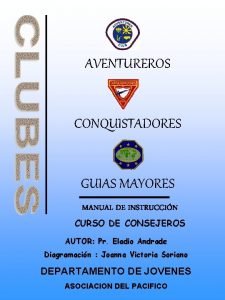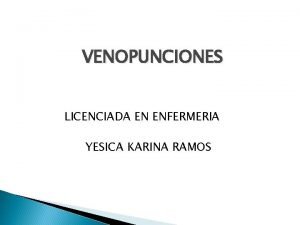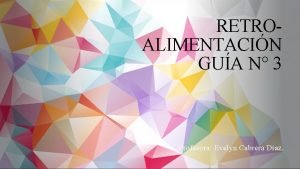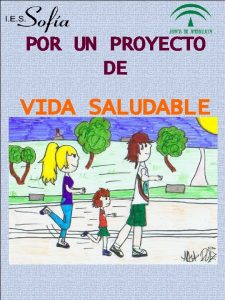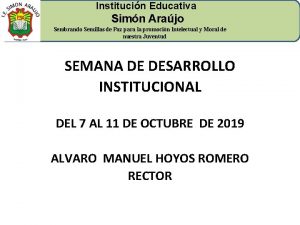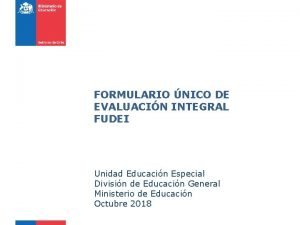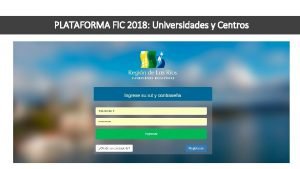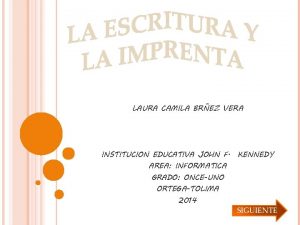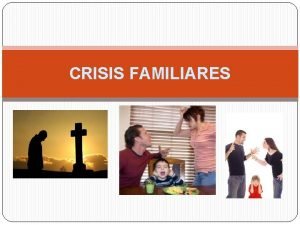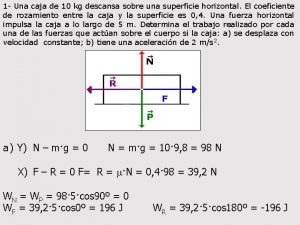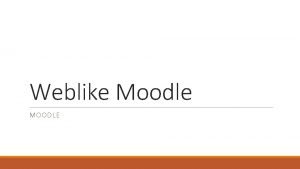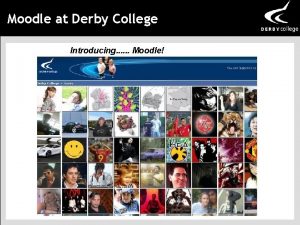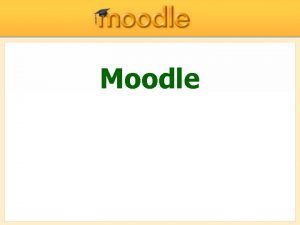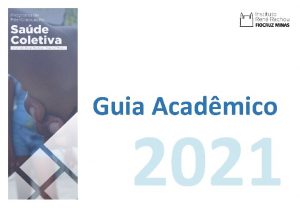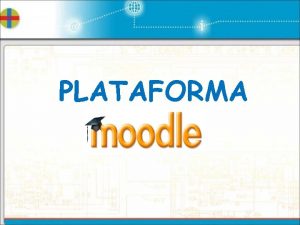Guia Rpido para Utilizar a Plataforma Moodle 1

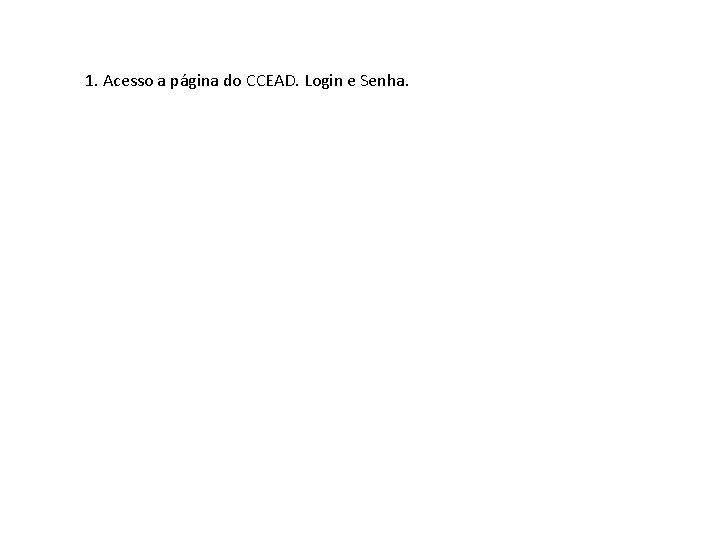
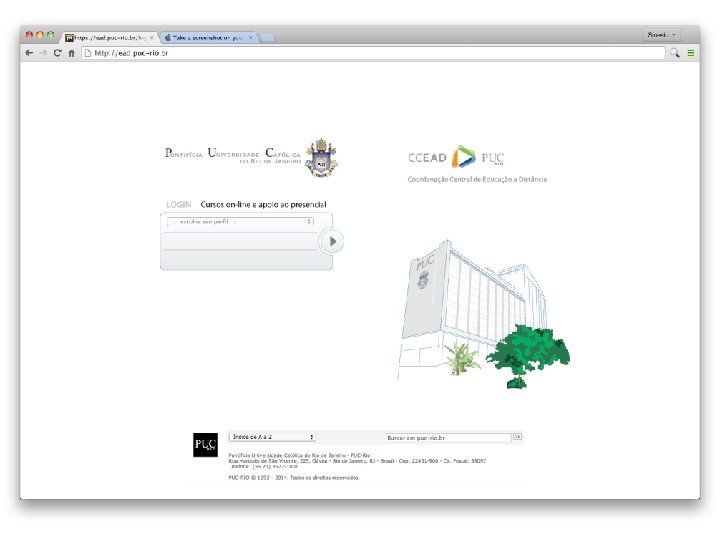
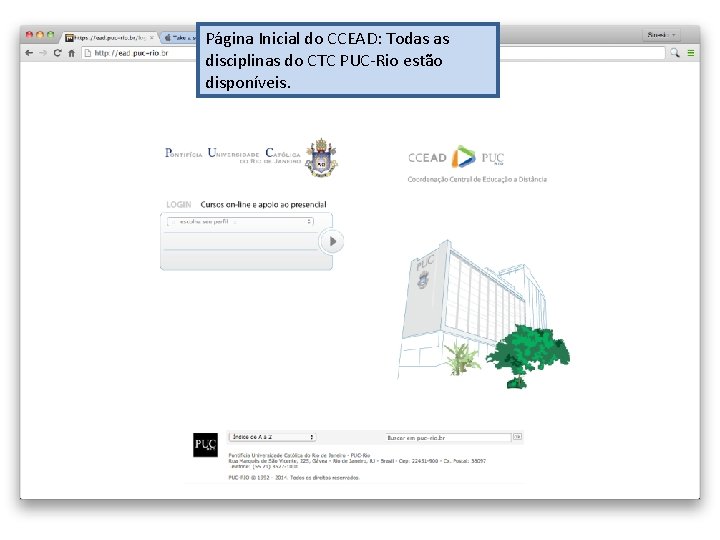
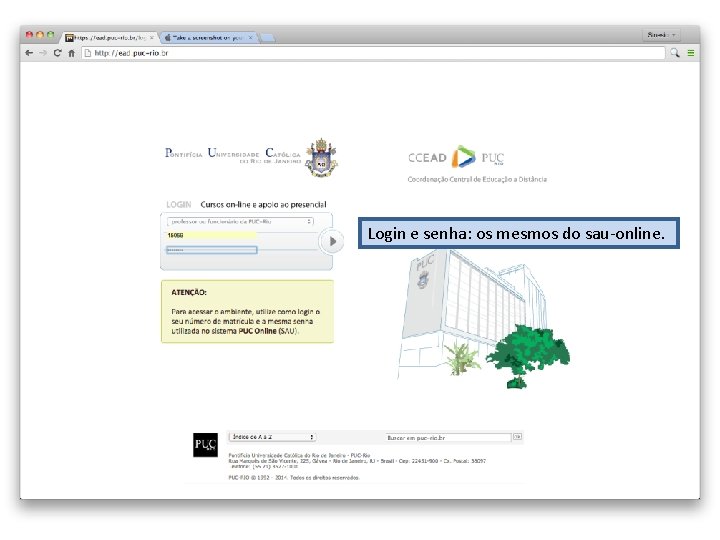
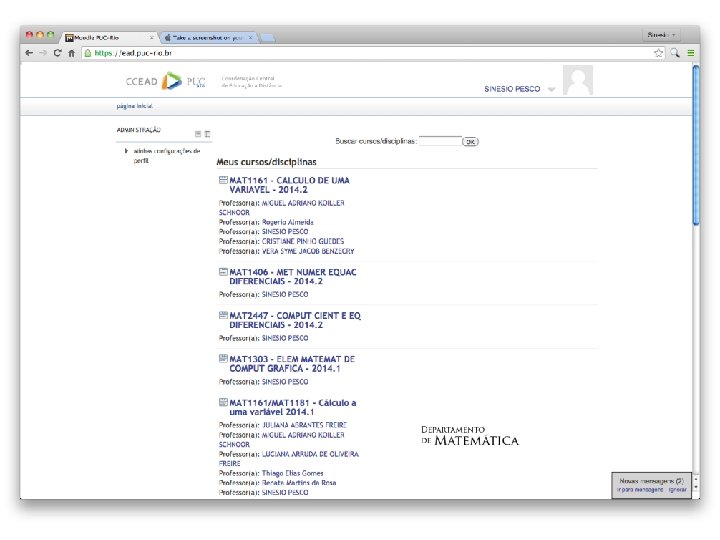
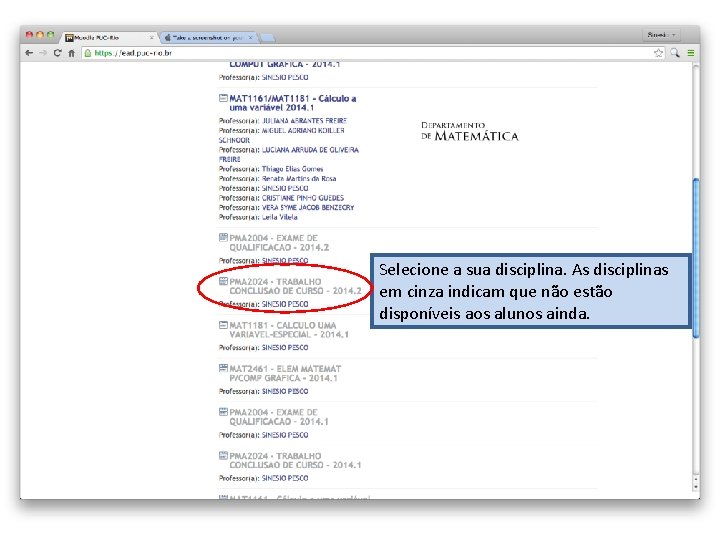
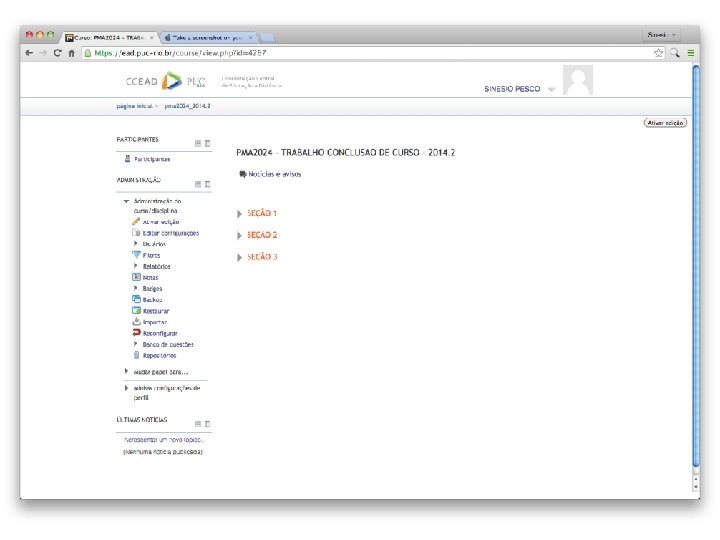
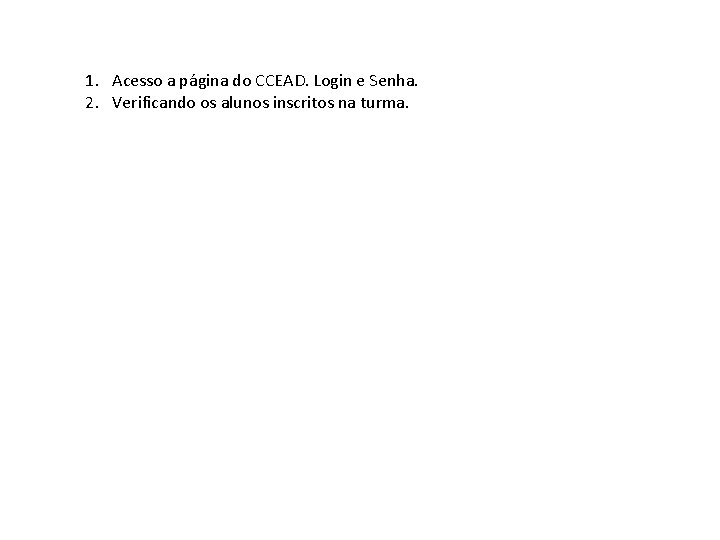
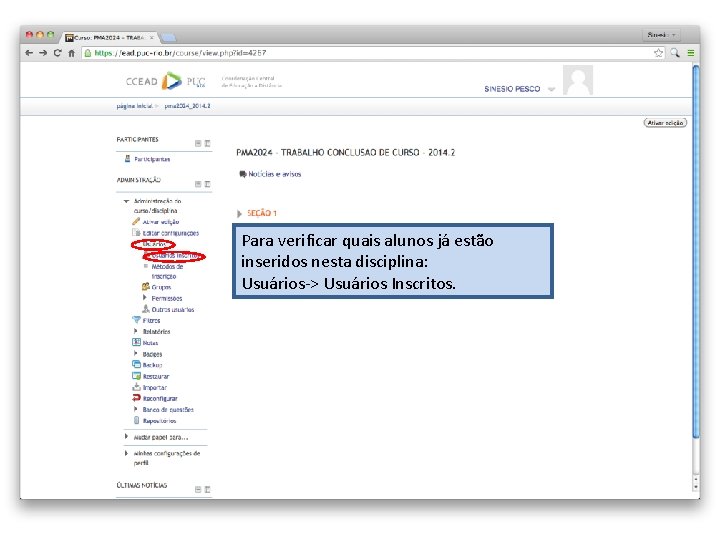
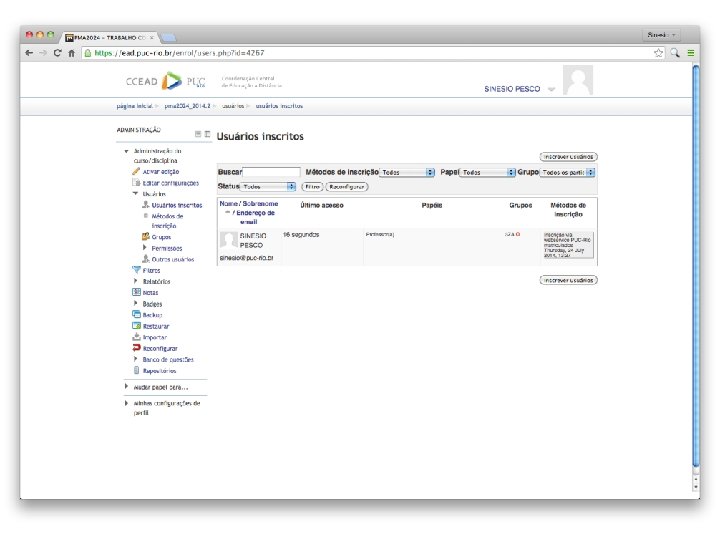
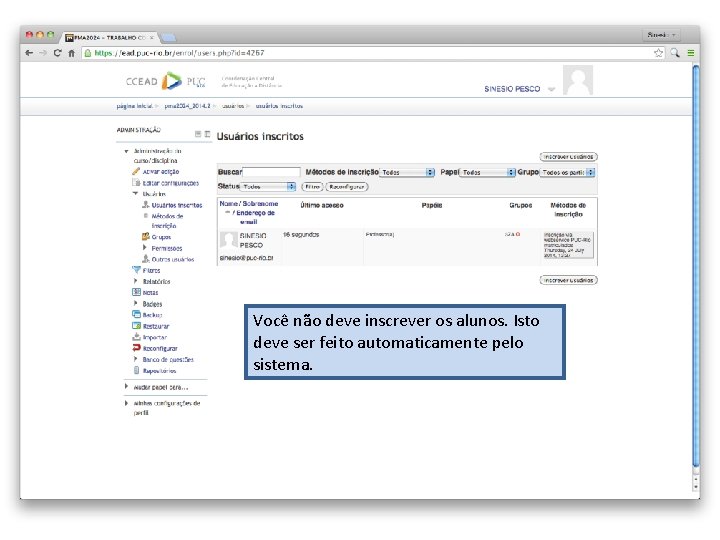
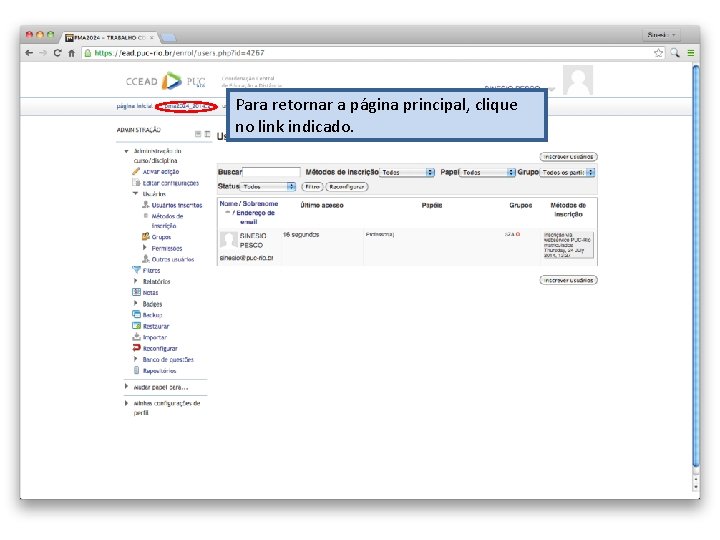
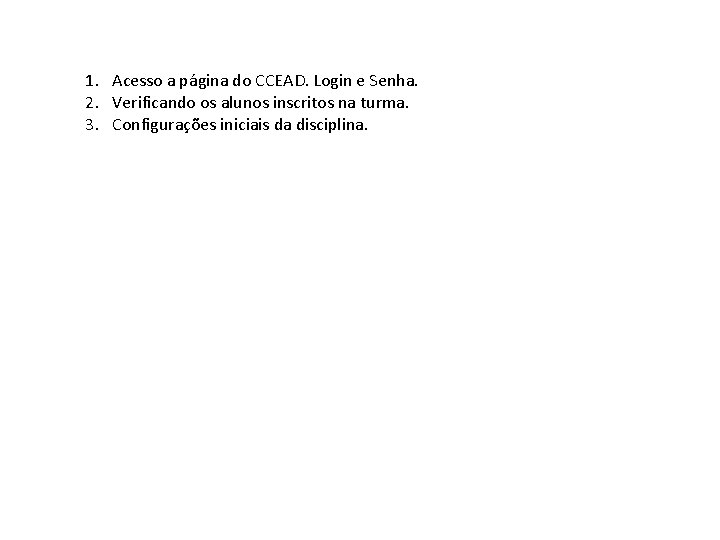
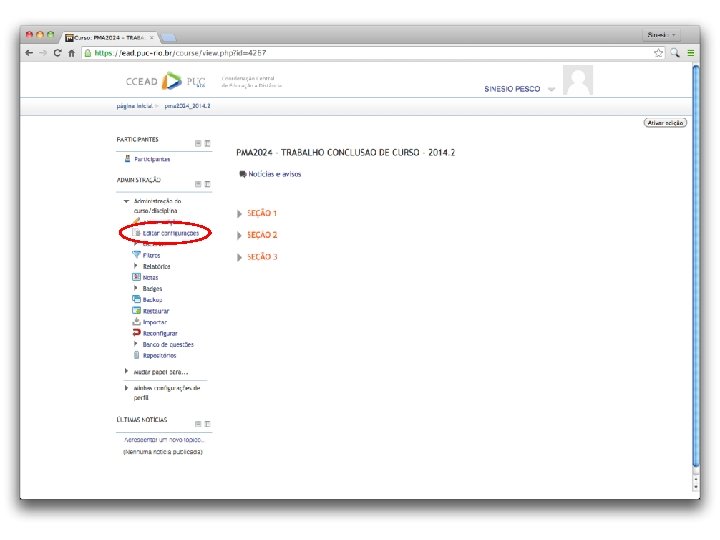
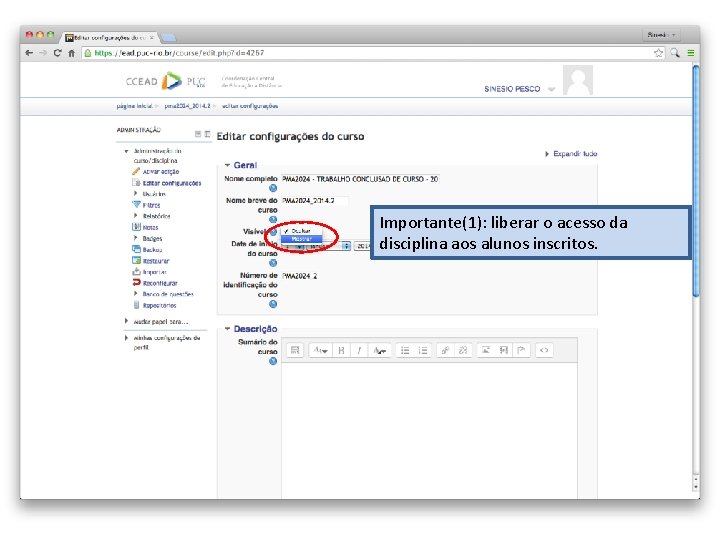
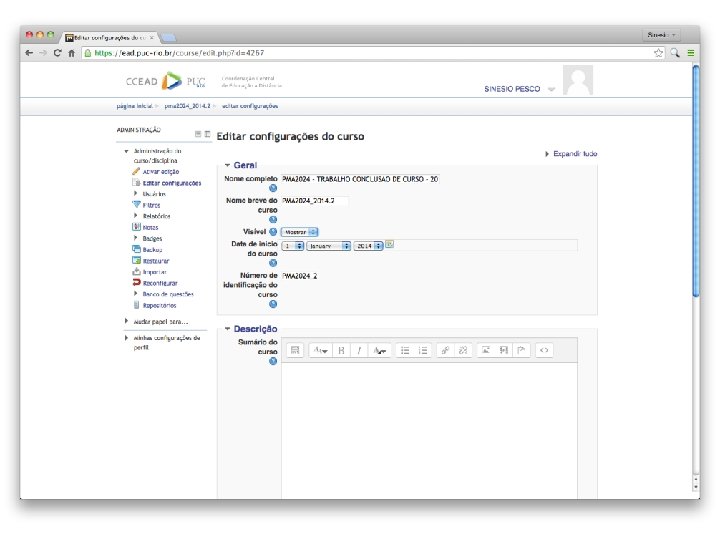
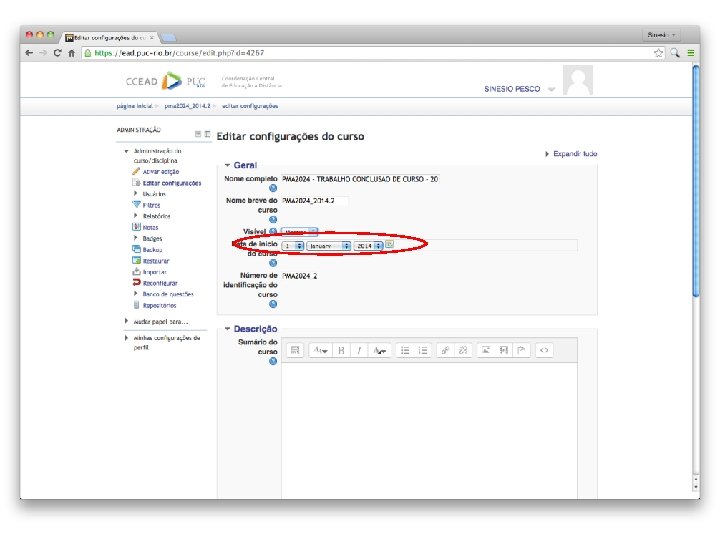
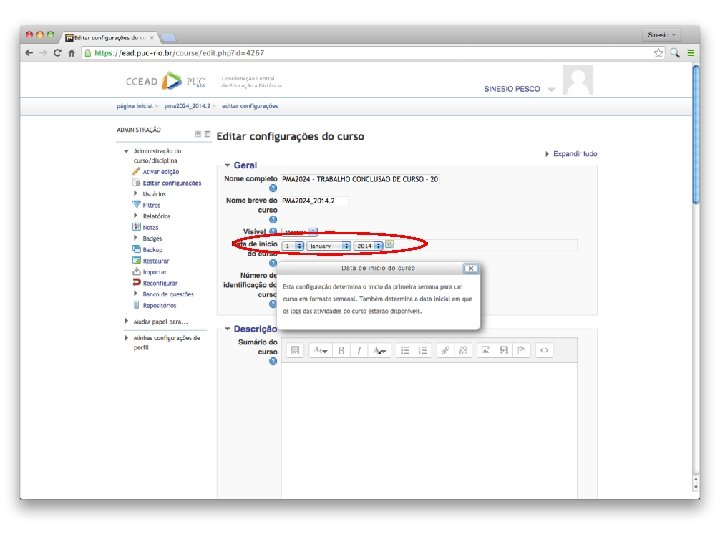
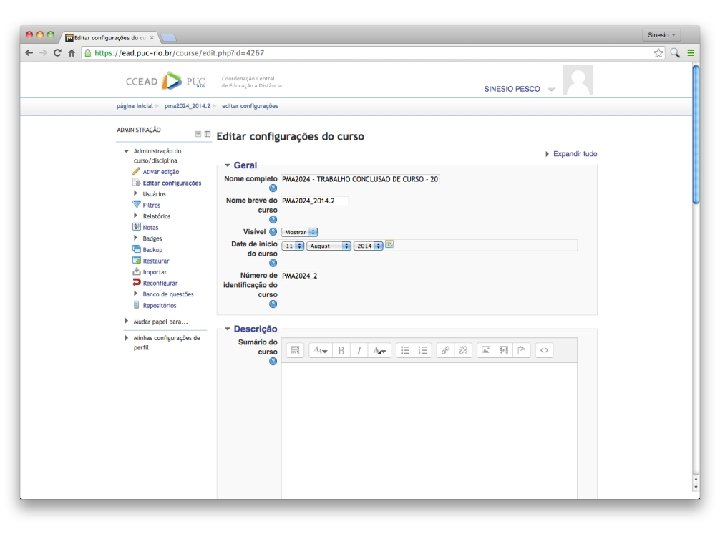
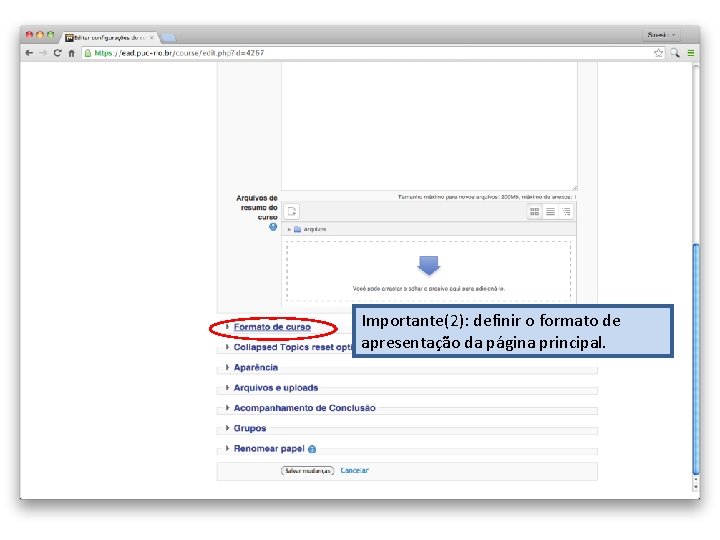
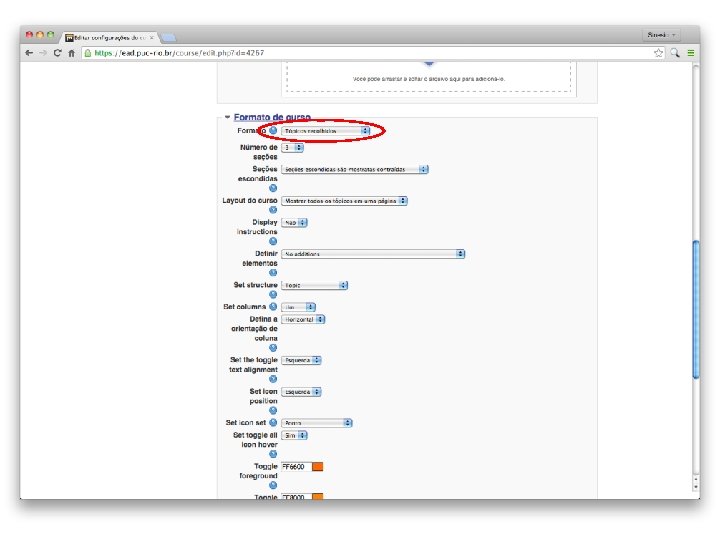
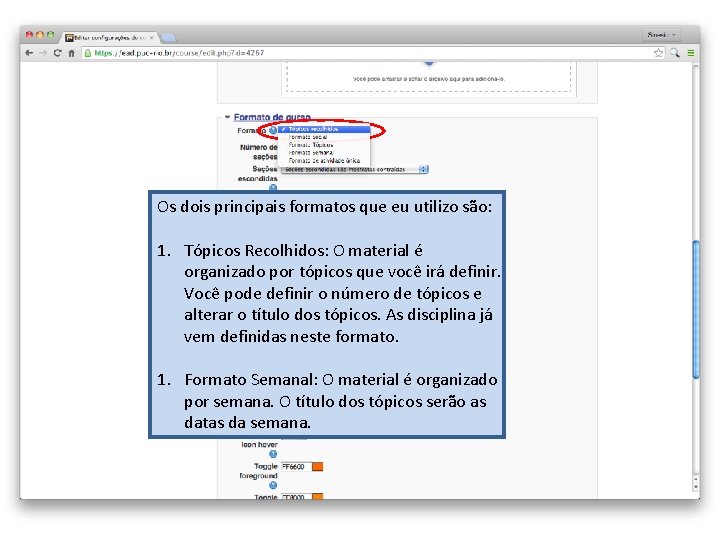
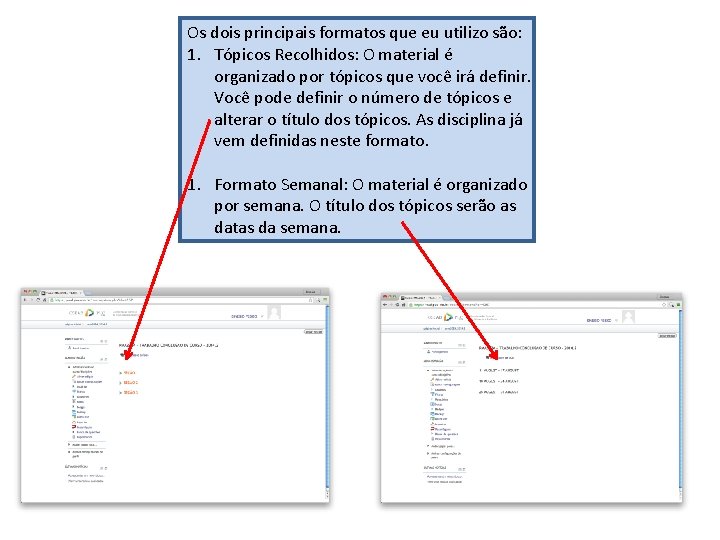
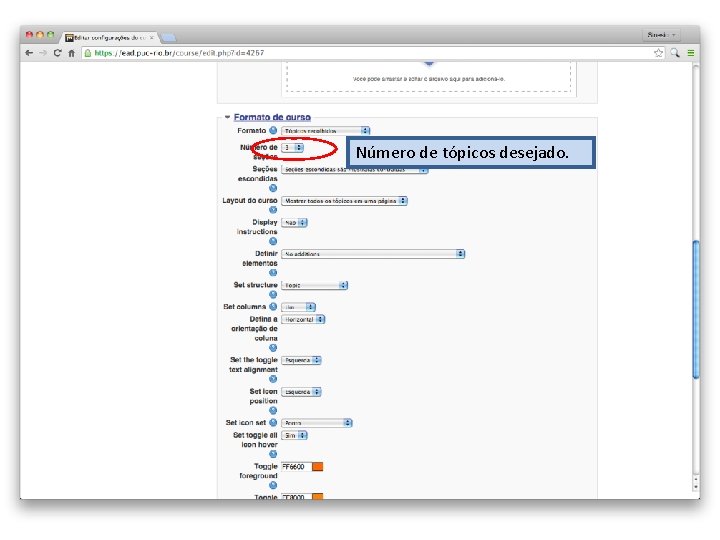
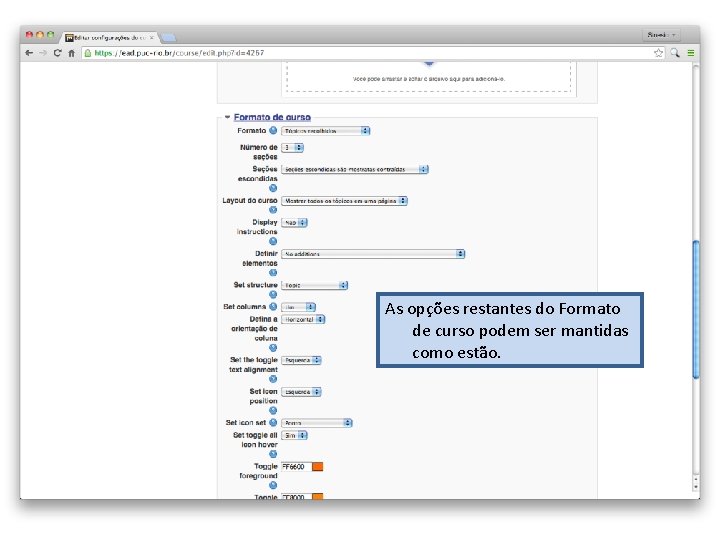
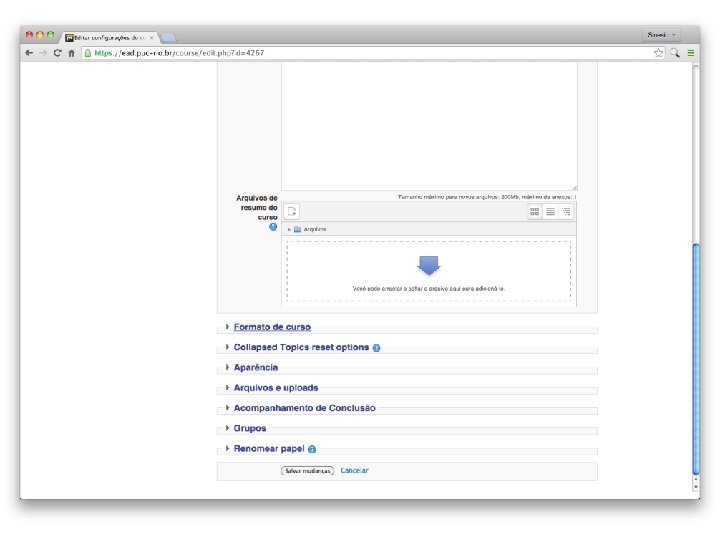
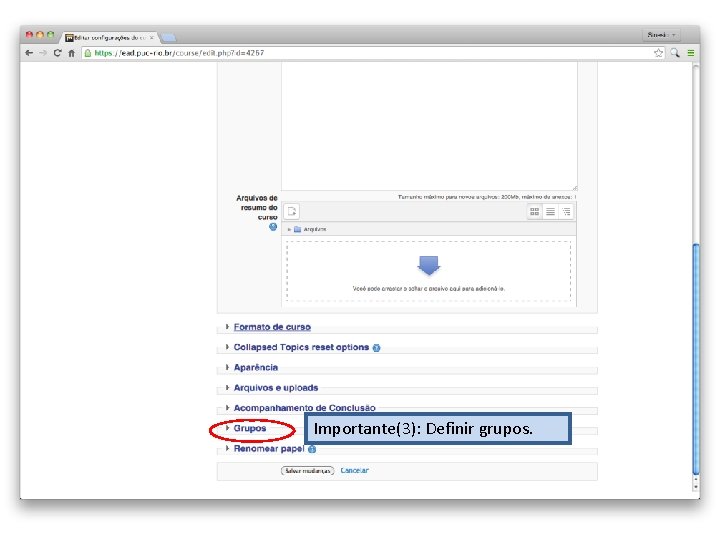
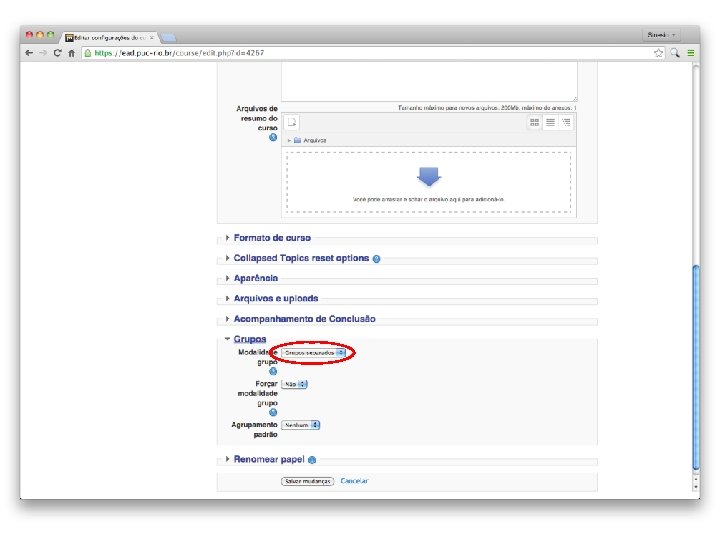
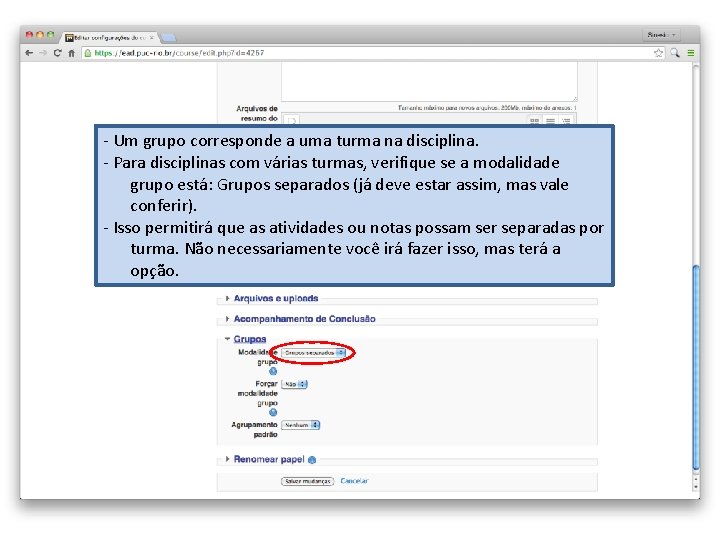
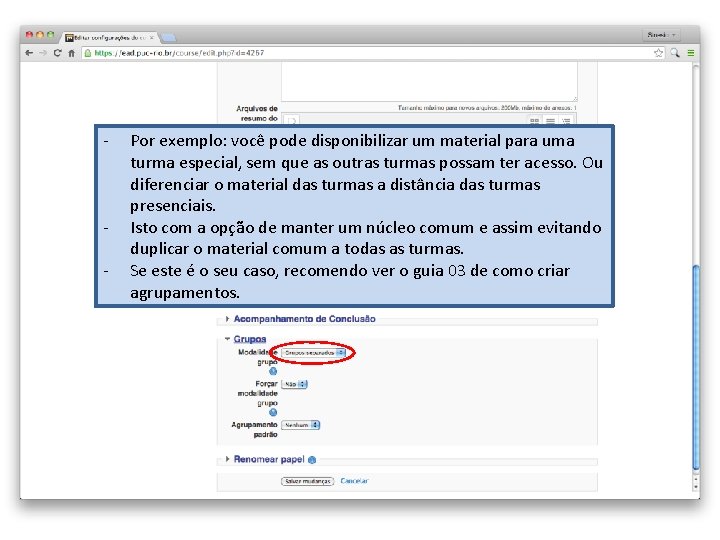
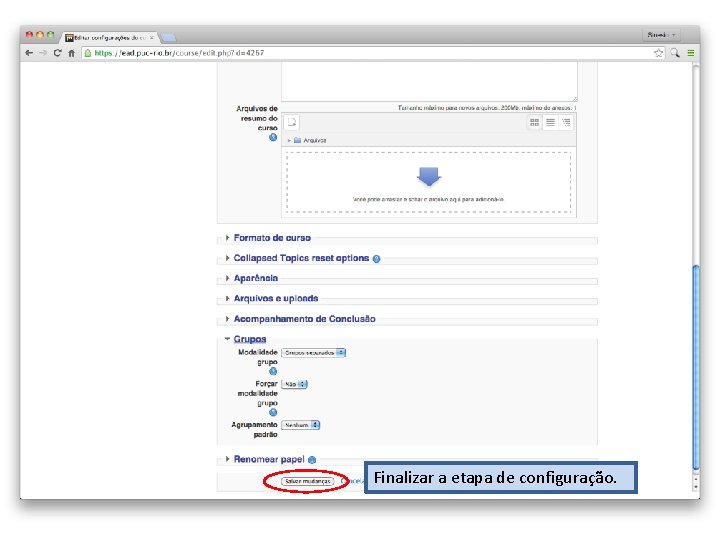
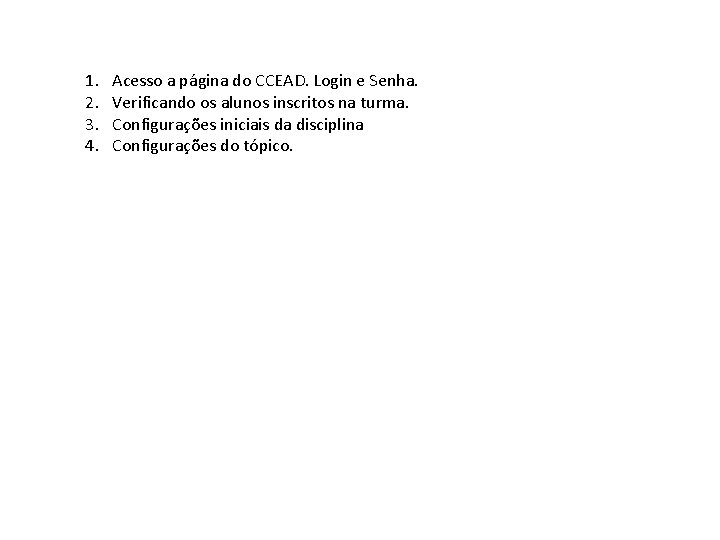
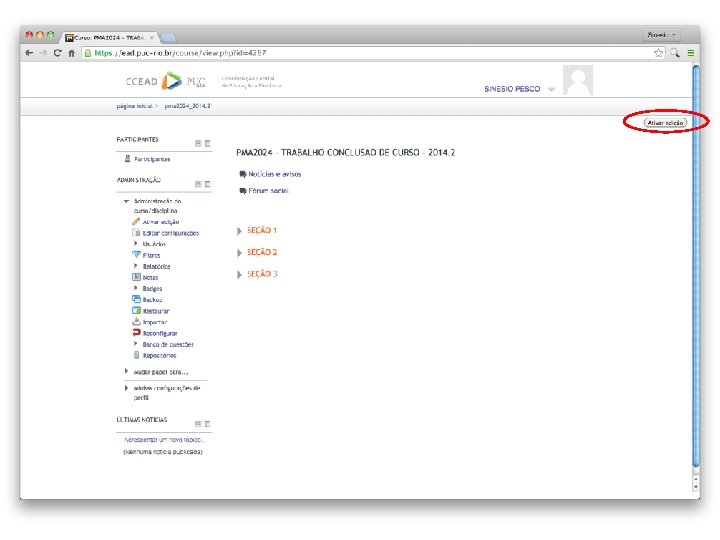
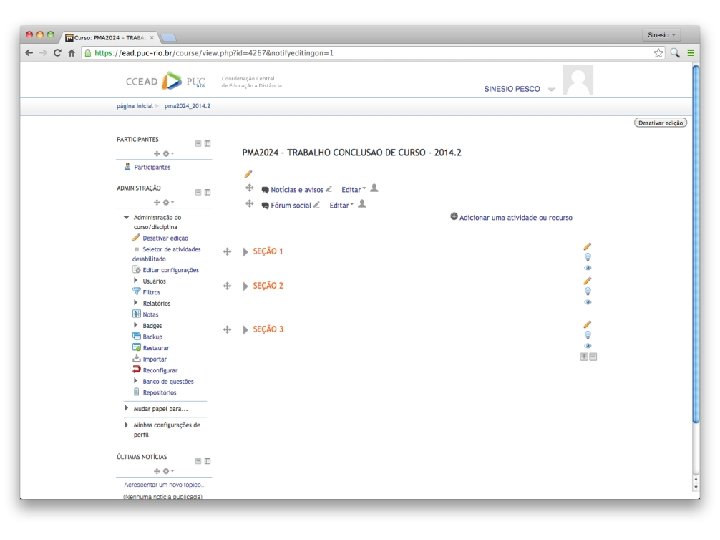
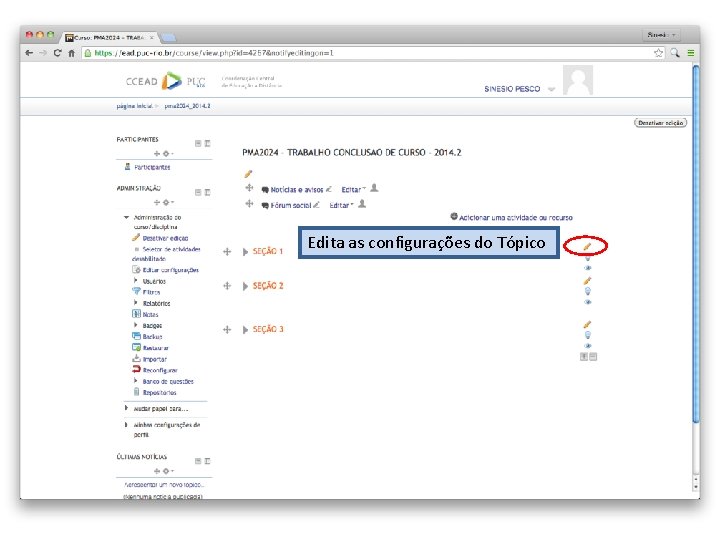
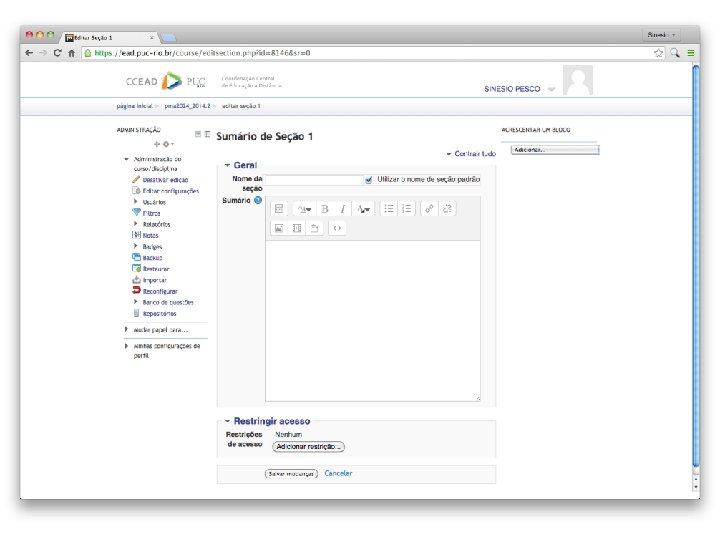
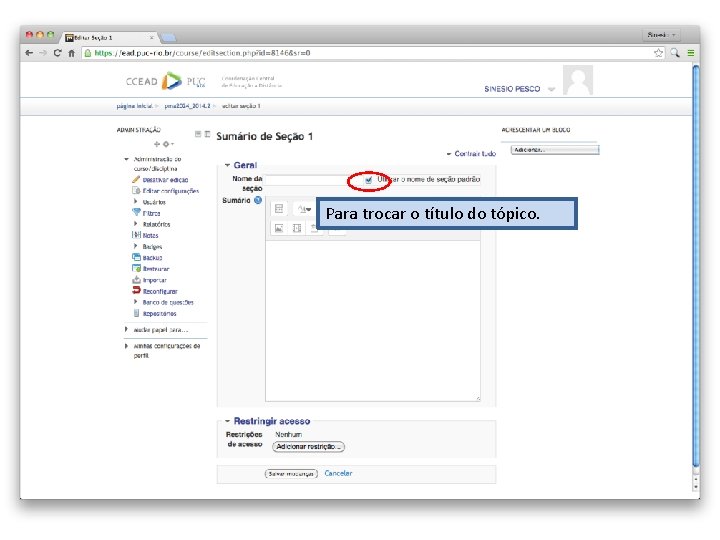
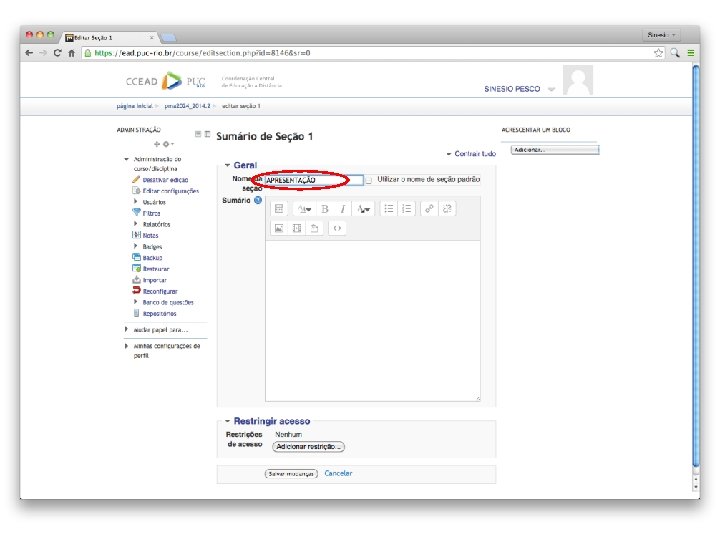
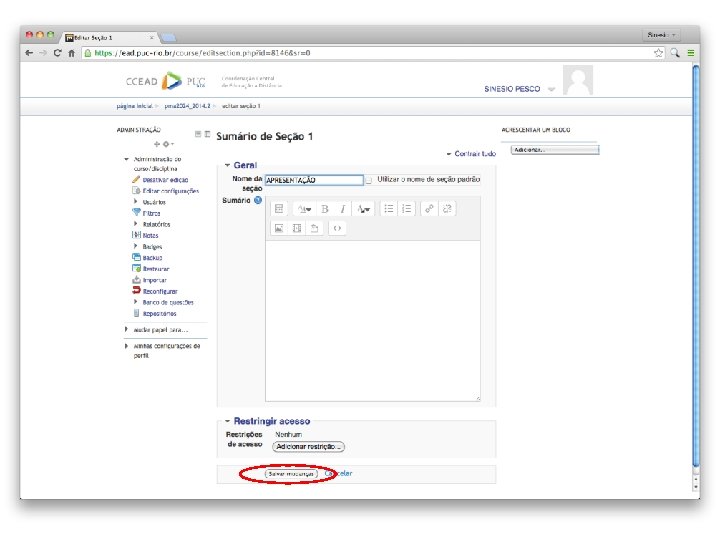
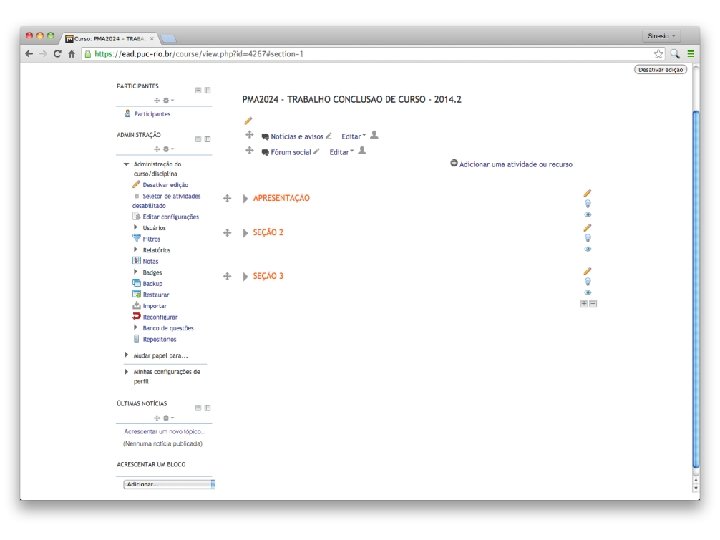
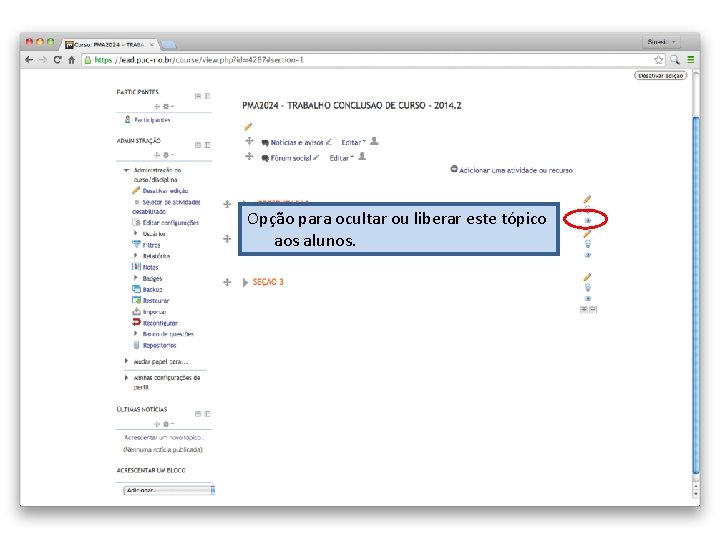
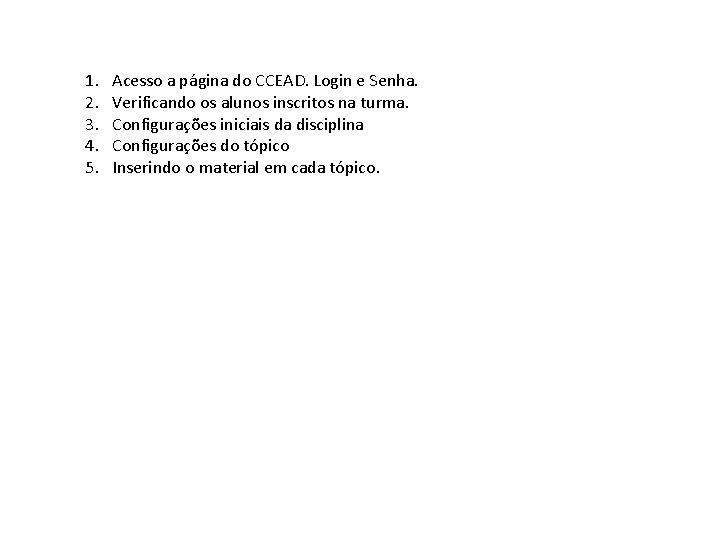
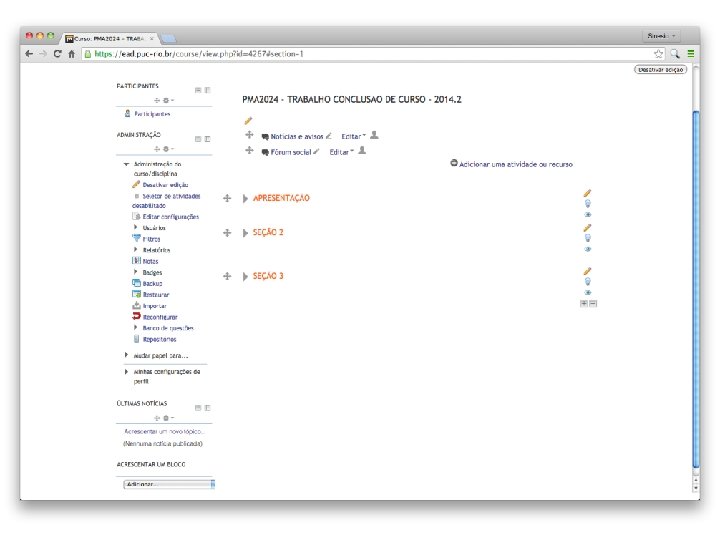
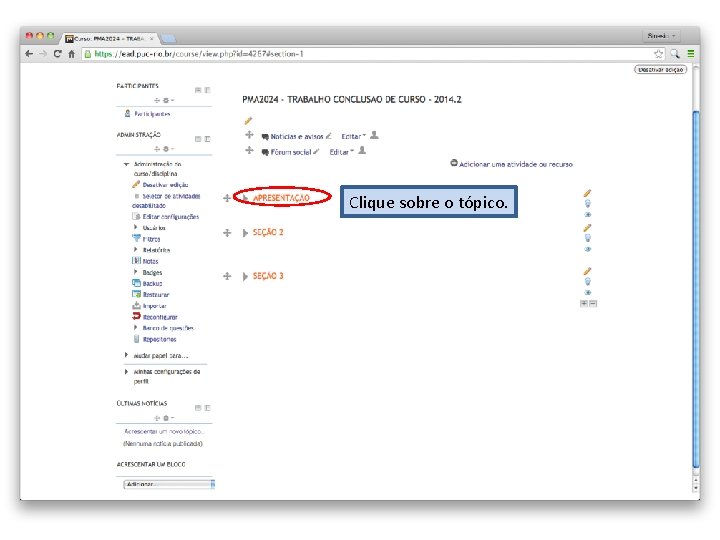
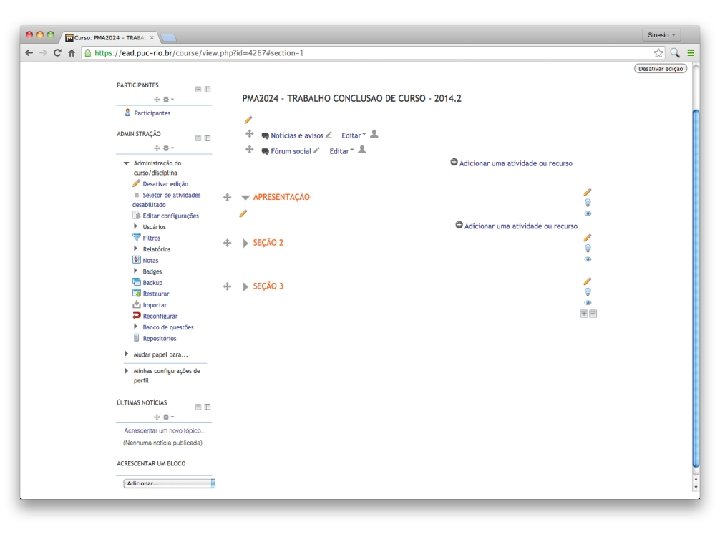
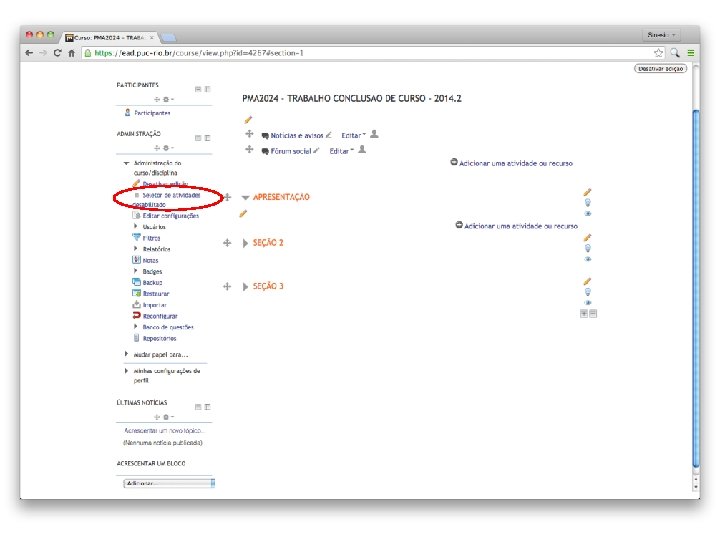
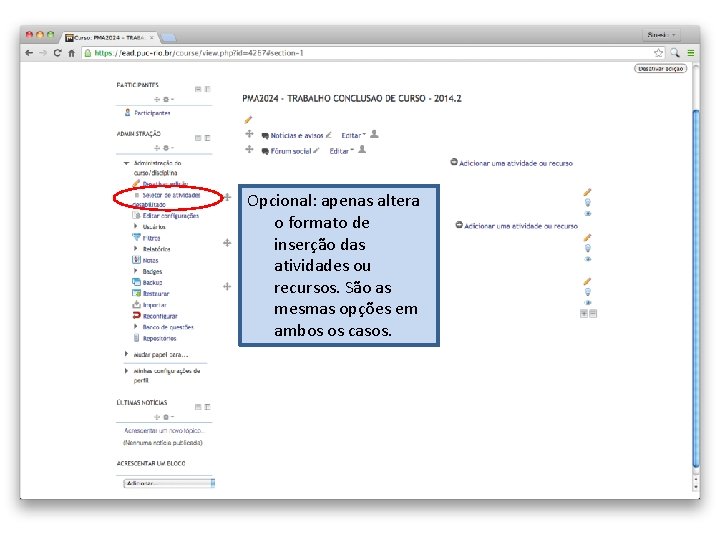
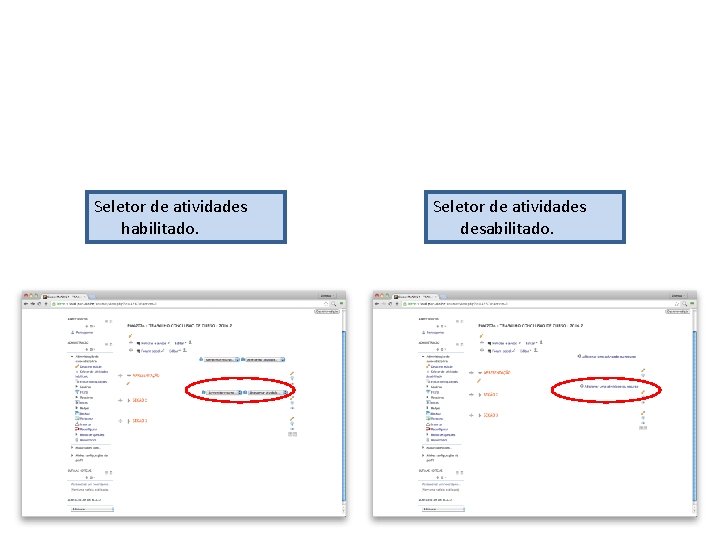
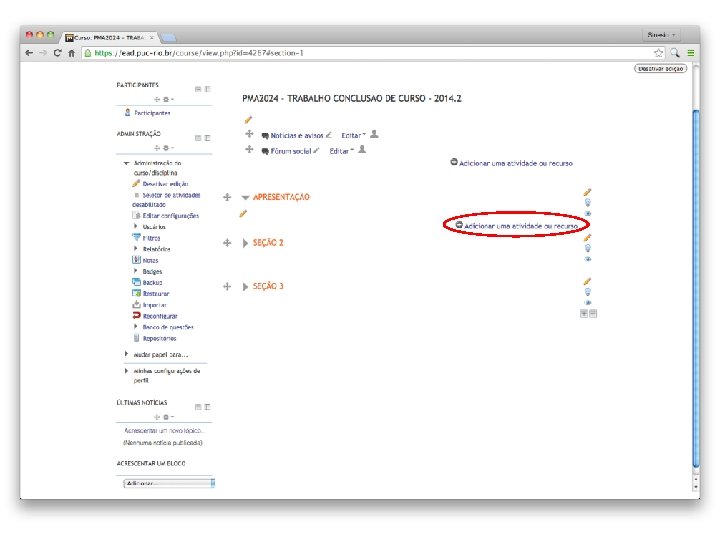
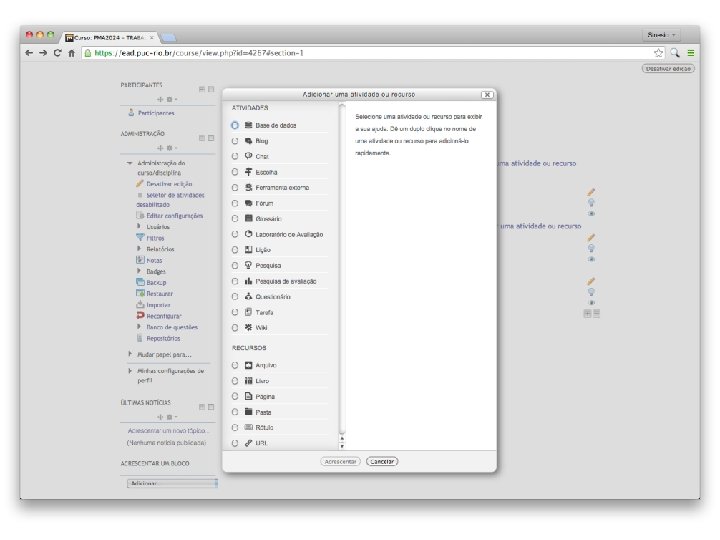
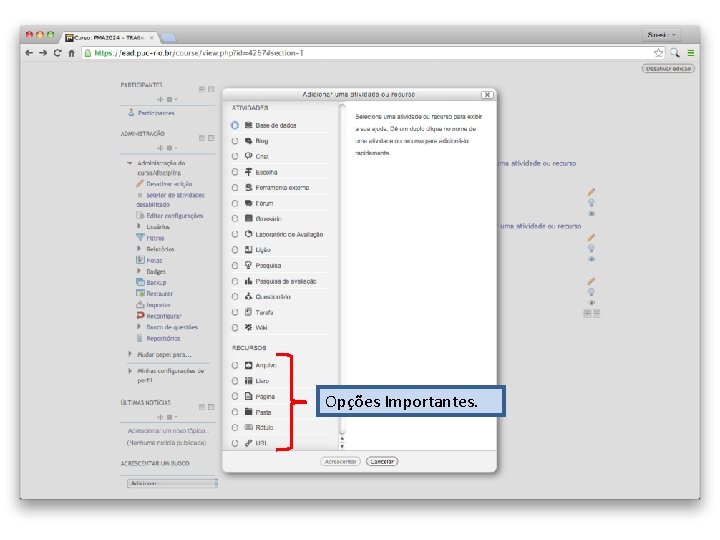
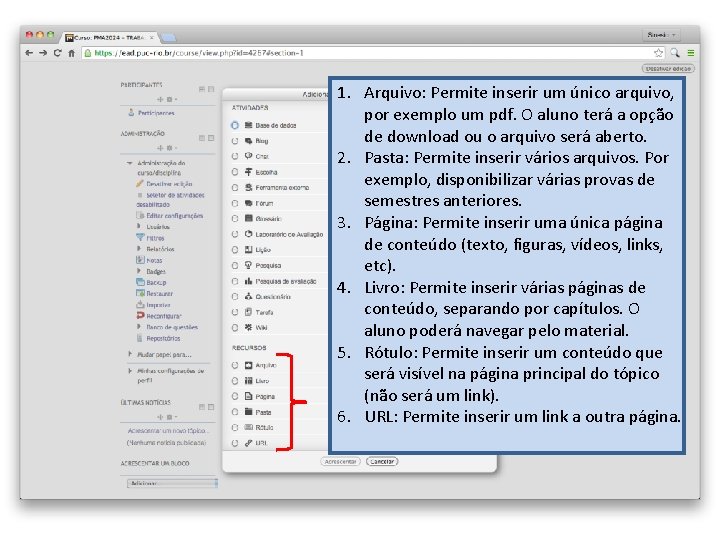
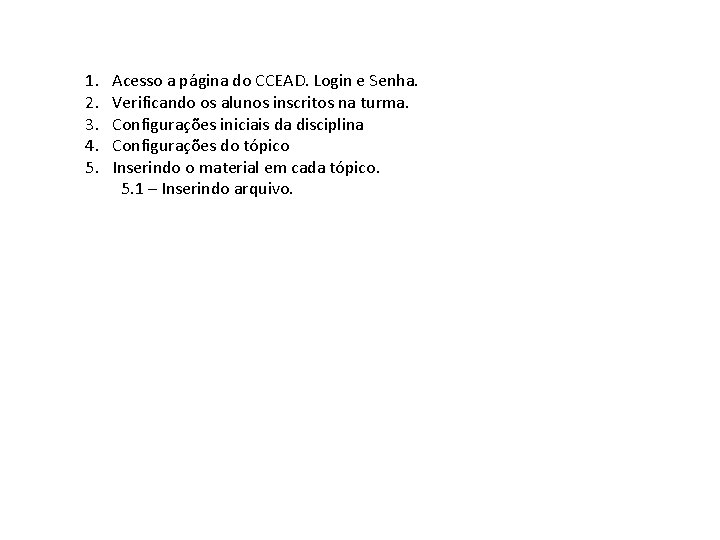
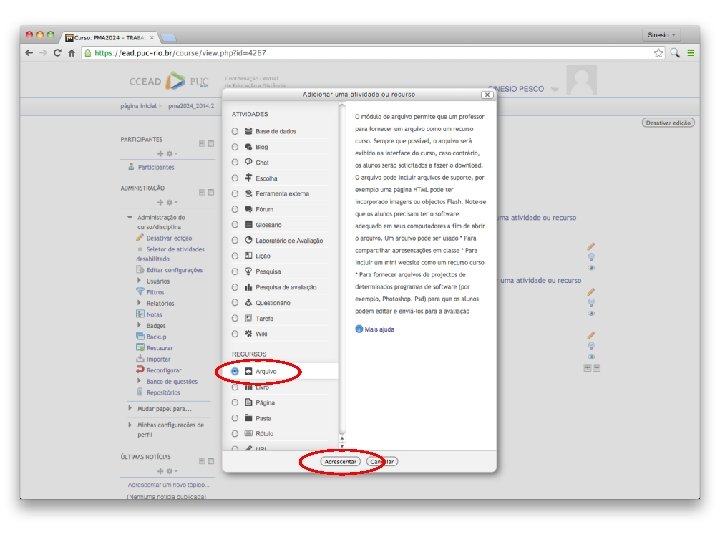
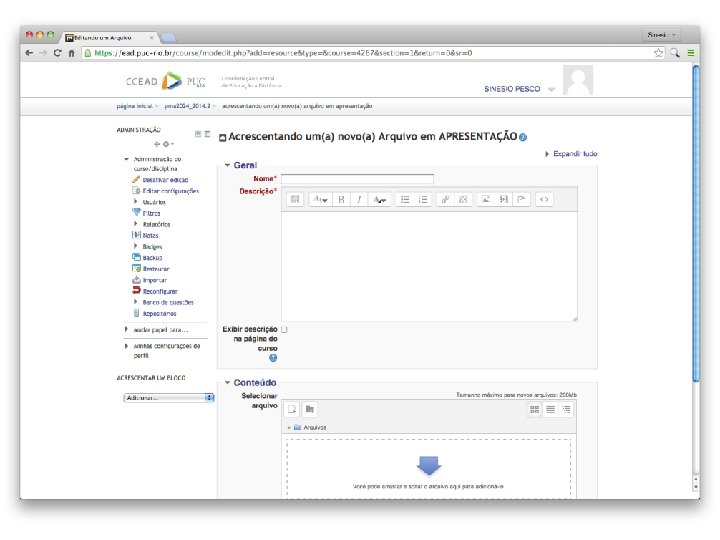
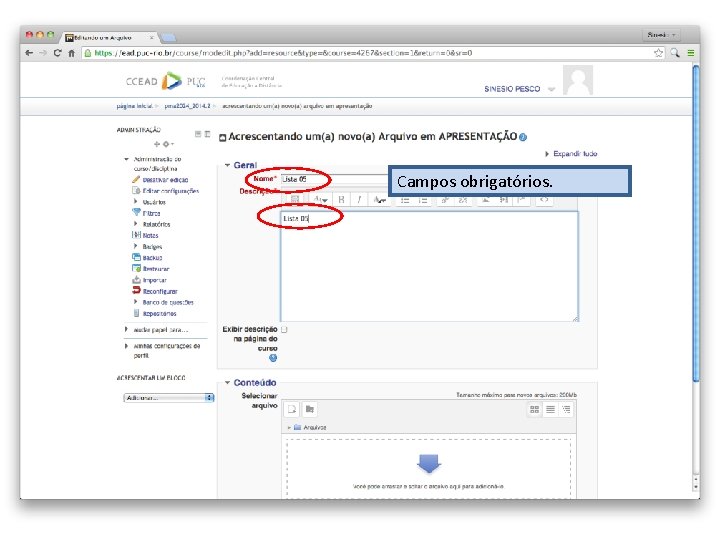
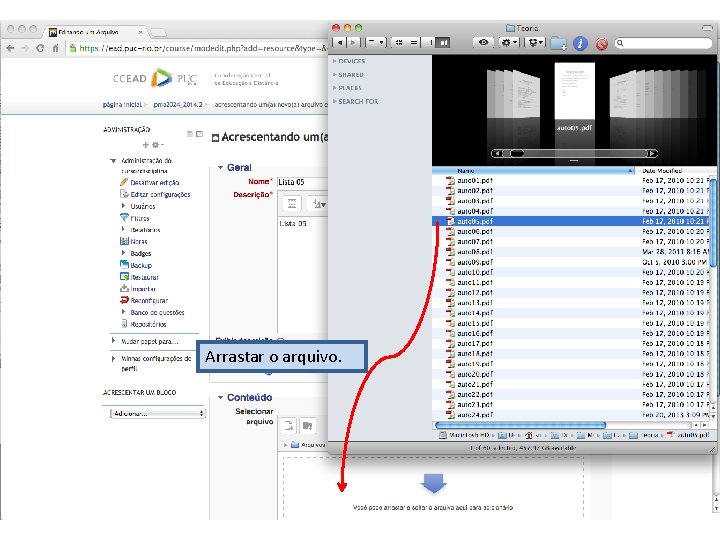
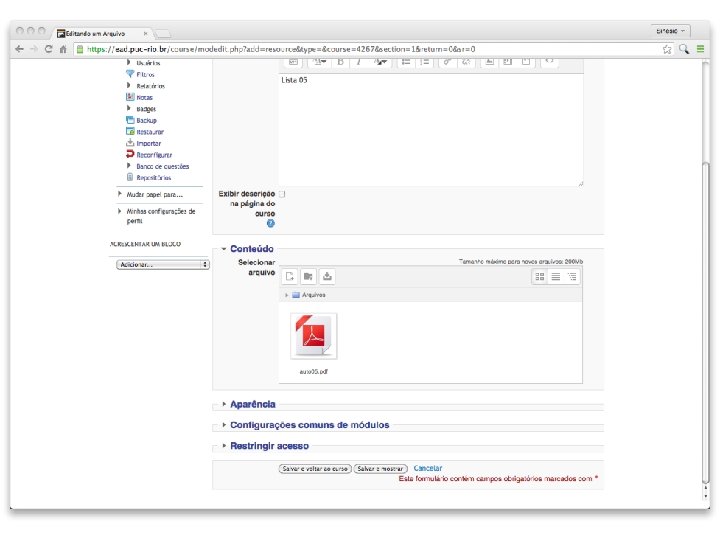
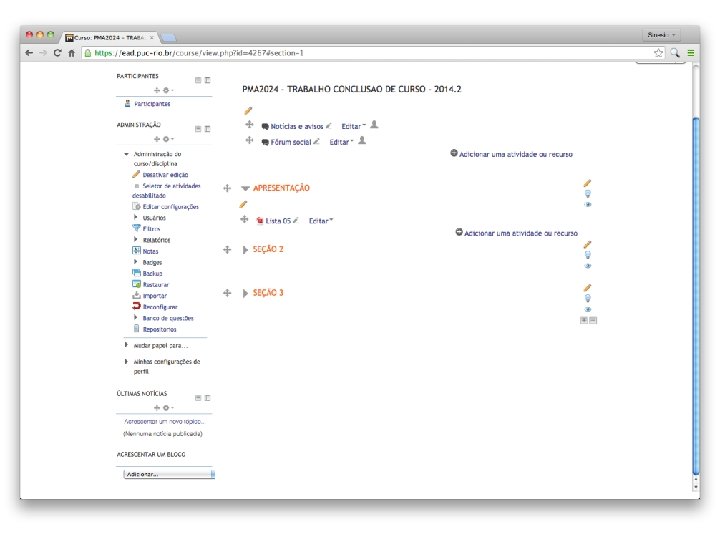
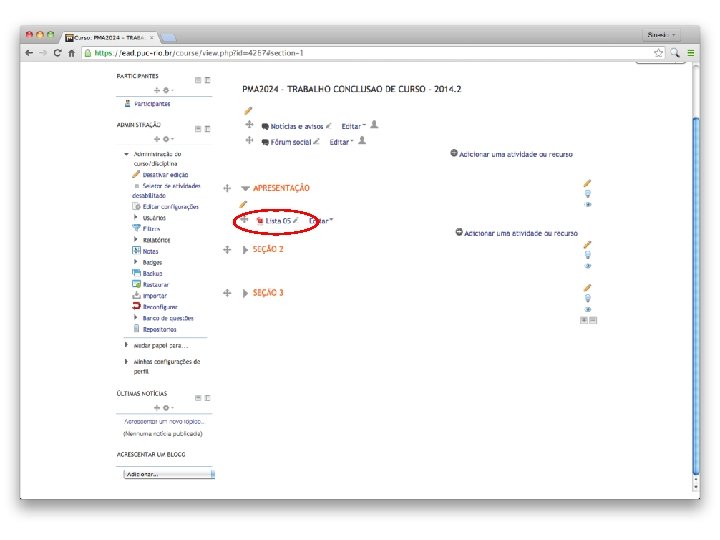
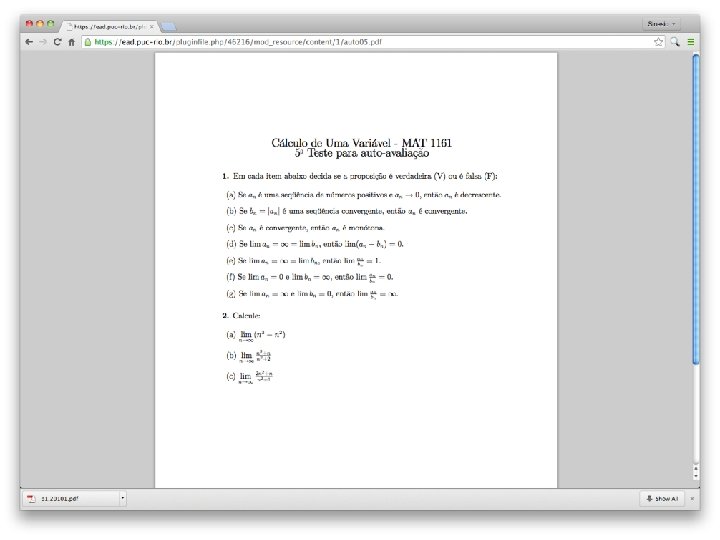
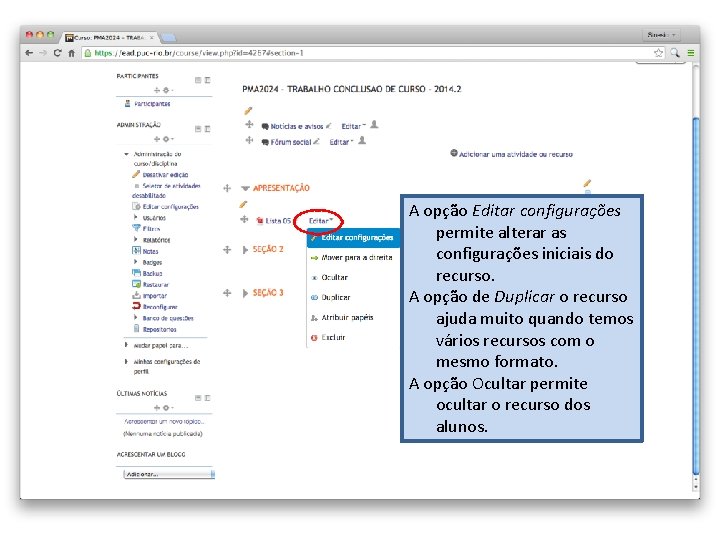

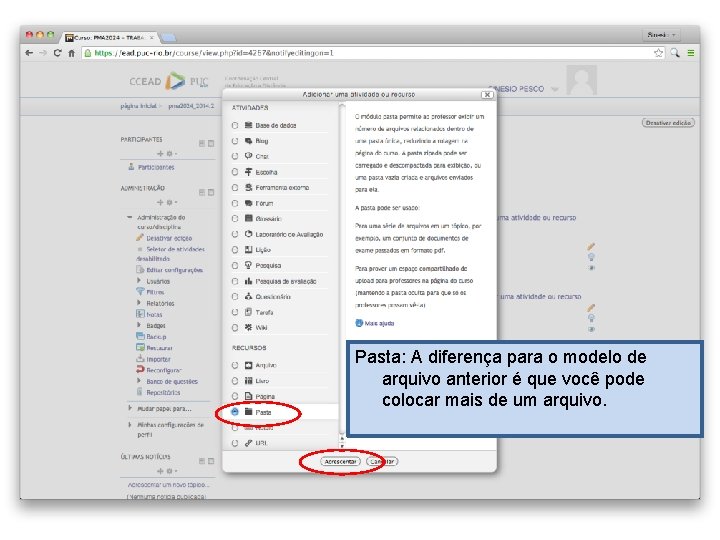
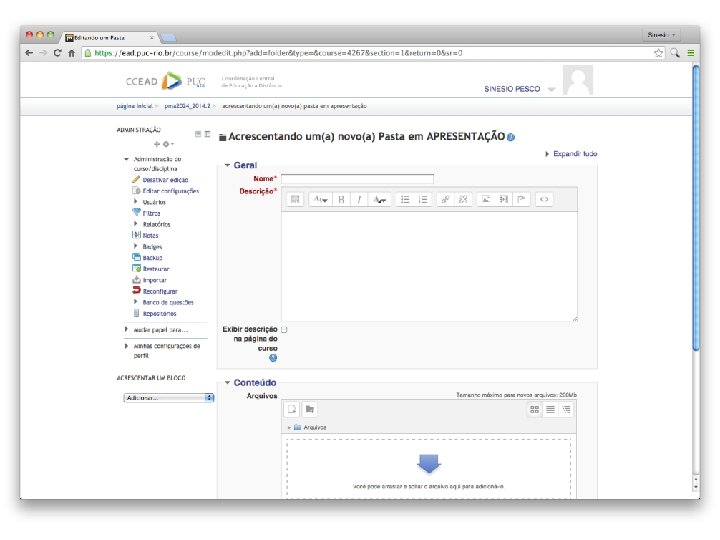
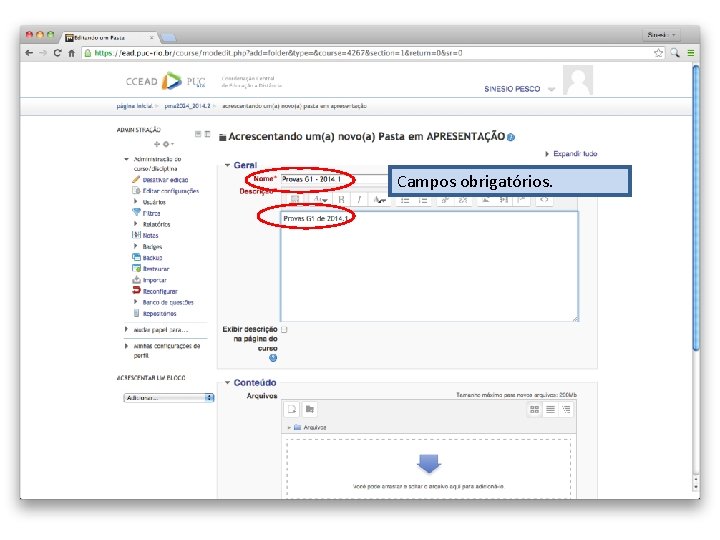
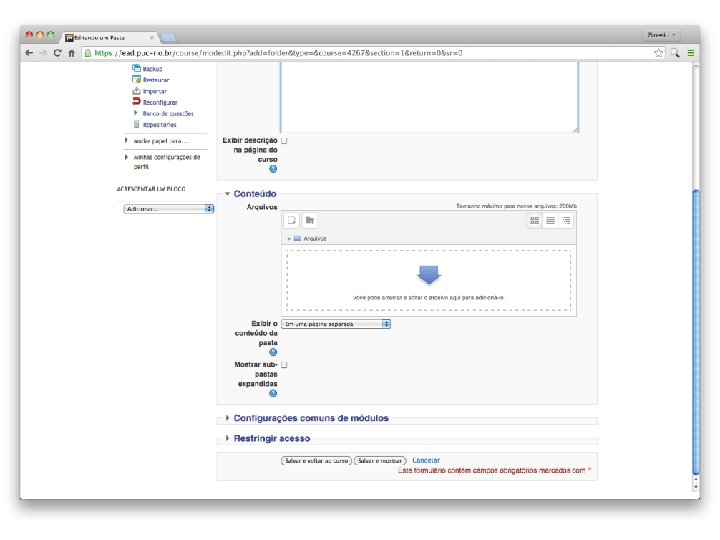
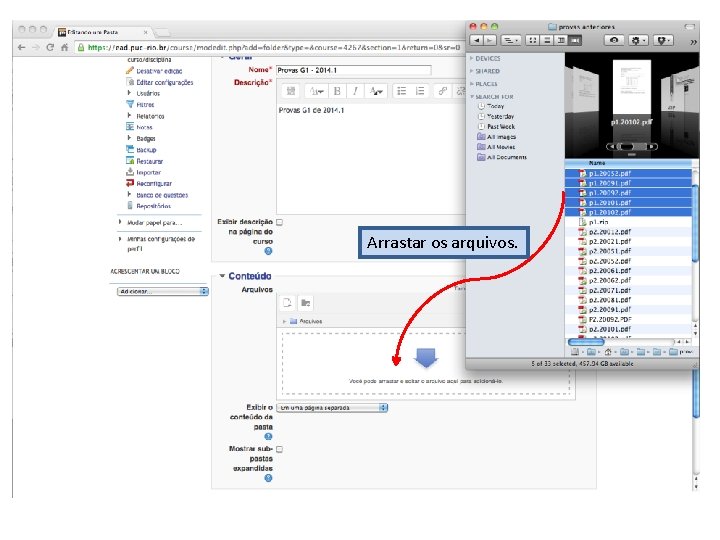
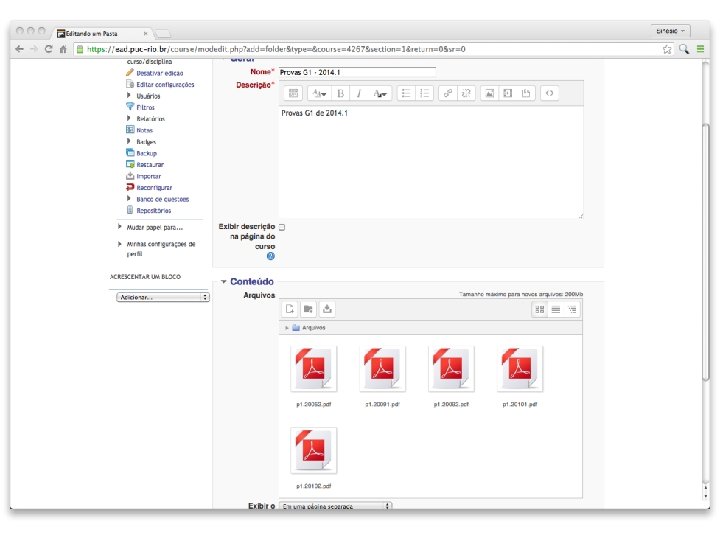
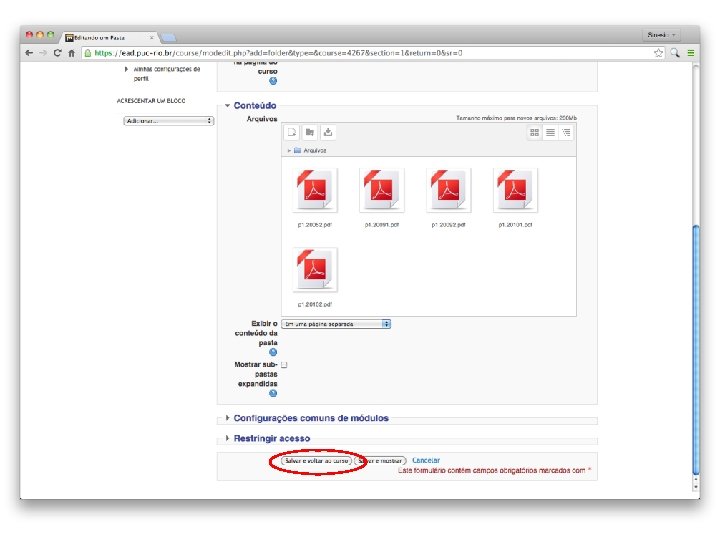
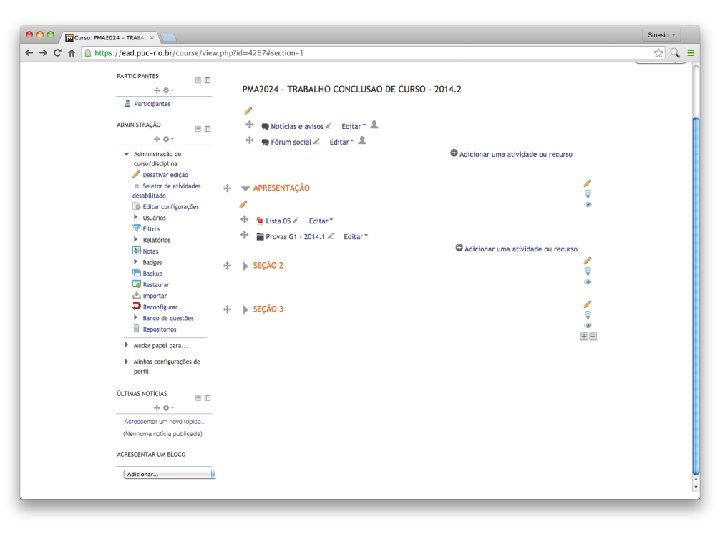
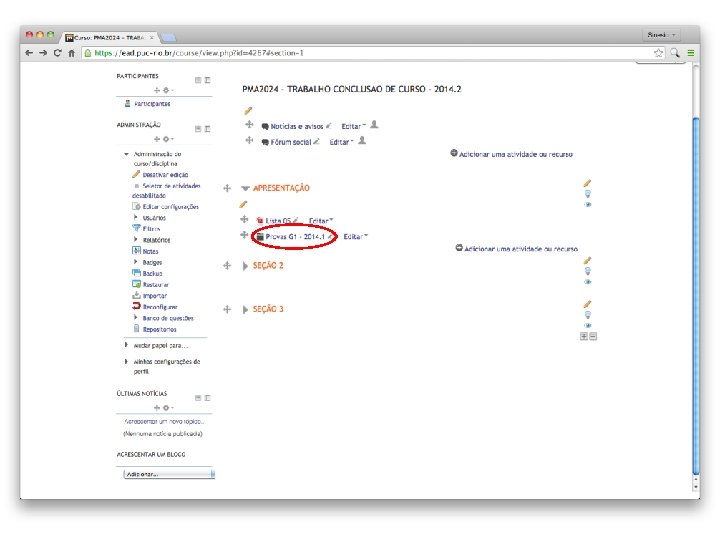
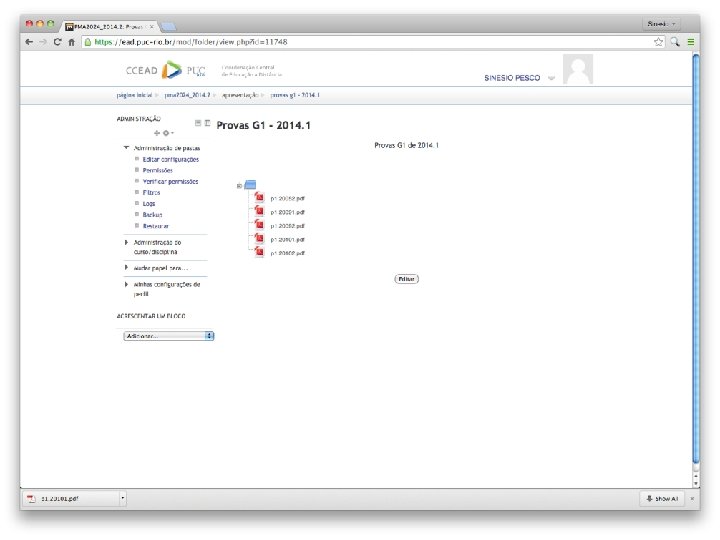

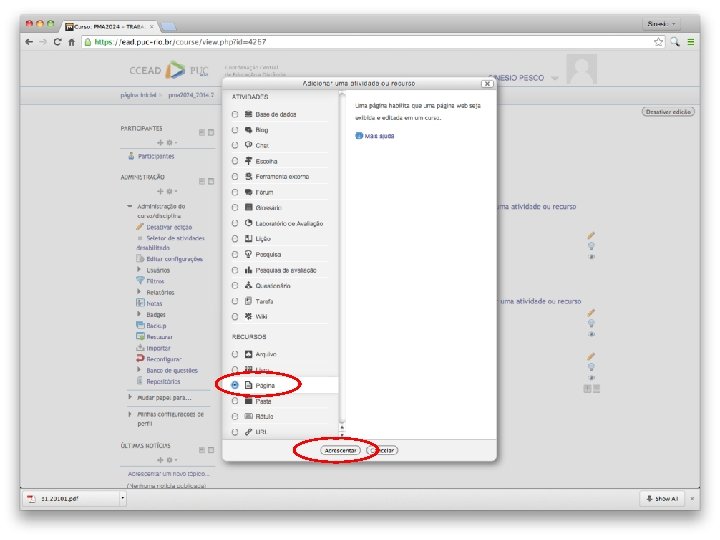
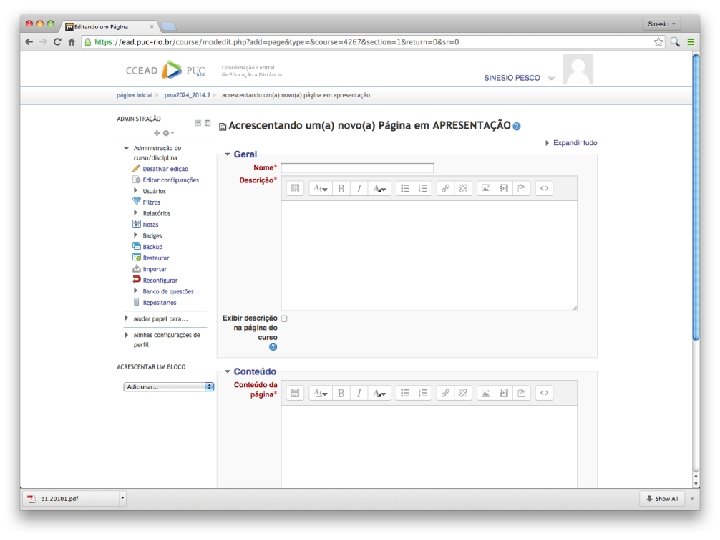
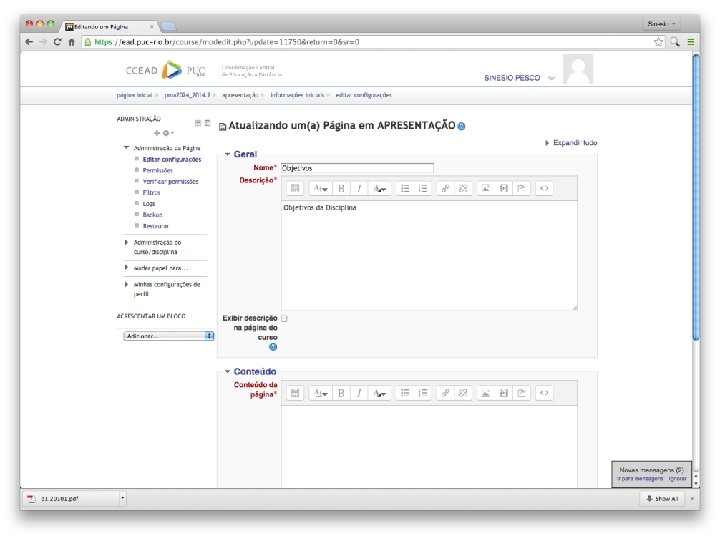
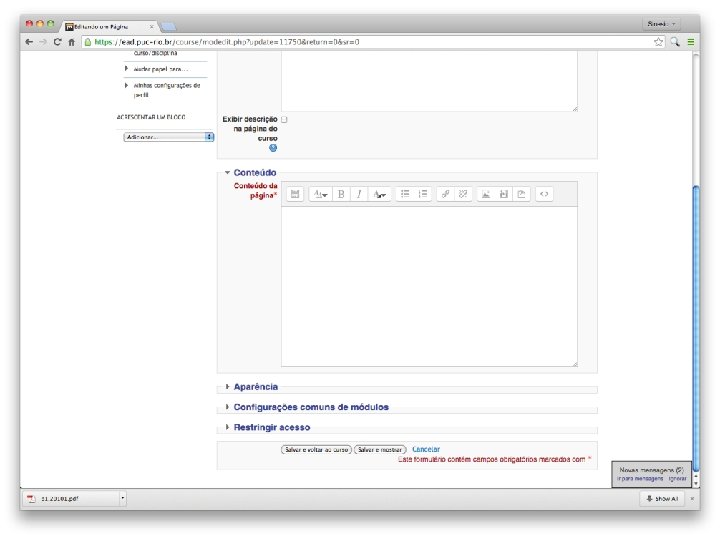
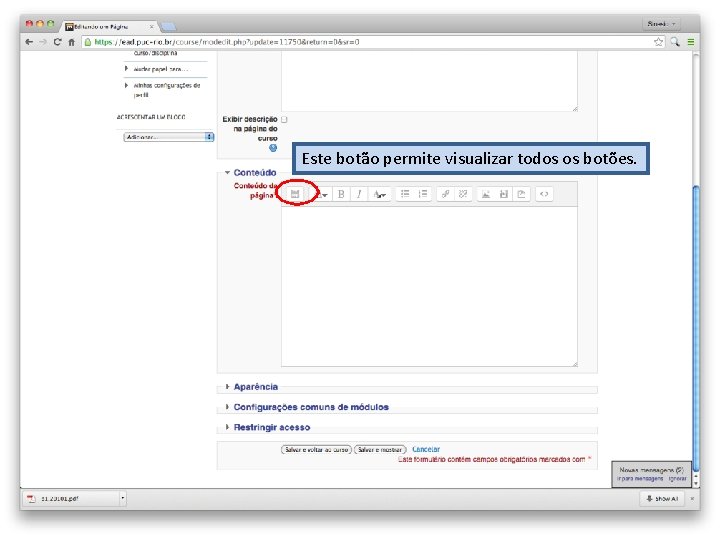
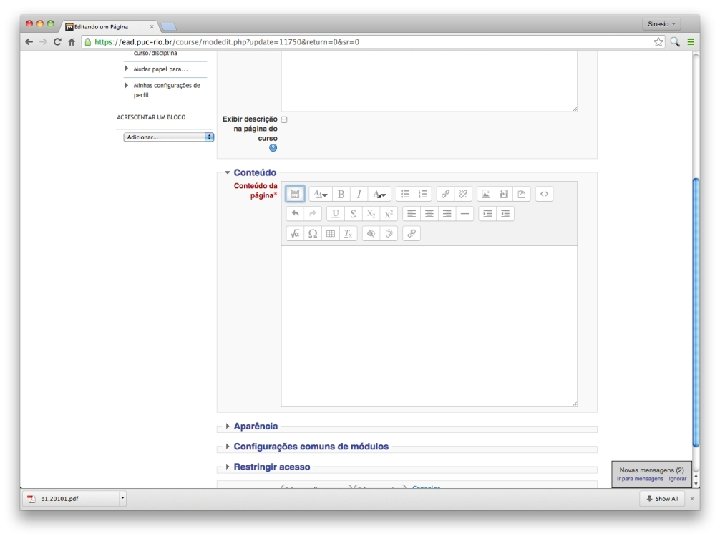
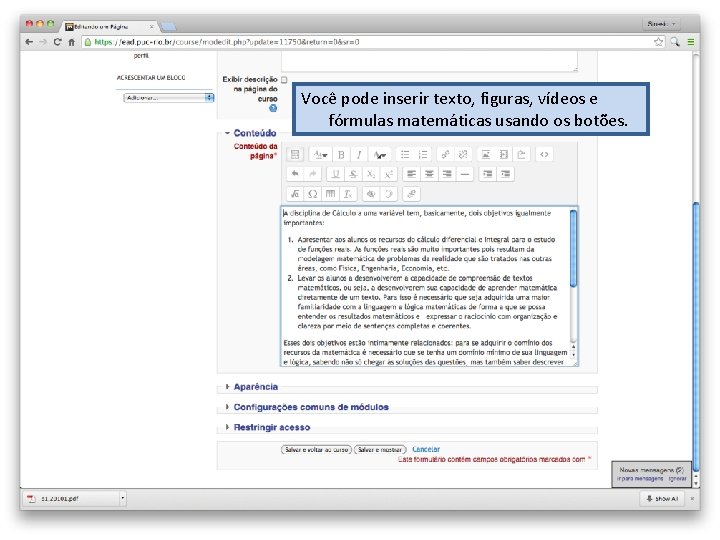
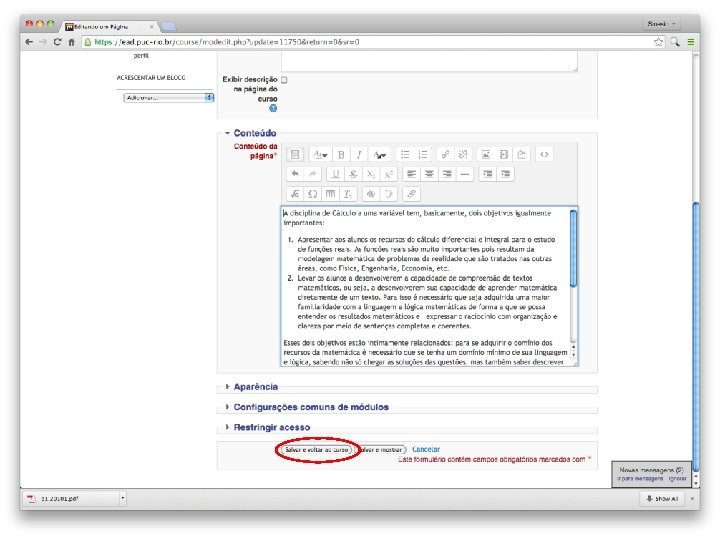
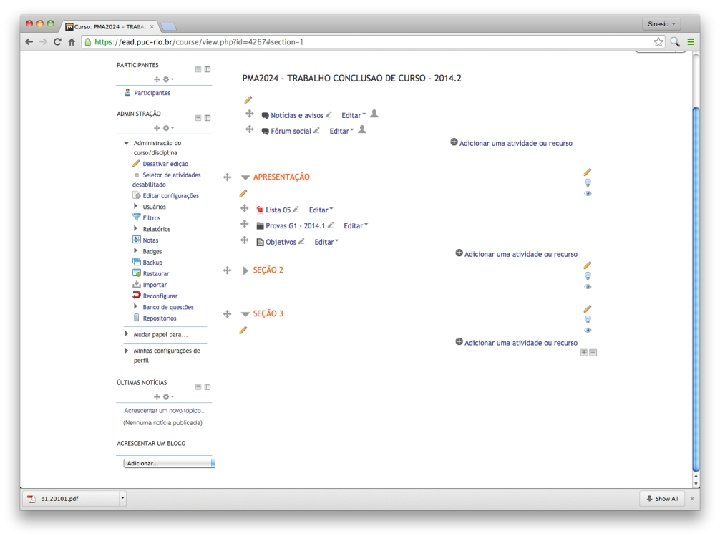
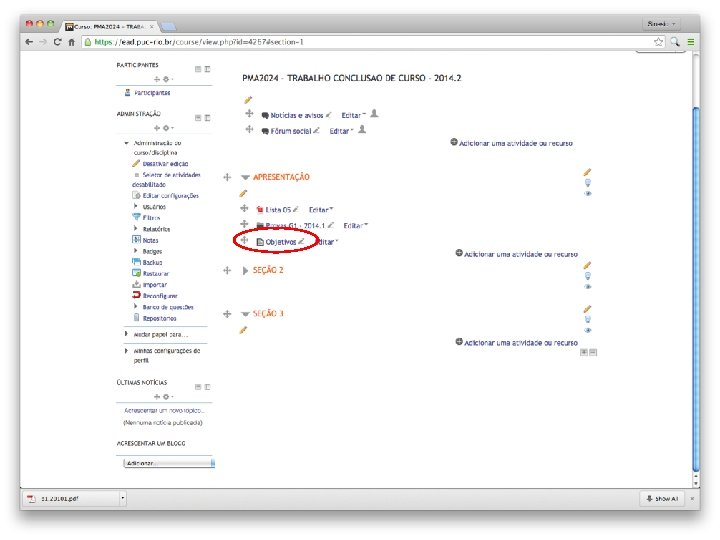
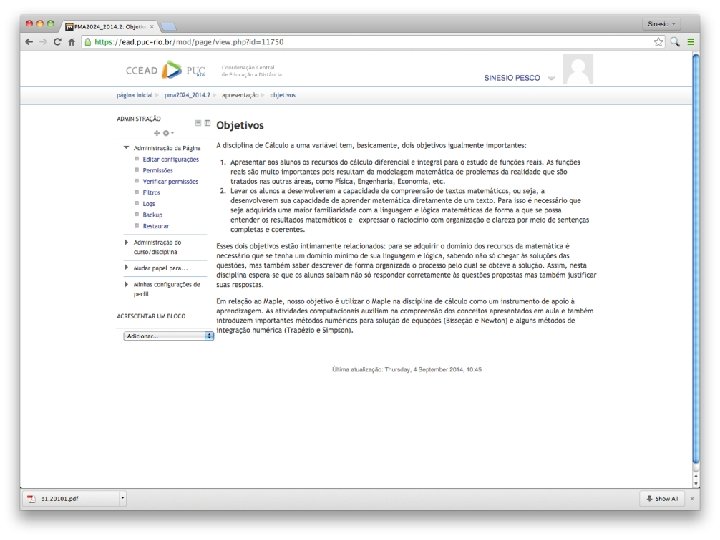

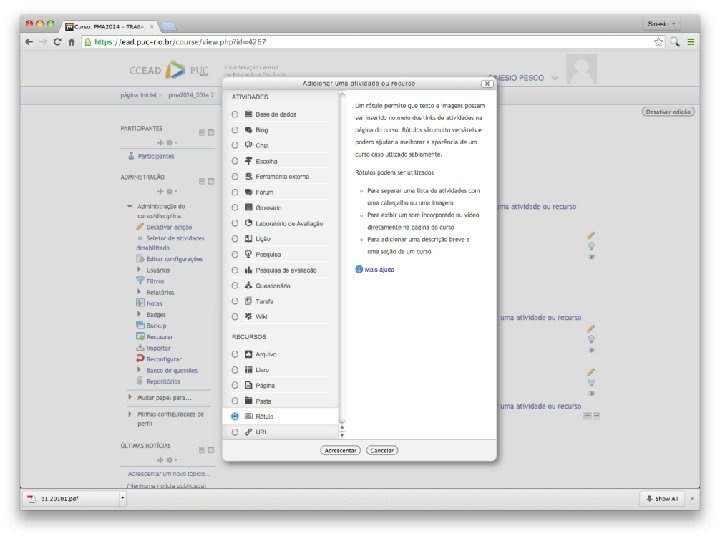
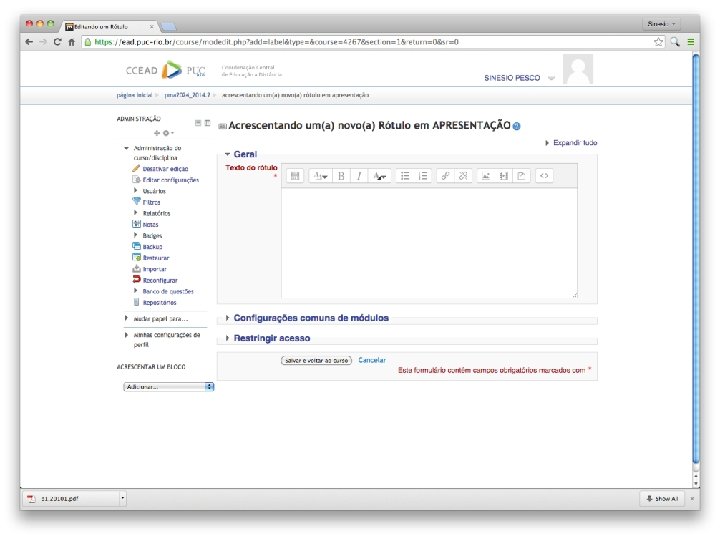
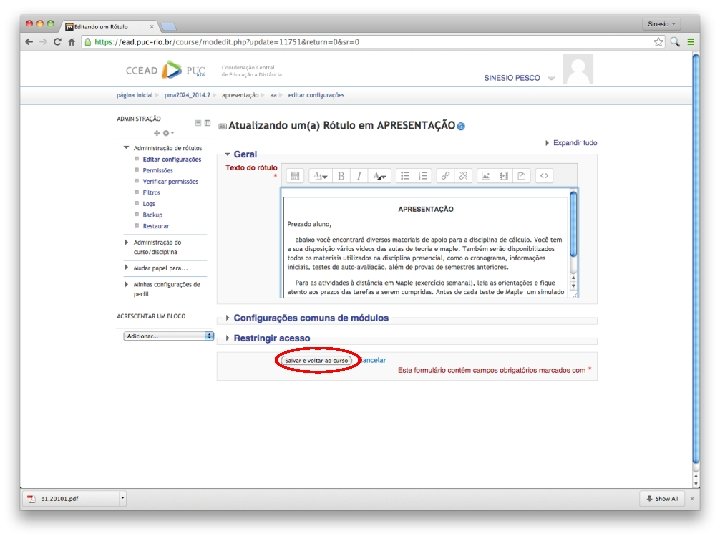
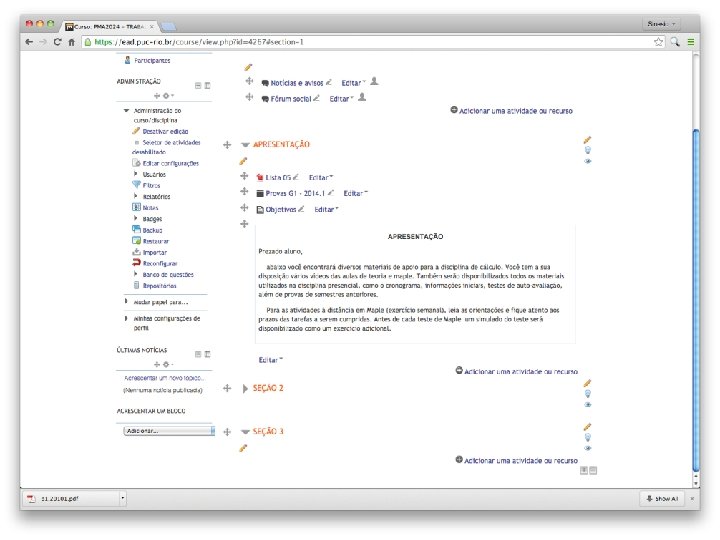

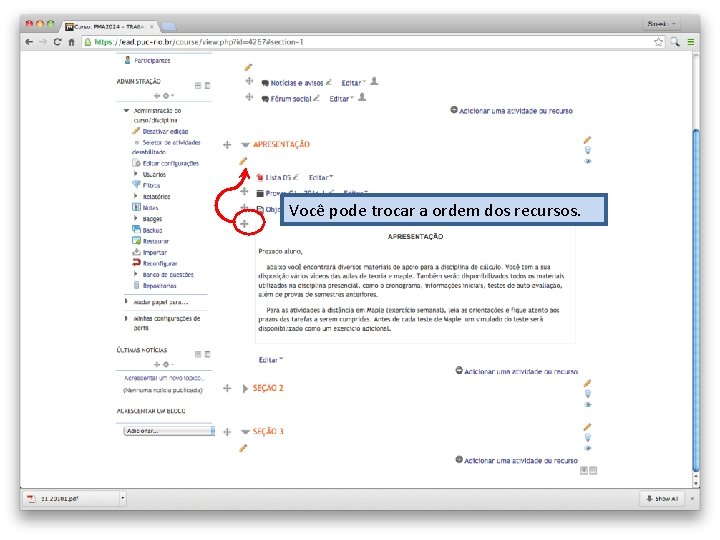
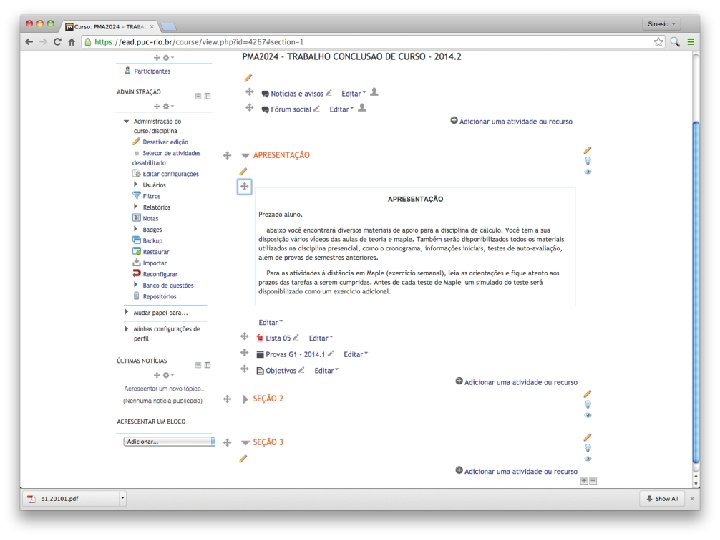
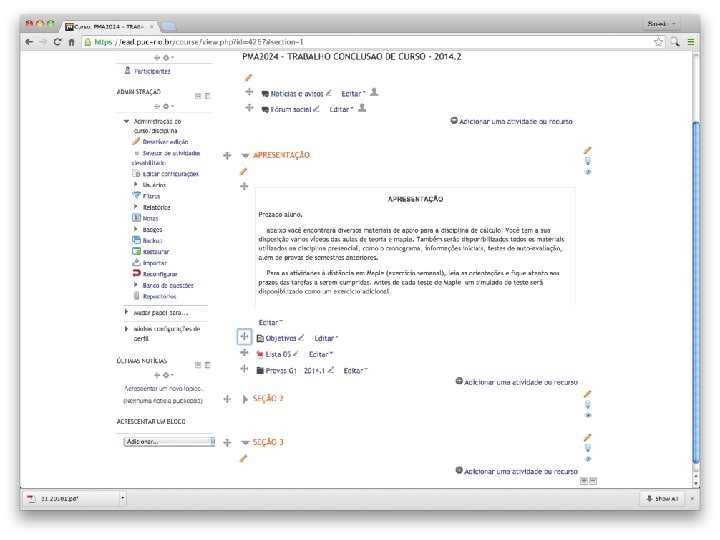
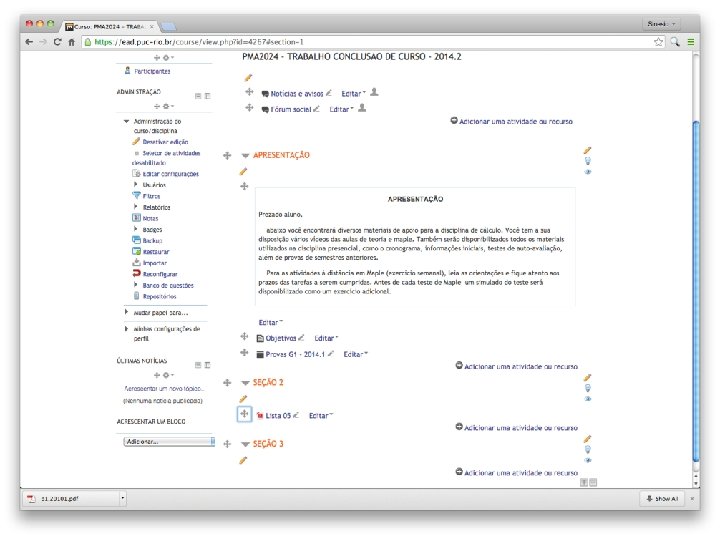
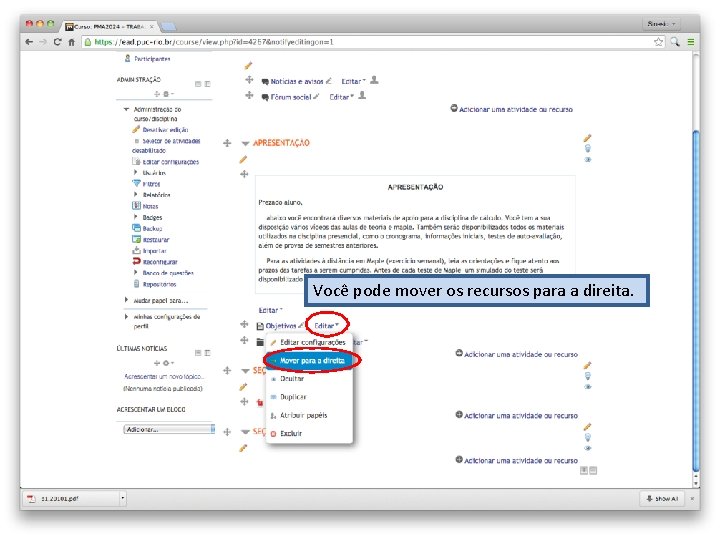
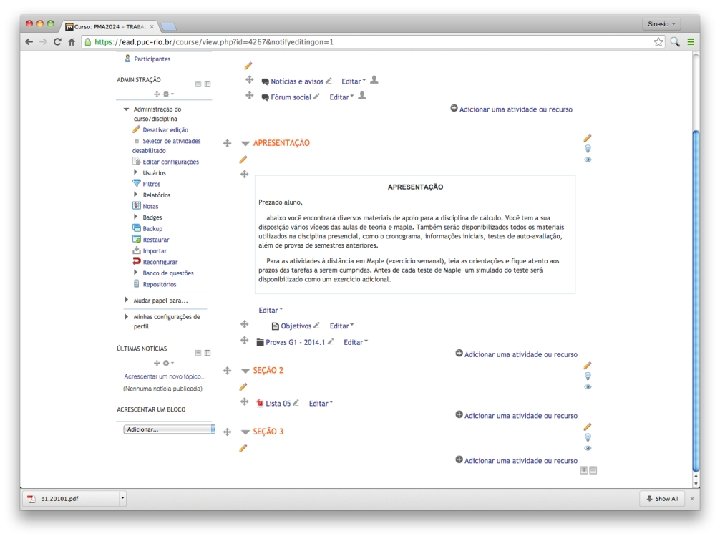
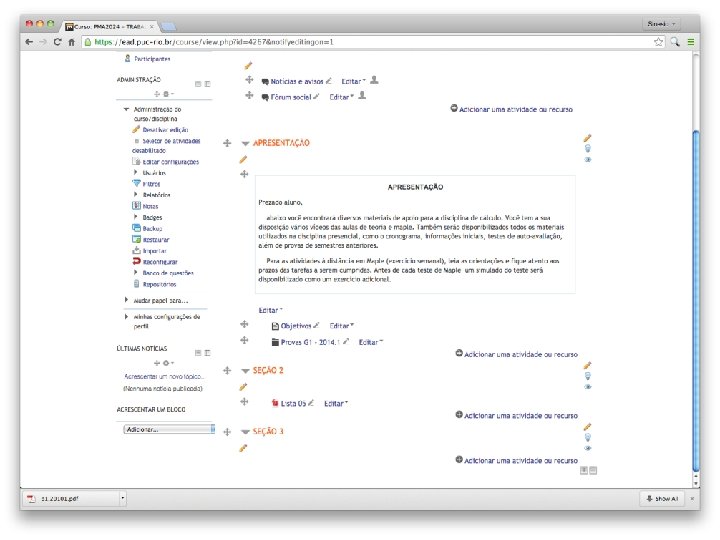
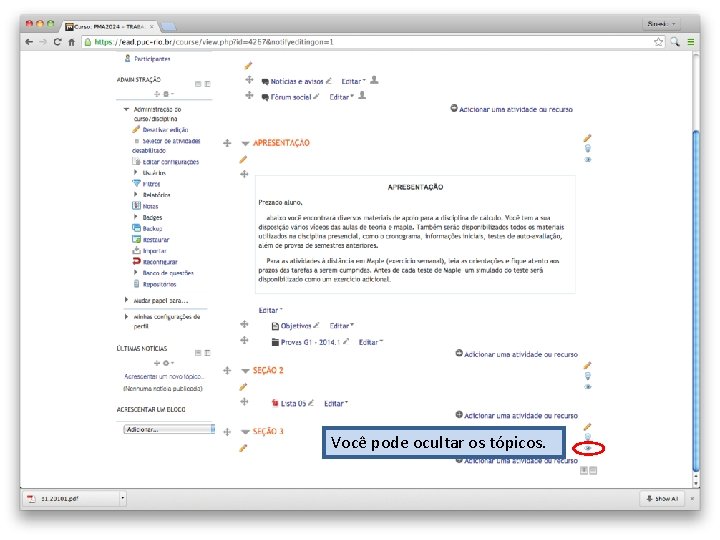
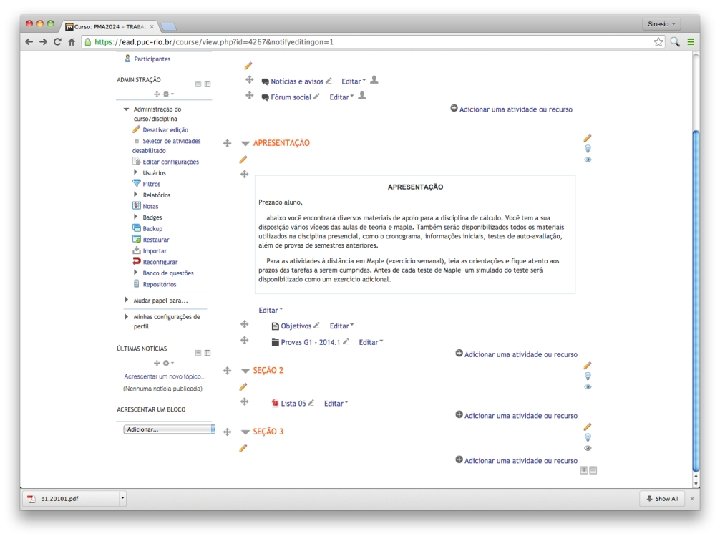
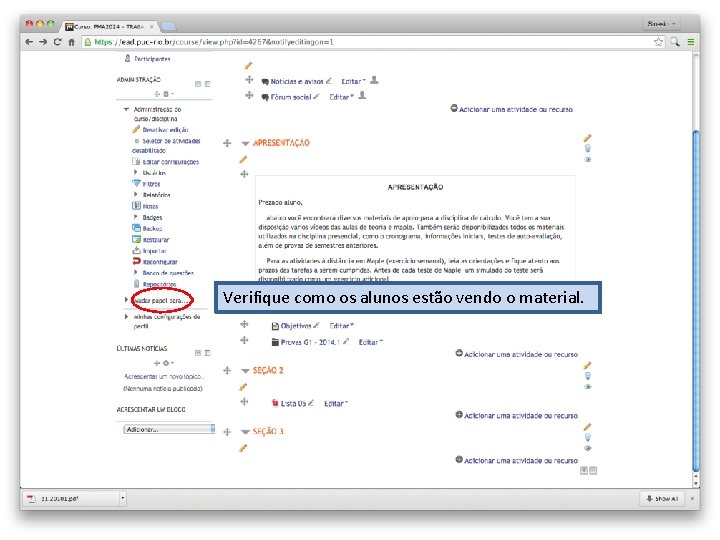
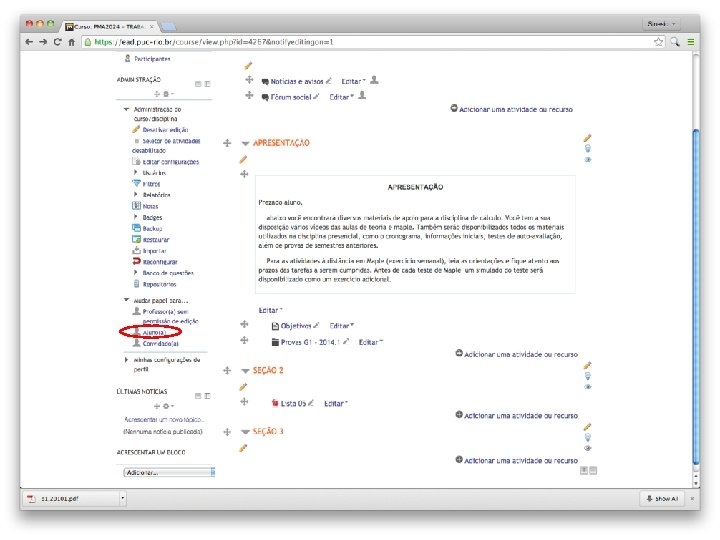
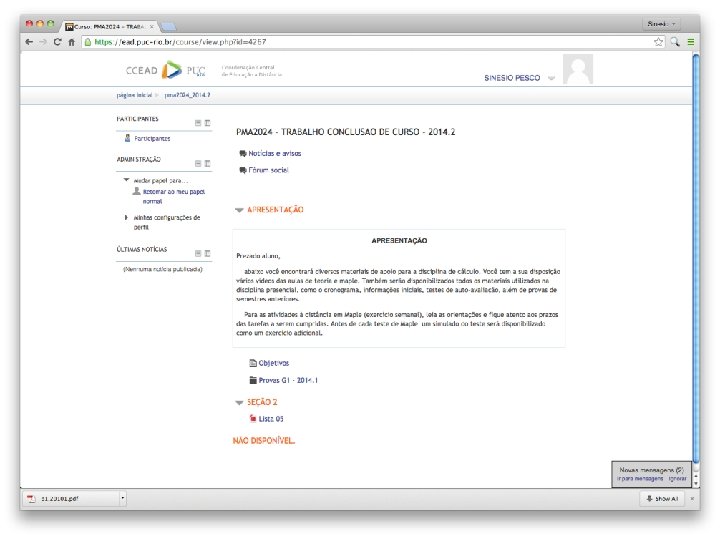
- Slides: 104

Guia Rápido para Utilizar a Plataforma Moodle 1. 2. 3. 4. 5. Acesso a página do CCEAD. Login e Senha. Verificando os alunos inscritos na turma. Configurações iniciais da disciplina Configurações do tópico Inserindo o material em cada tópico. 5. 1 – Inserindo arquivo. 5. 2 – Inserindo pasta. 5. 3 – Inserindo página. 5. 4 – Inserindo rótulo. 6. Ajustes Finais.
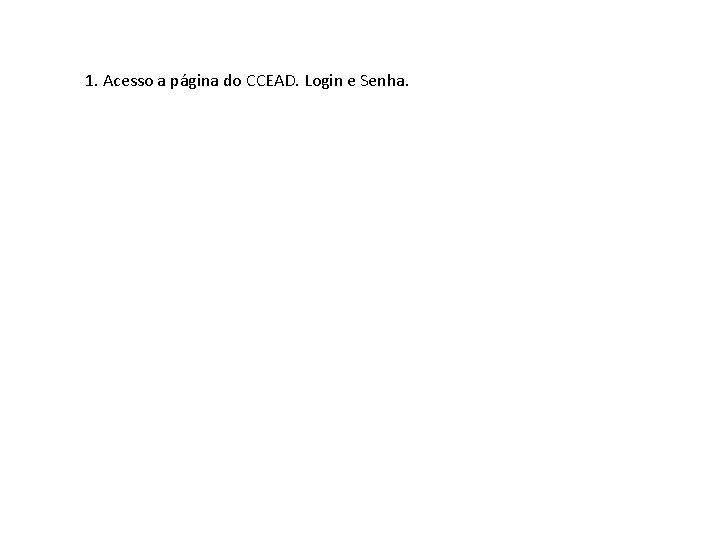
1. Acesso a página do CCEAD. Login e Senha.
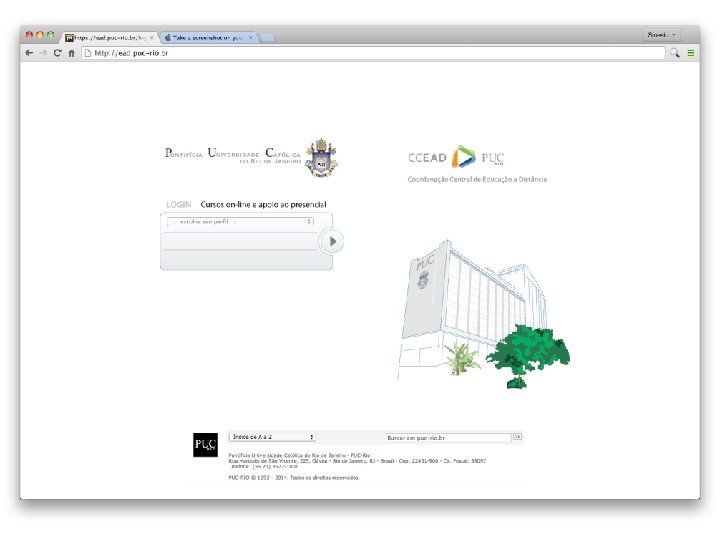
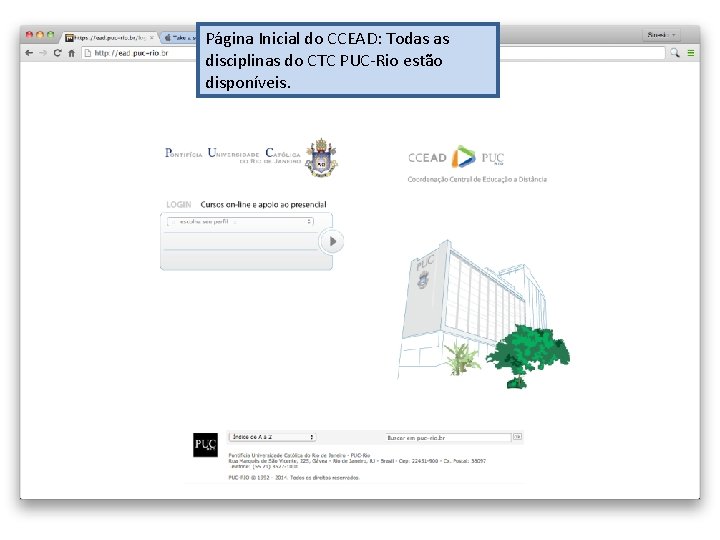
Página Inicial do CCEAD: Todas as disciplinas do CTC PUC-Rio estão disponíveis.
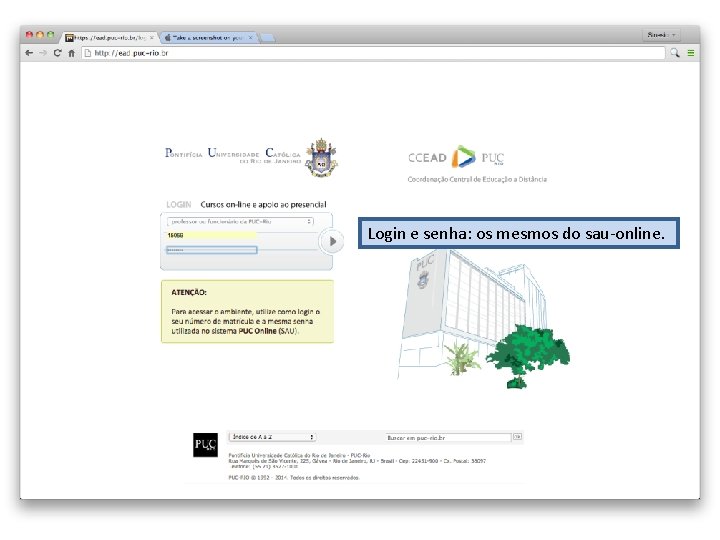
Login e senha: os mesmos do sau-online.
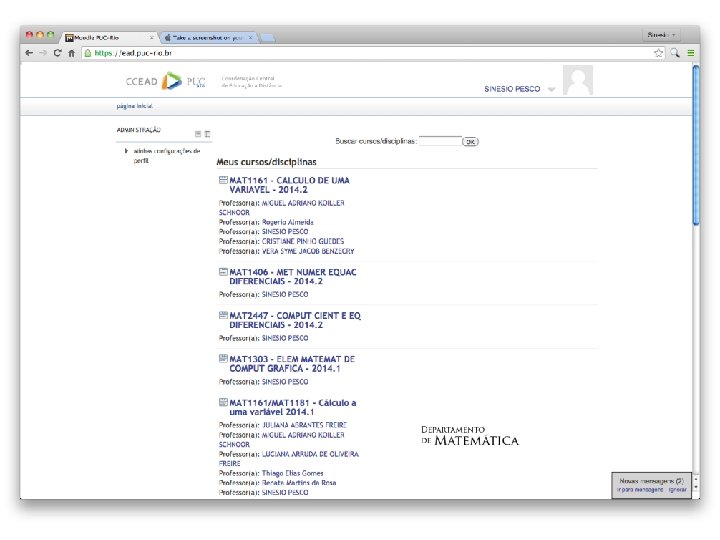
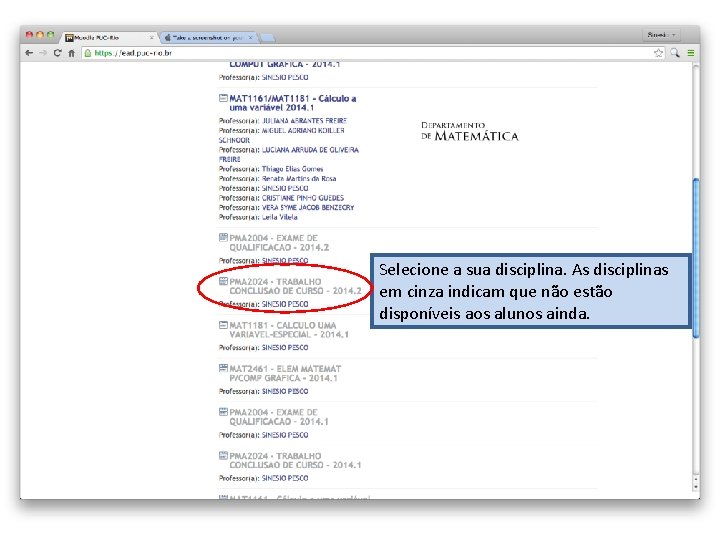
Selecione a sua disciplina. As disciplinas em cinza indicam que não estão disponíveis aos alunos ainda.
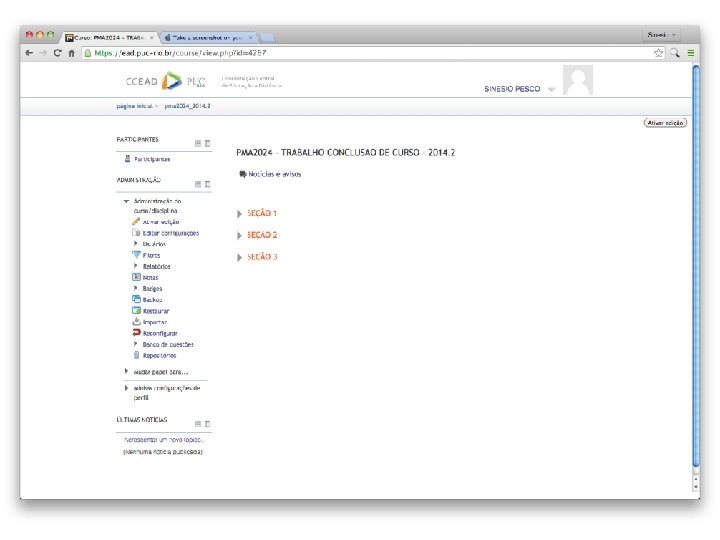
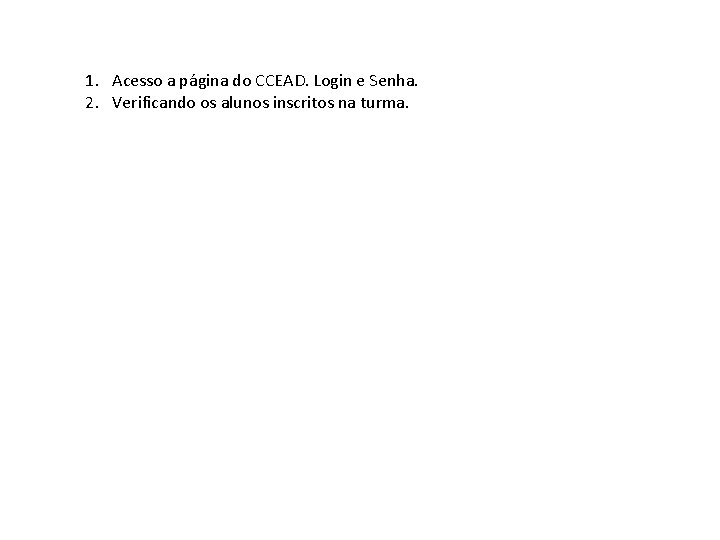
1. Acesso a página do CCEAD. Login e Senha. 2. Verificando os alunos inscritos na turma.
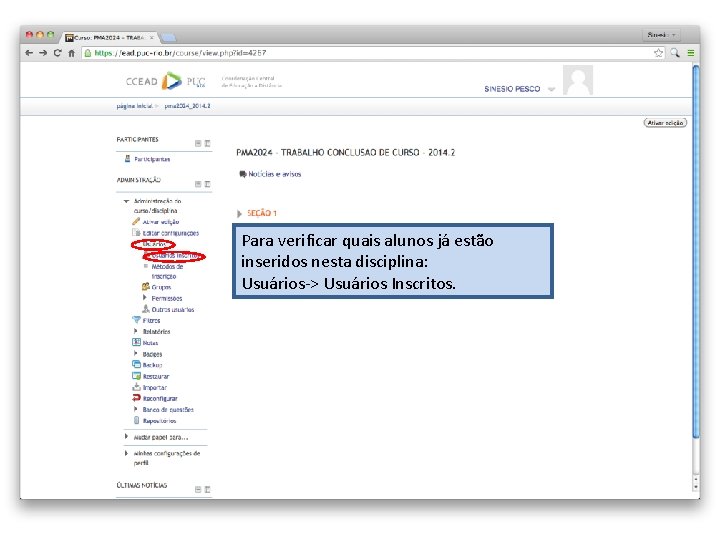
Para verificar quais alunos já estão inseridos nesta disciplina: Usuários-> Usuários Inscritos.
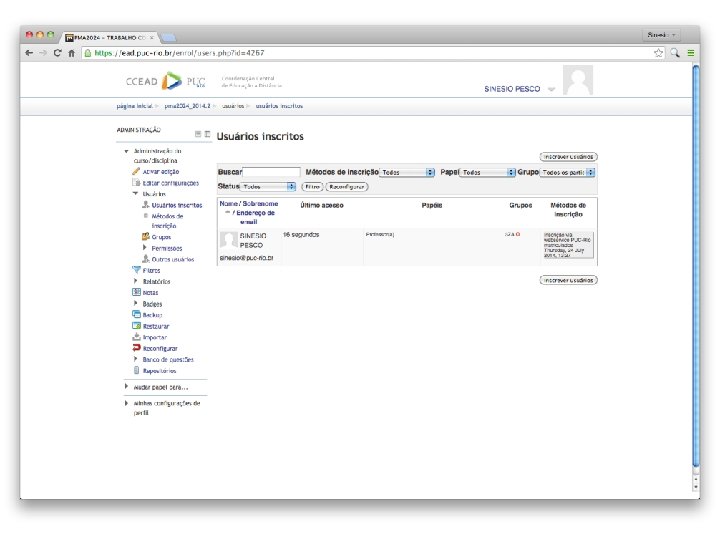
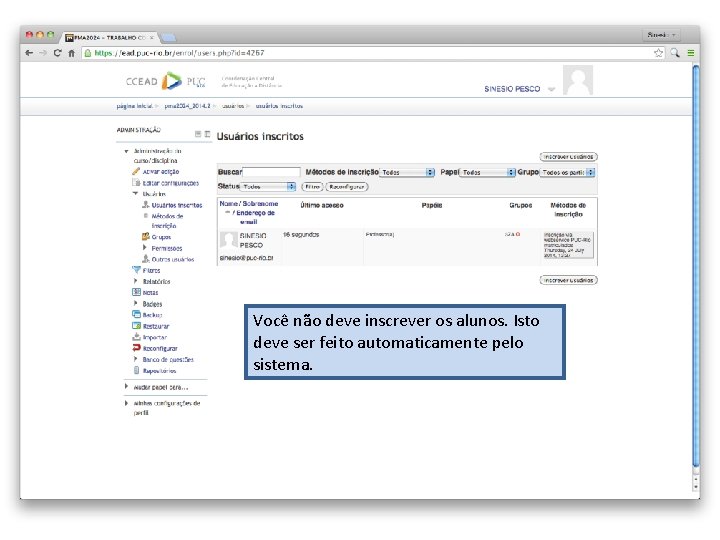
Você não deve inscrever os alunos. Isto deve ser feito automaticamente pelo sistema.
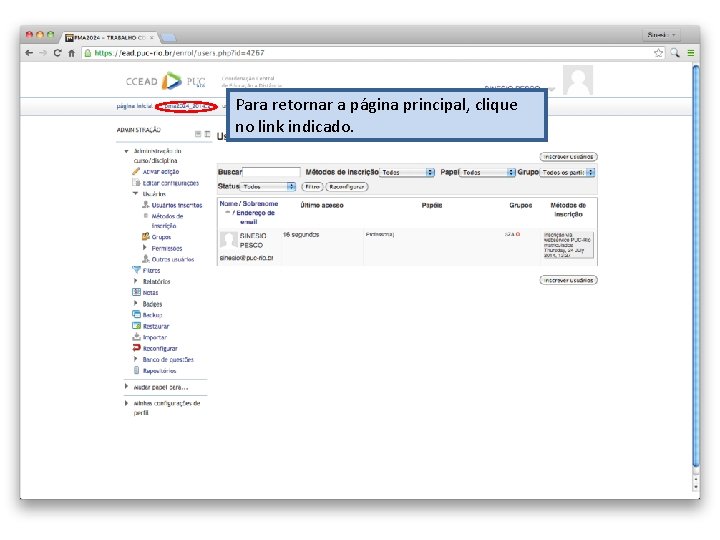
Para retornar a página principal, clique no link indicado.
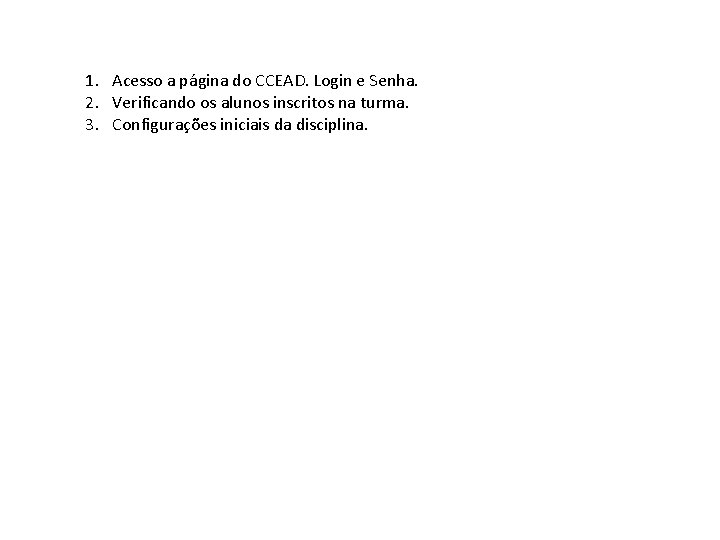
1. Acesso a página do CCEAD. Login e Senha. 2. Verificando os alunos inscritos na turma. 3. Configurações iniciais da disciplina.
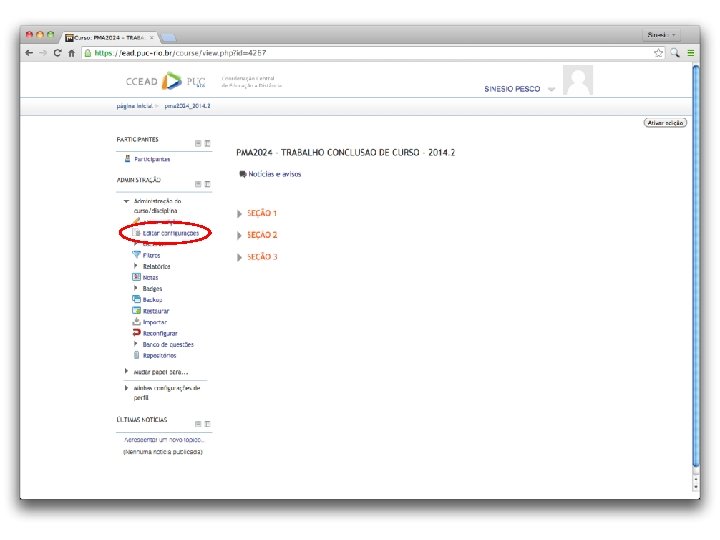
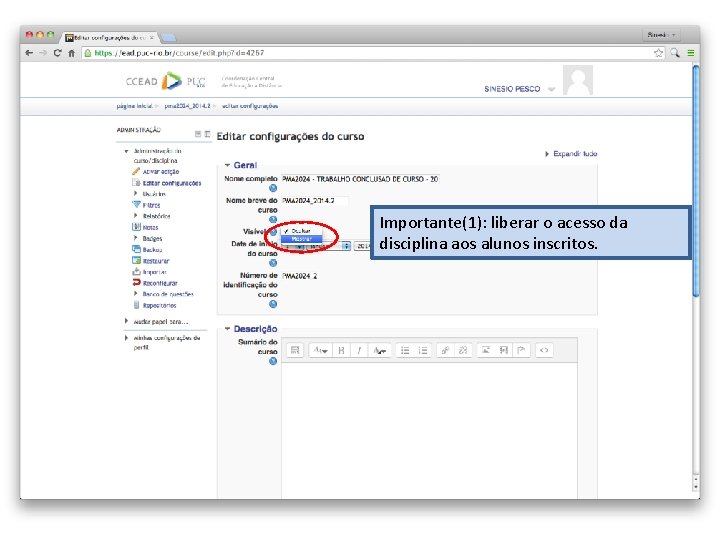
Importante(1): liberar o acesso da disciplina aos alunos inscritos.
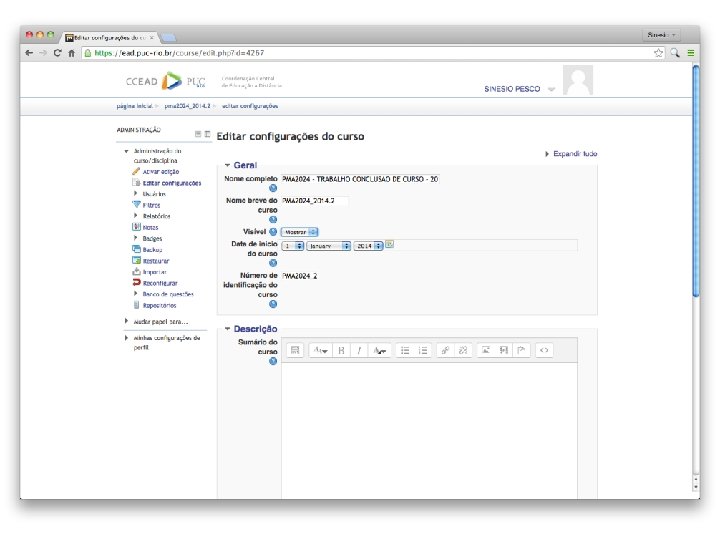
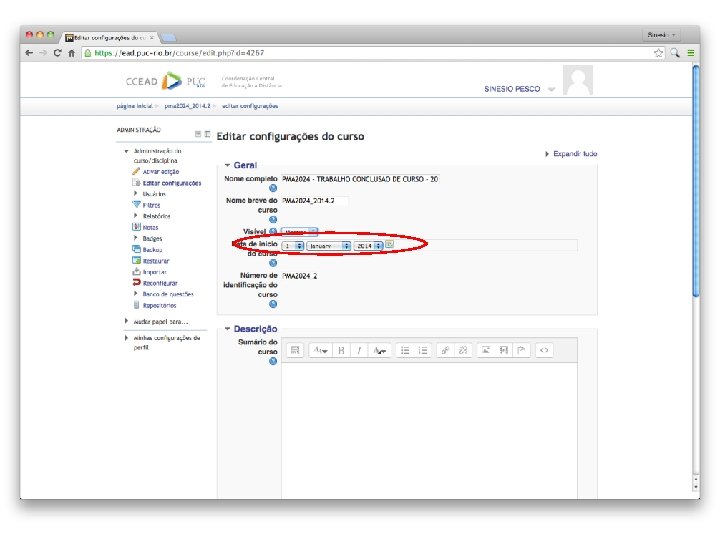
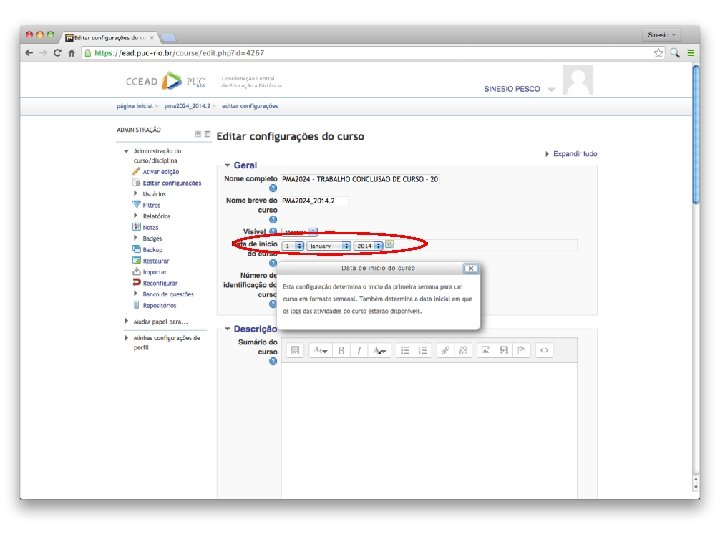
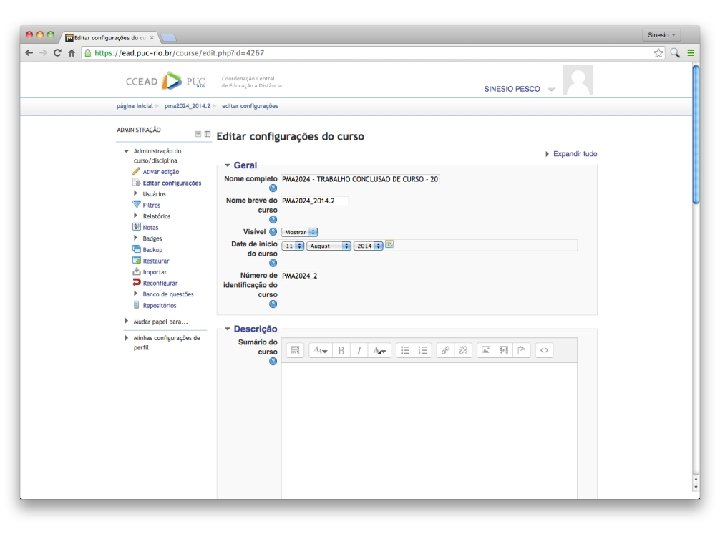
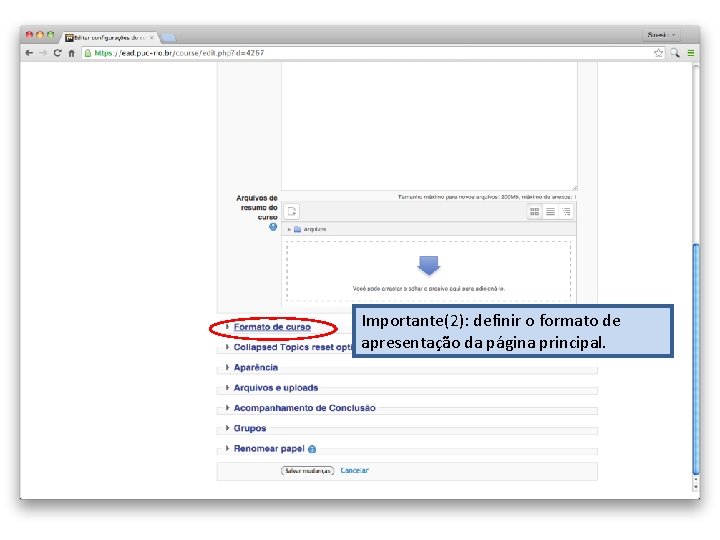
Importante(2): definir o formato de apresentação da página principal.
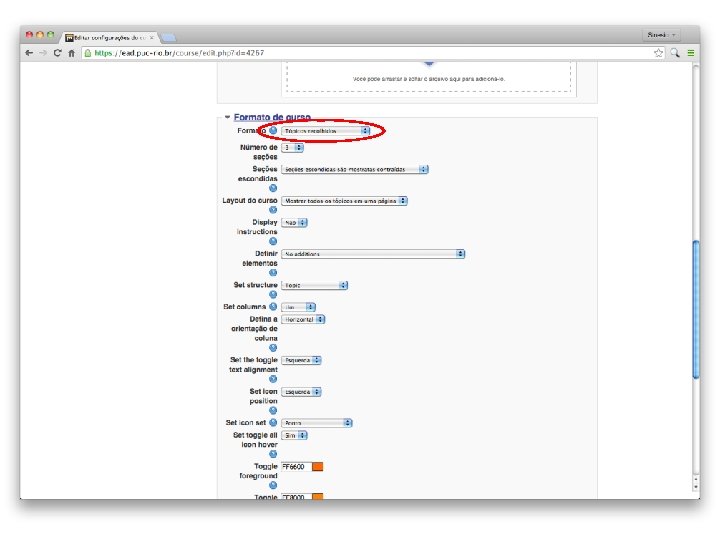
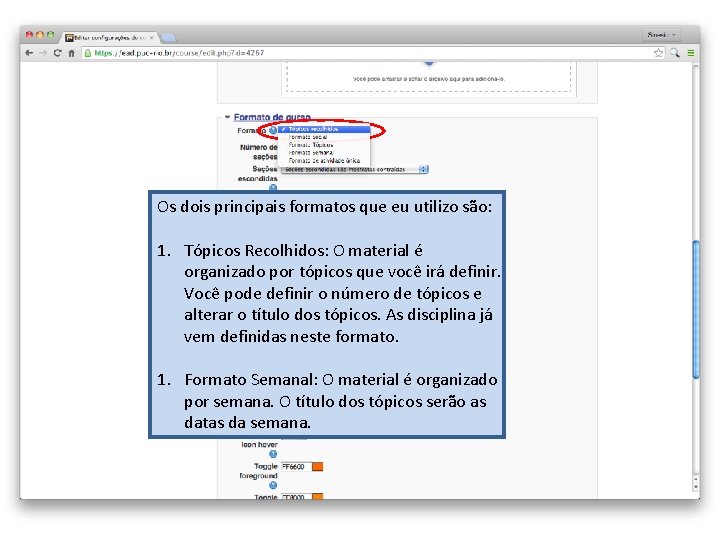
Os dois principais formatos que eu utilizo são: 1. Tópicos Recolhidos: O material é organizado por tópicos que você irá definir. Você pode definir o número de tópicos e alterar o título dos tópicos. As disciplina já vem definidas neste formato. 1. Formato Semanal: O material é organizado por semana. O título dos tópicos serão as datas da semana.
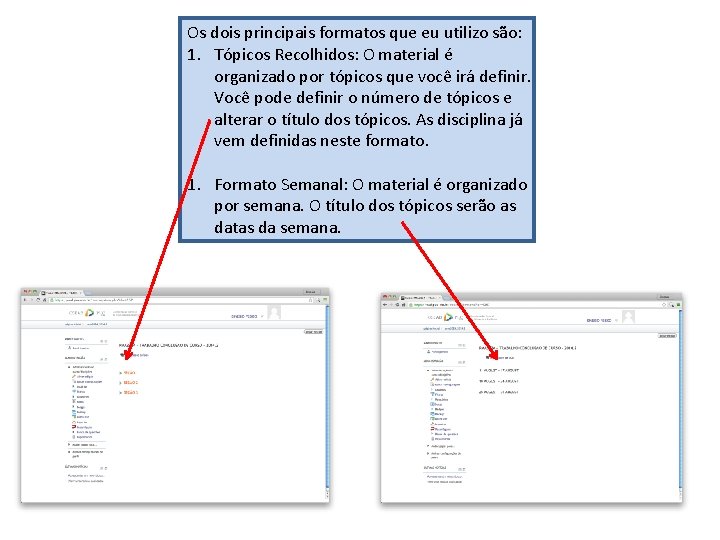
Os dois principais formatos que eu utilizo são: 1. Tópicos Recolhidos: O material é organizado por tópicos que você irá definir. Você pode definir o número de tópicos e alterar o título dos tópicos. As disciplina já vem definidas neste formato. 1. Formato Semanal: O material é organizado por semana. O título dos tópicos serão as datas da semana.
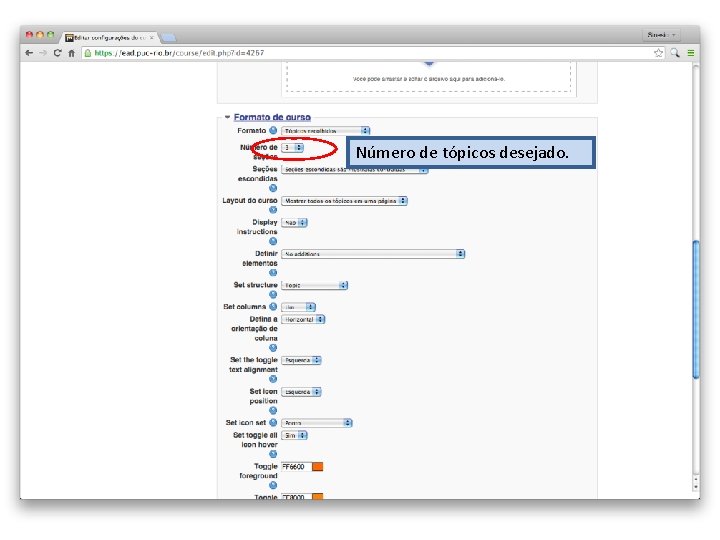
Número de tópicos desejado.
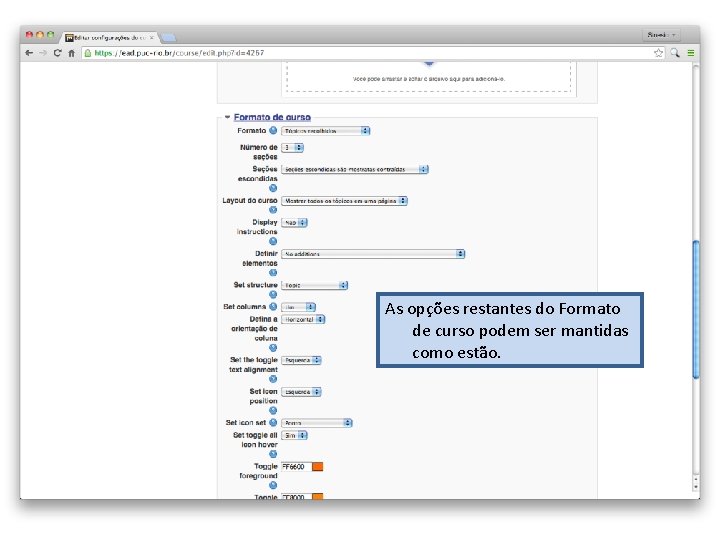
As opções restantes do Formato de curso podem ser mantidas como estão.
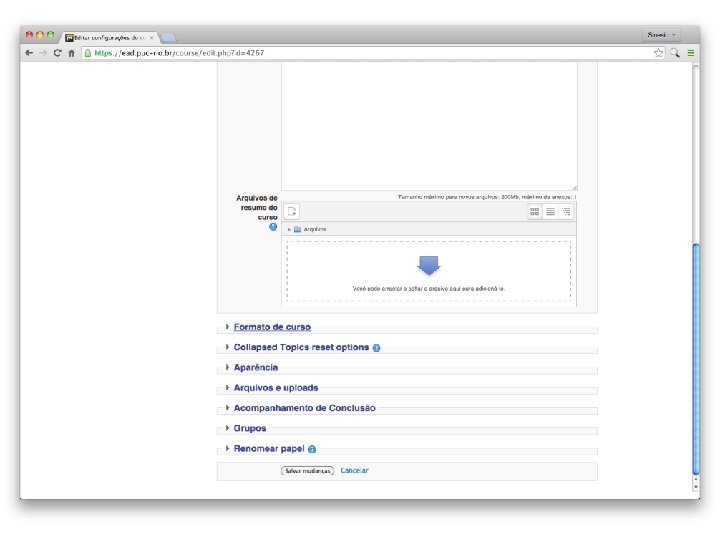
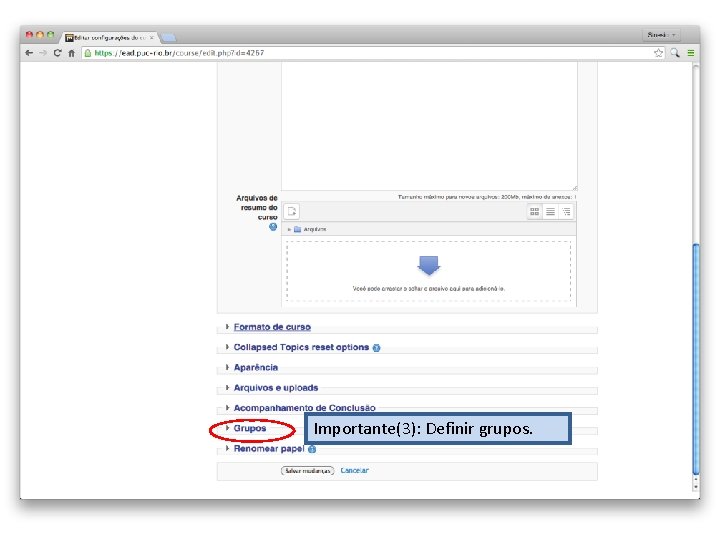
Importante(3): Definir grupos.
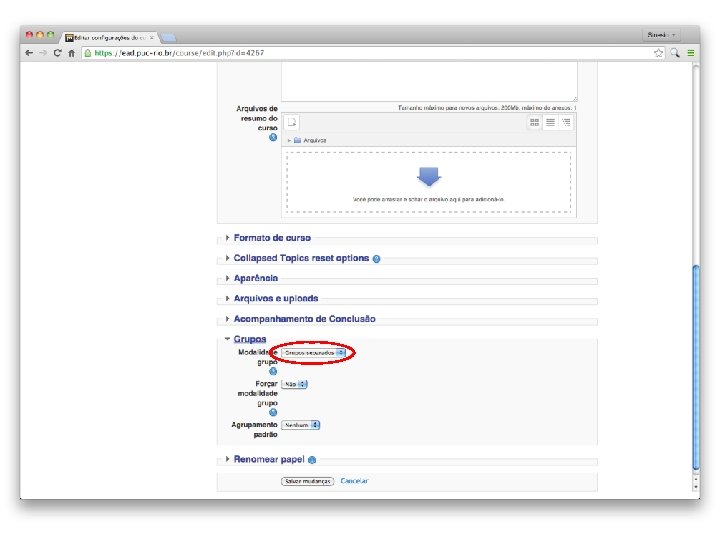
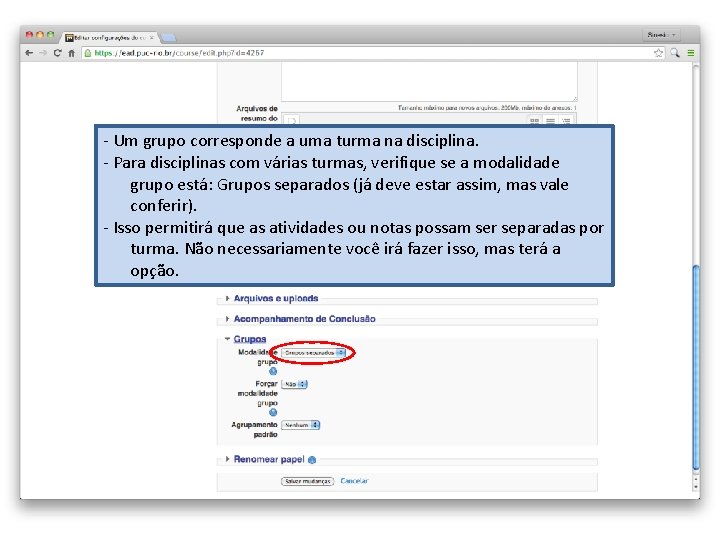
- Um grupo corresponde a uma turma na disciplina. - Para disciplinas com várias turmas, verifique se a modalidade grupo está: Grupos separados (já deve estar assim, mas vale conferir). - Isso permitirá que as atividades ou notas possam ser separadas por turma. Não necessariamente você irá fazer isso, mas terá a opção.
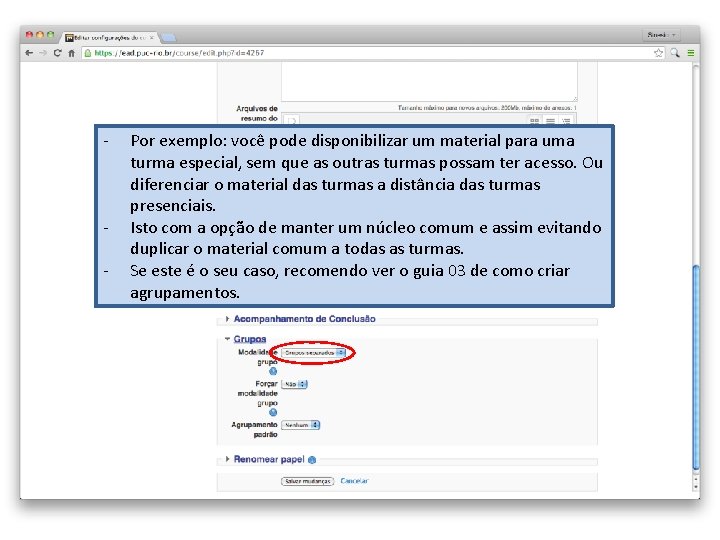
- - Por exemplo: você pode disponibilizar um material para uma turma especial, sem que as outras turmas possam ter acesso. Ou diferenciar o material das turmas a distância das turmas presenciais. Isto com a opção de manter um núcleo comum e assim evitando duplicar o material comum a todas as turmas. Se este é o seu caso, recomendo ver o guia 03 de como criar agrupamentos.
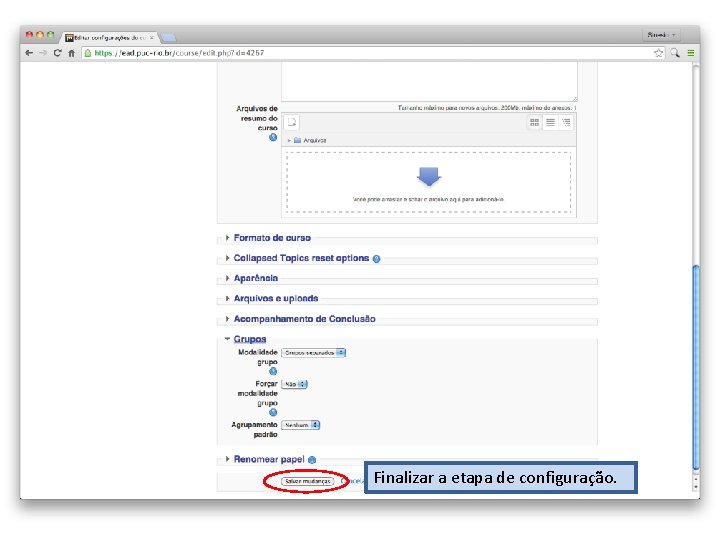
Finalizar a etapa de configuração.
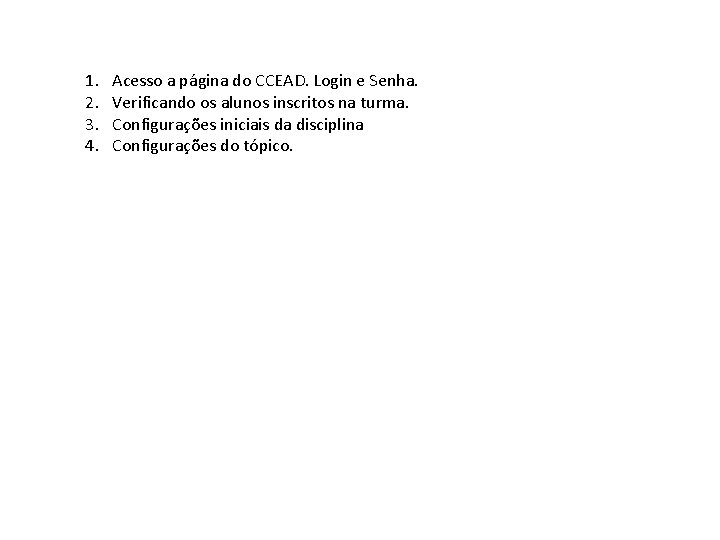
1. 2. 3. 4. Acesso a página do CCEAD. Login e Senha. Verificando os alunos inscritos na turma. Configurações iniciais da disciplina Configurações do tópico.
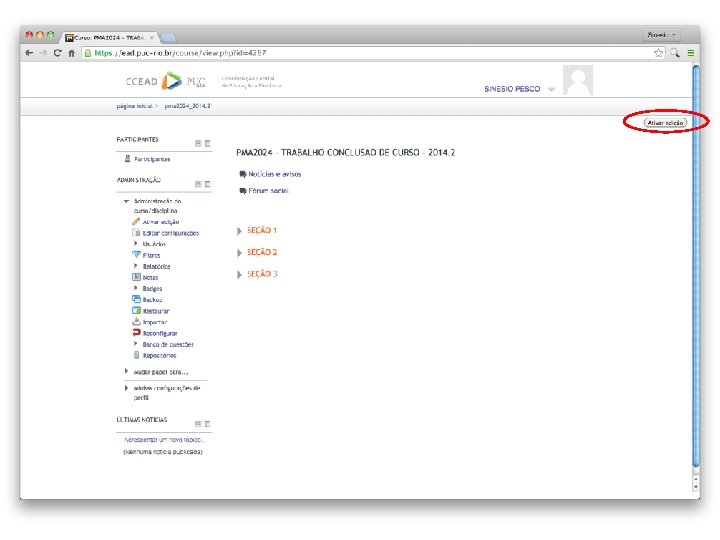
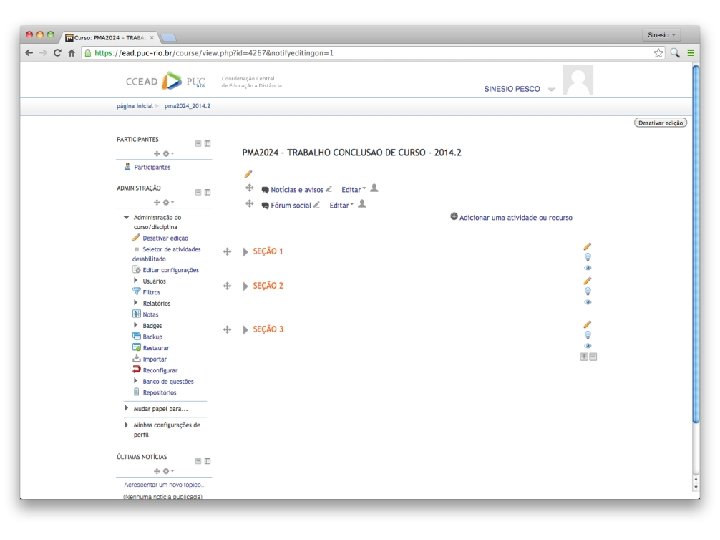
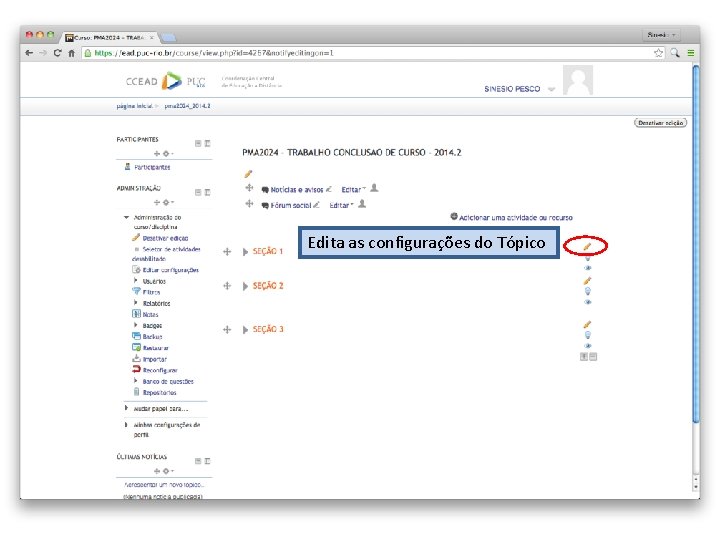
Edita as configurações do Tópico
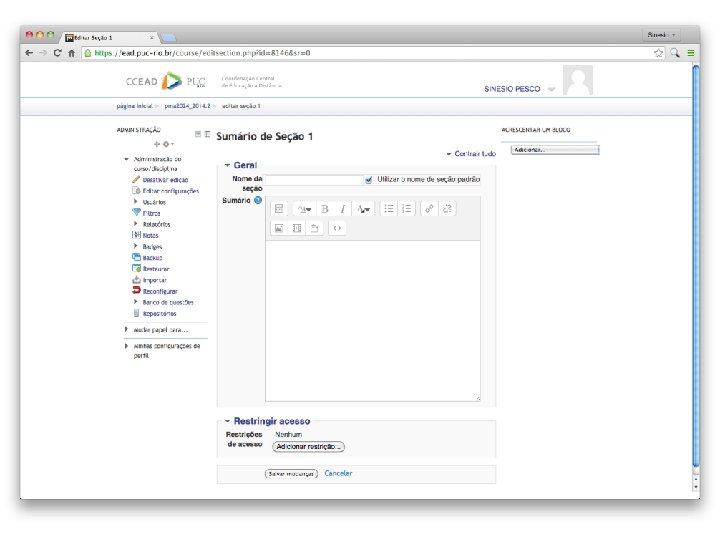
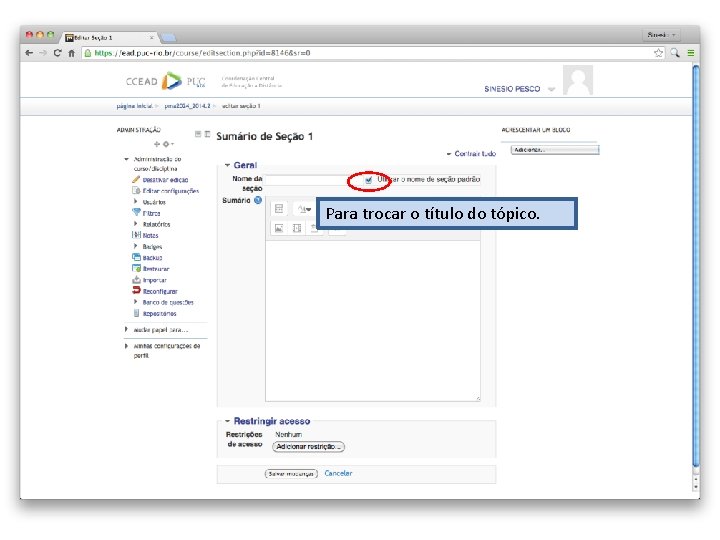
Para trocar o título do tópico.
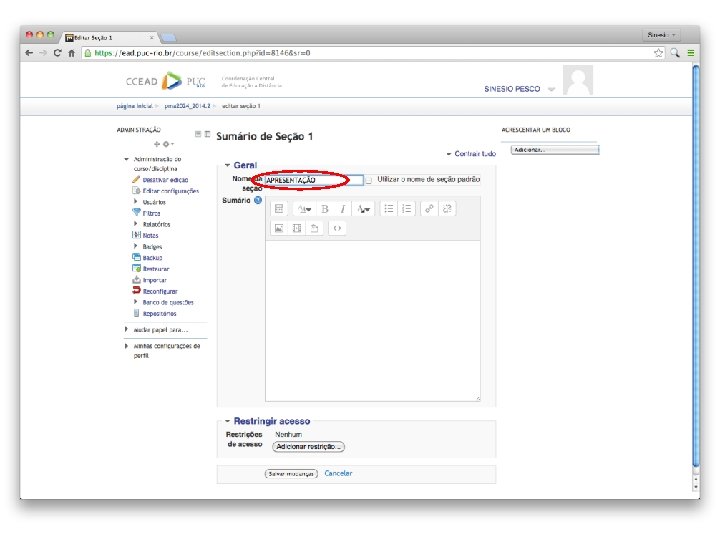
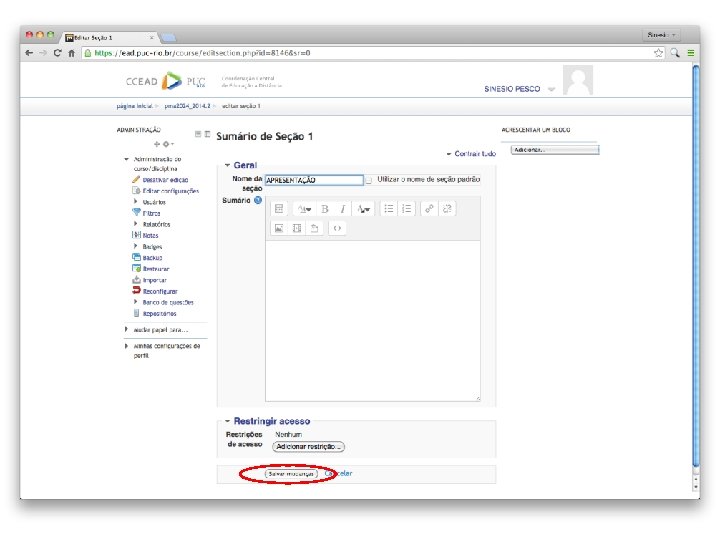
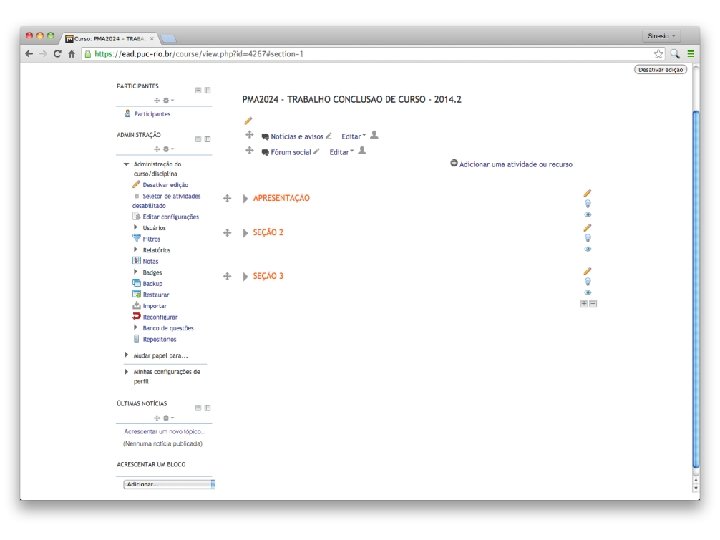
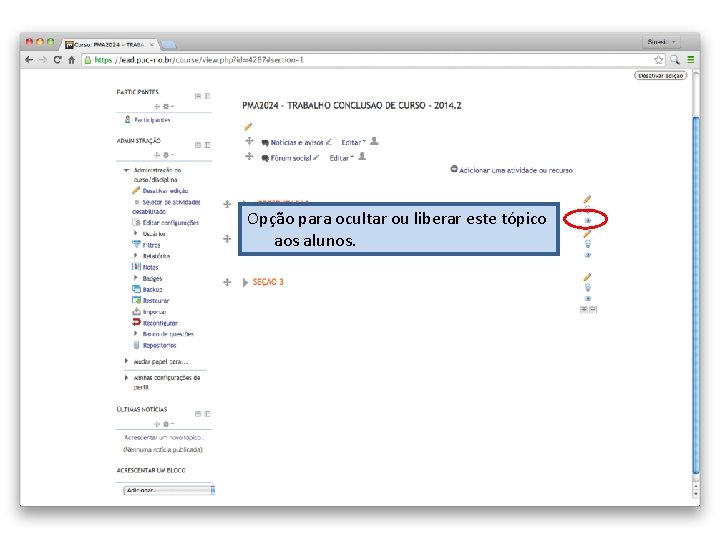
Opção para ocultar ou liberar este tópico aos alunos.
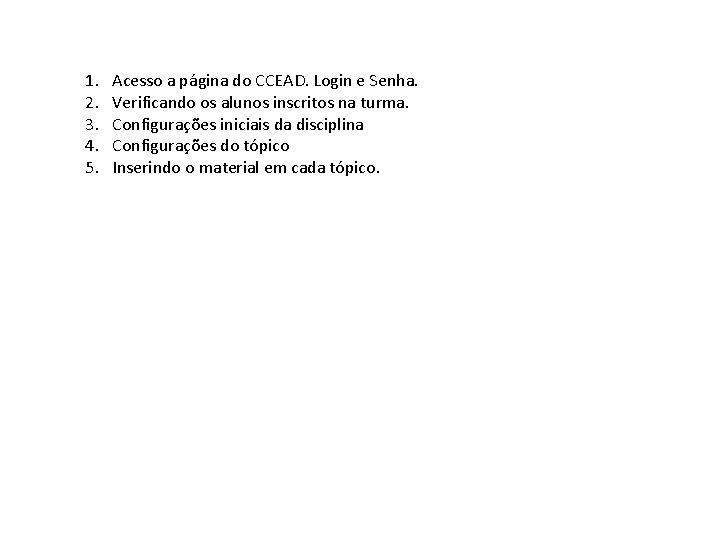
1. 2. 3. 4. 5. Acesso a página do CCEAD. Login e Senha. Verificando os alunos inscritos na turma. Configurações iniciais da disciplina Configurações do tópico Inserindo o material em cada tópico.
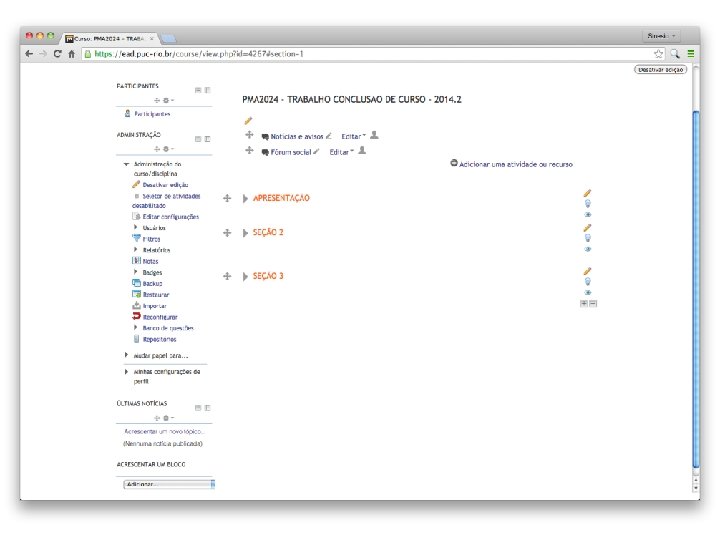
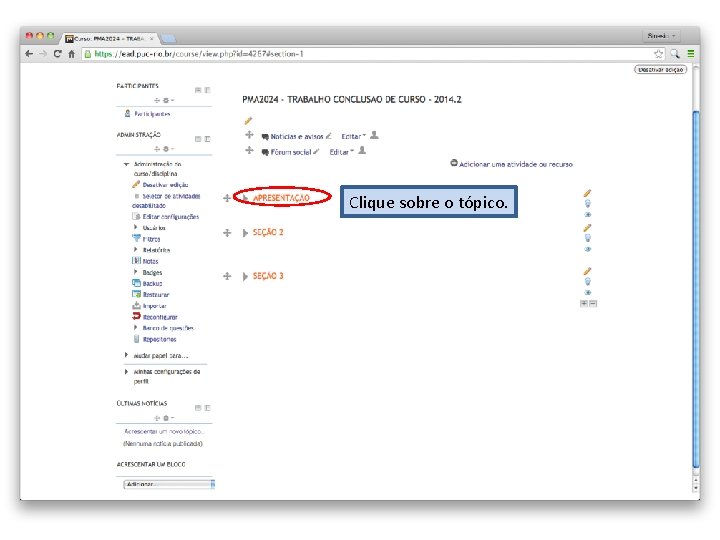
Clique sobre o tópico.
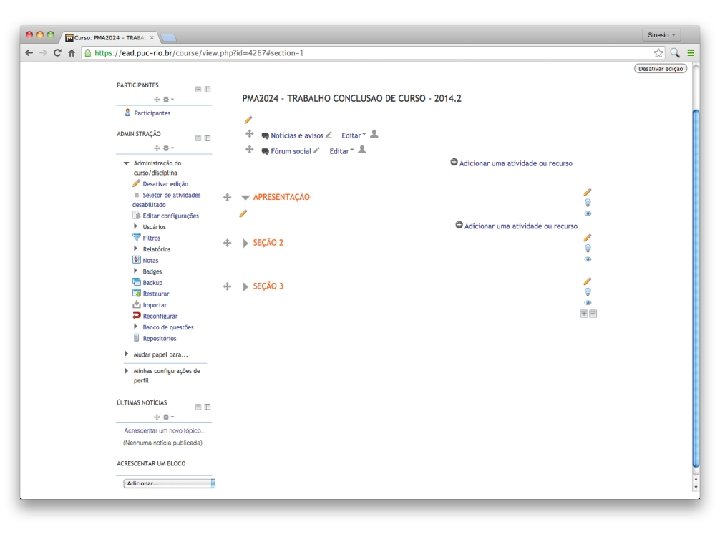
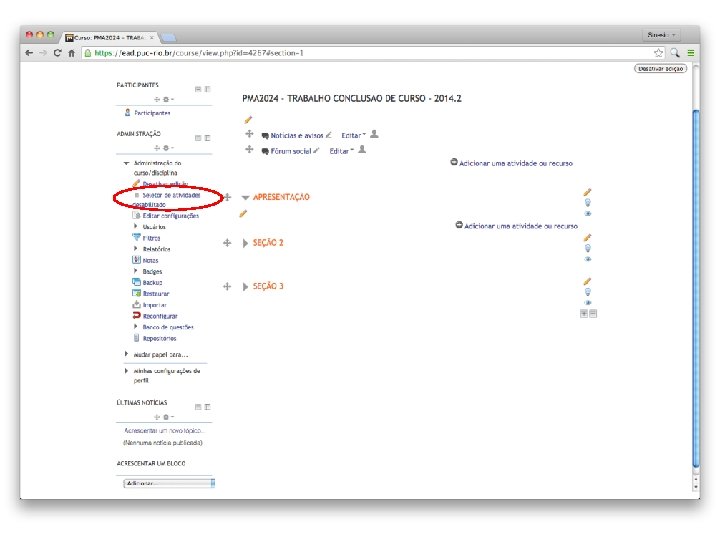
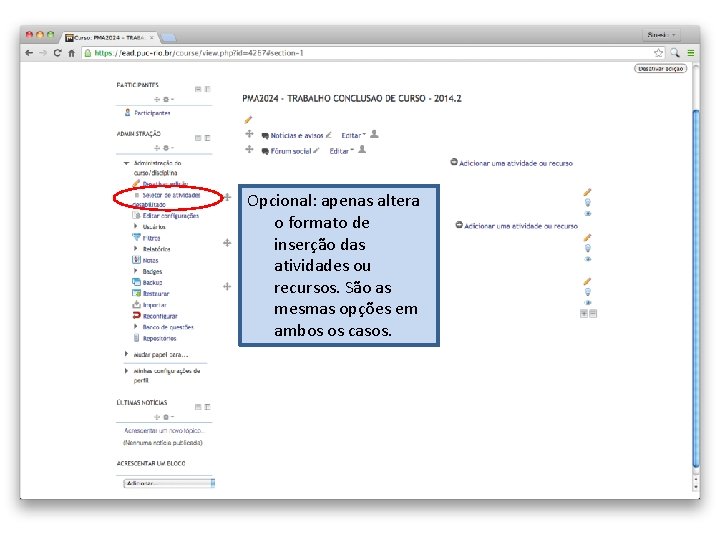
Opcional: apenas altera o formato de inserção das atividades ou recursos. São as mesmas opções em ambos os casos.
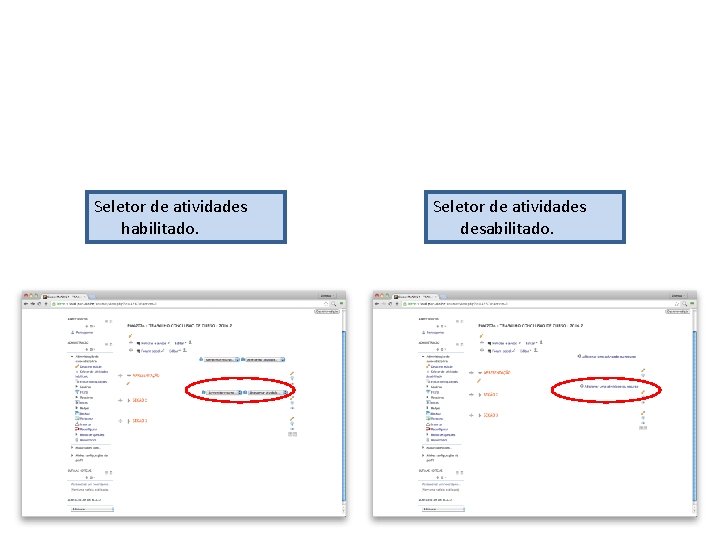
Seletor de atividades habilitado. Seletor de atividades desabilitado.
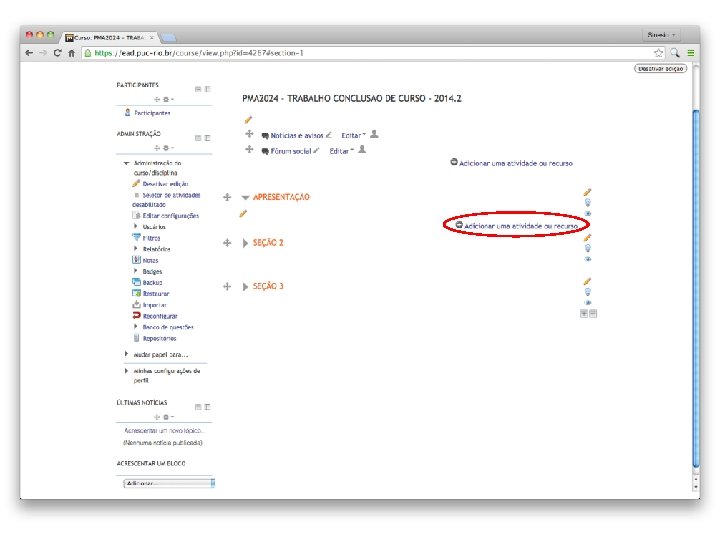
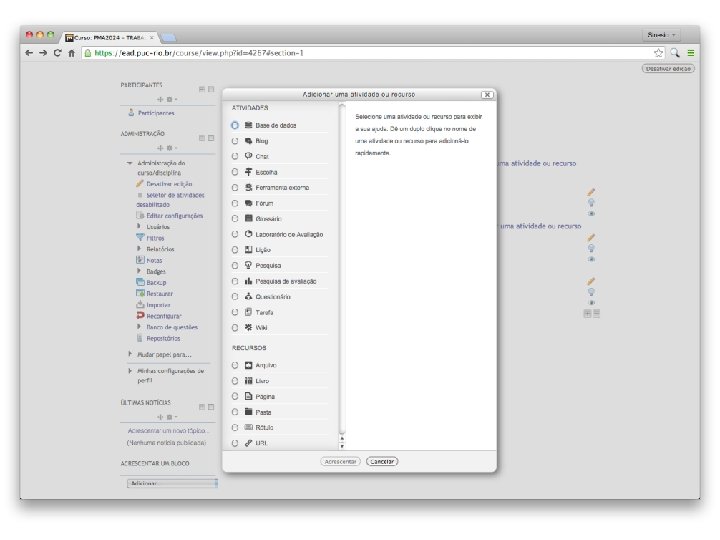
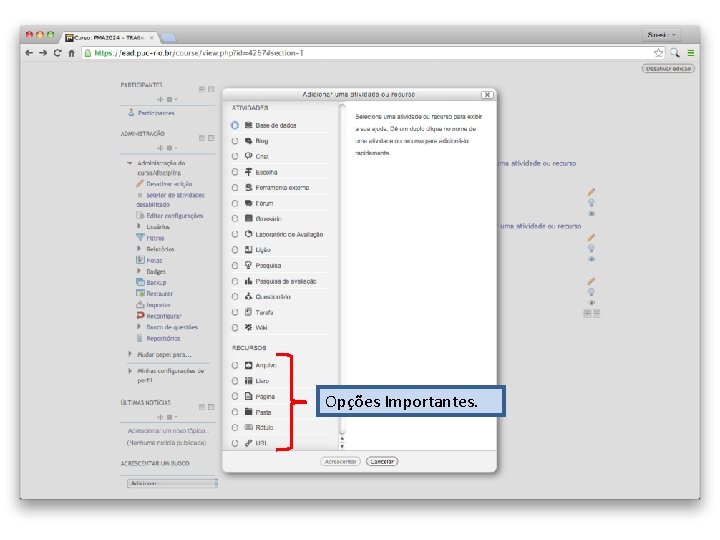
Opções Importantes.
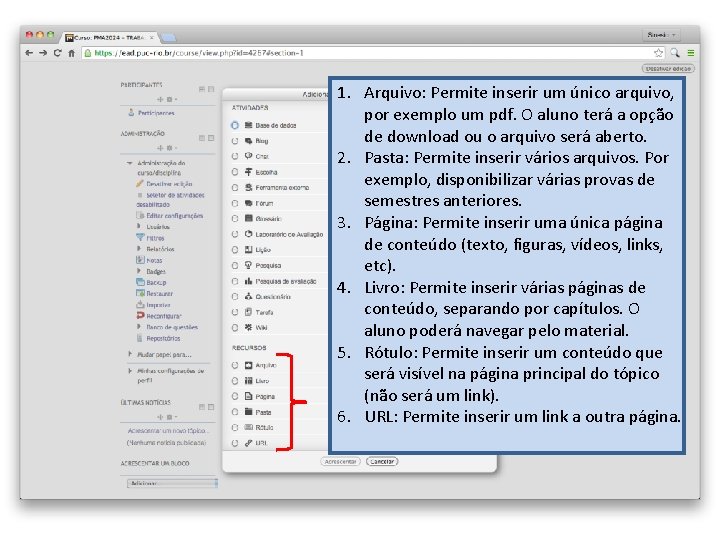
1. Arquivo: Permite inserir um único arquivo, por exemplo um pdf. O aluno terá a opção de download ou o arquivo será aberto. 2. Pasta: Permite inserir vários arquivos. Por exemplo, disponibilizar várias provas de semestres anteriores. 3. Página: Permite inserir uma única página de conteúdo (texto, figuras, vídeos, links, etc). 4. Livro: Permite inserir várias páginas de conteúdo, separando por capítulos. O aluno poderá navegar pelo material. 5. Rótulo: Permite inserir um conteúdo que será visível na página principal do tópico (não será um link). 6. URL: Permite inserir um link a outra página.
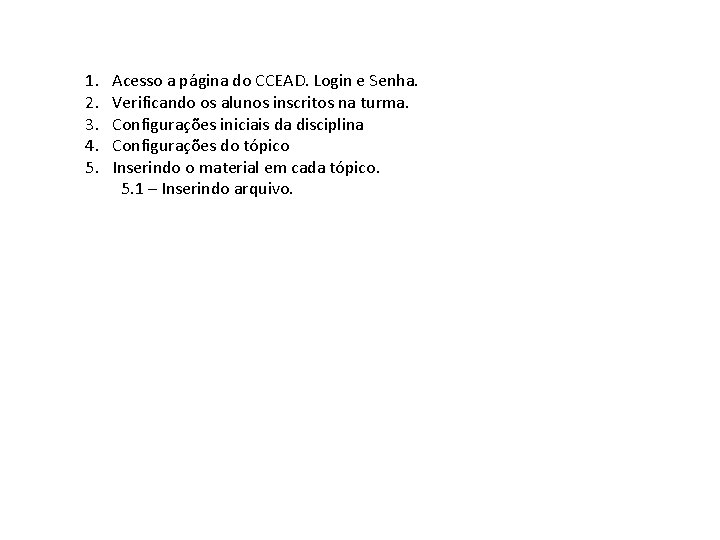
1. 2. 3. 4. 5. Acesso a página do CCEAD. Login e Senha. Verificando os alunos inscritos na turma. Configurações iniciais da disciplina Configurações do tópico Inserindo o material em cada tópico. 5. 1 – Inserindo arquivo.
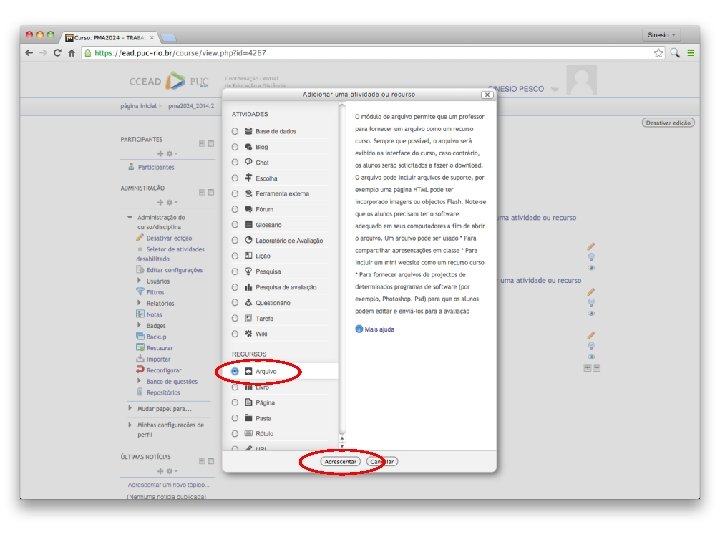
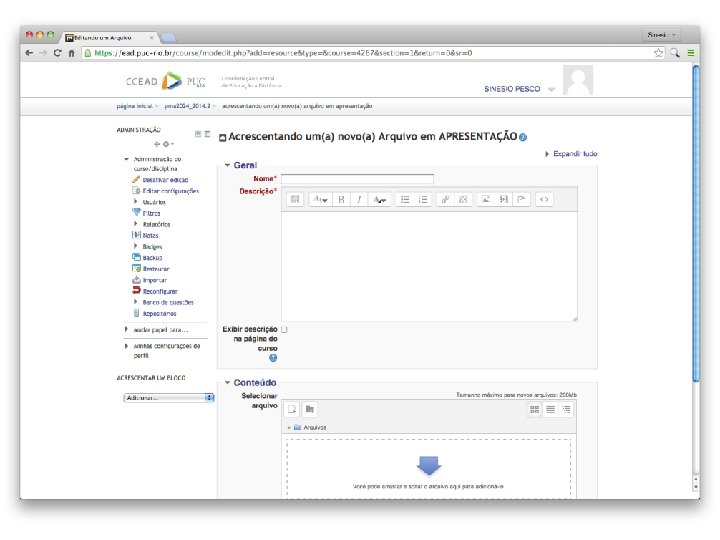
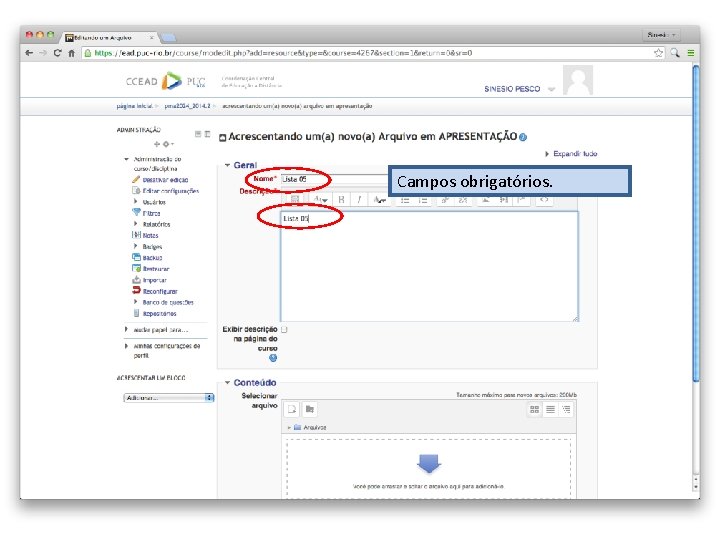
Campos obrigatórios.
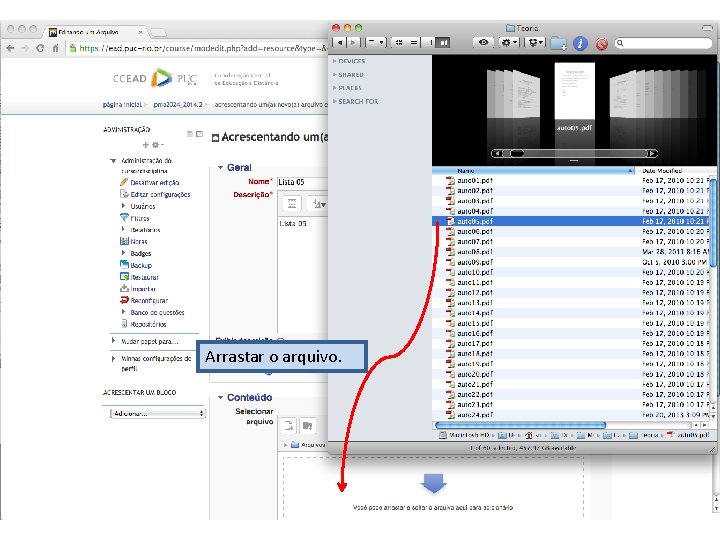
Arrastar o arquivo.
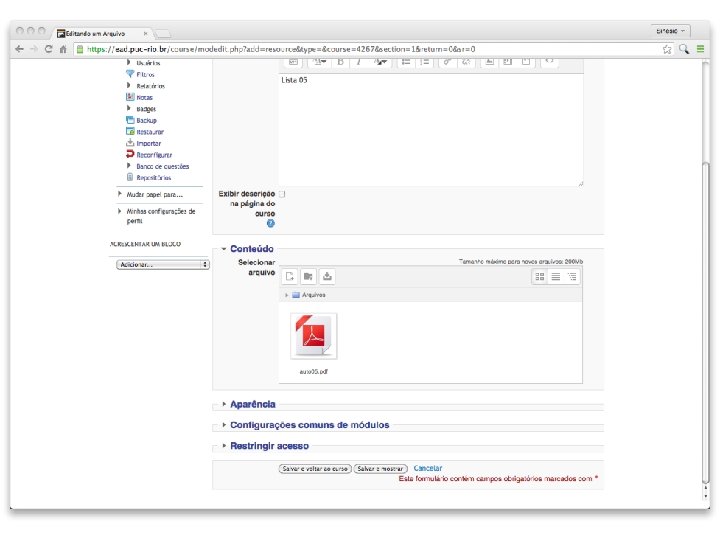
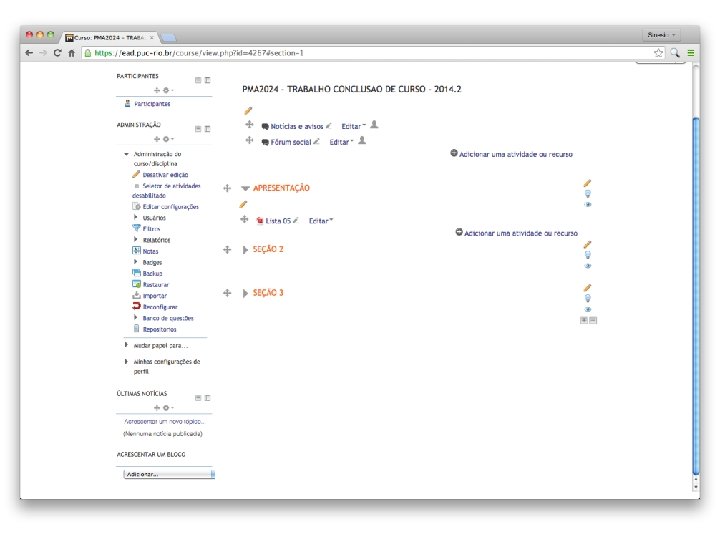
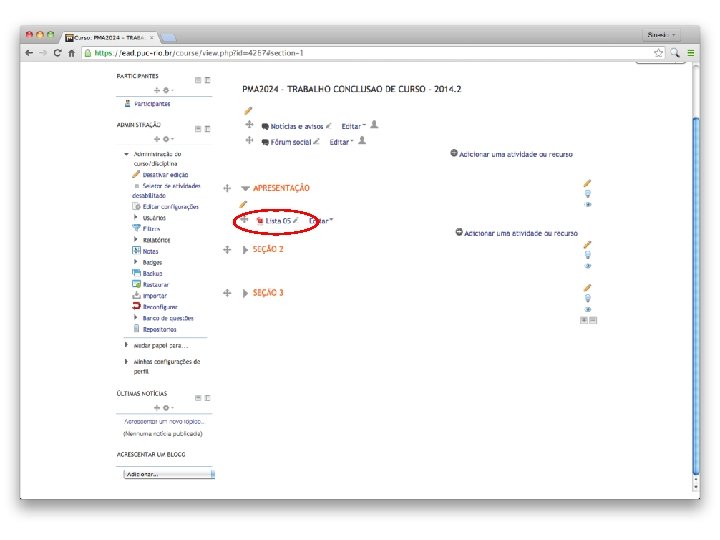
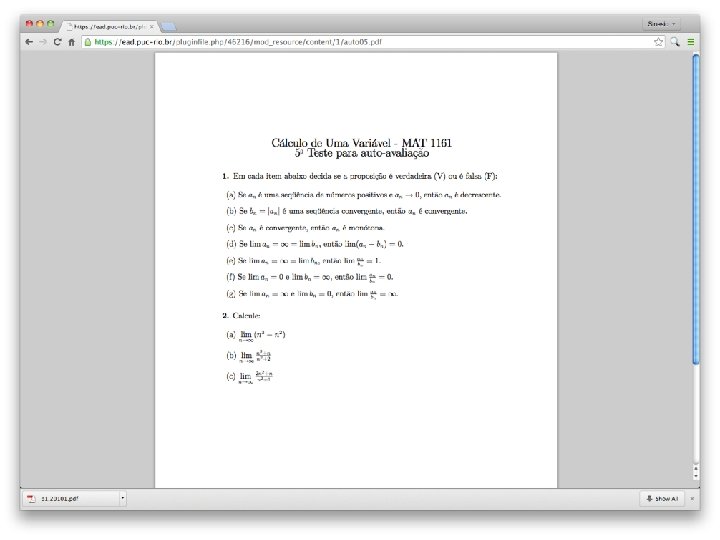
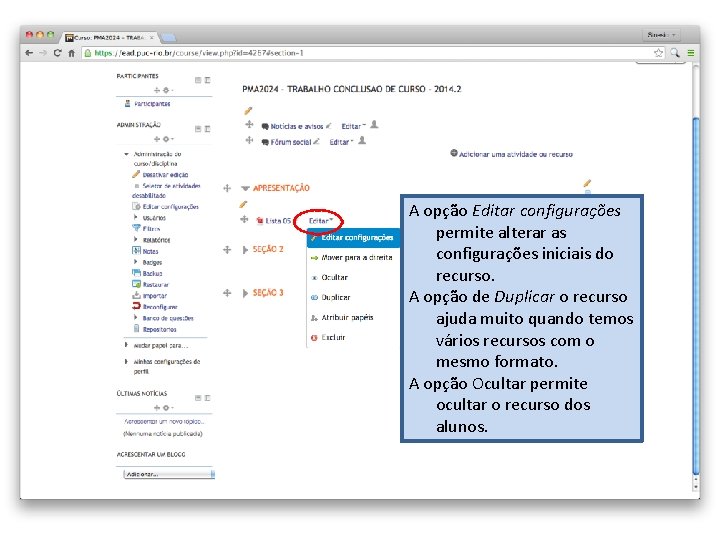
A opção Editar configurações permite alterar as configurações iniciais do recurso. A opção de Duplicar o recurso ajuda muito quando temos vários recursos com o mesmo formato. A opção Ocultar permite ocultar o recurso dos alunos.

1. 2. 3. 4. 5. Acesso a página do CCEAD. Login e Senha. Verificando os alunos inscritos na turma. Configurações iniciais da disciplina Configurações do tópico Inserindo o material em cada tópico. 5. 1 – Inserindo arquivo. 5. 2 – Inserindo pasta.
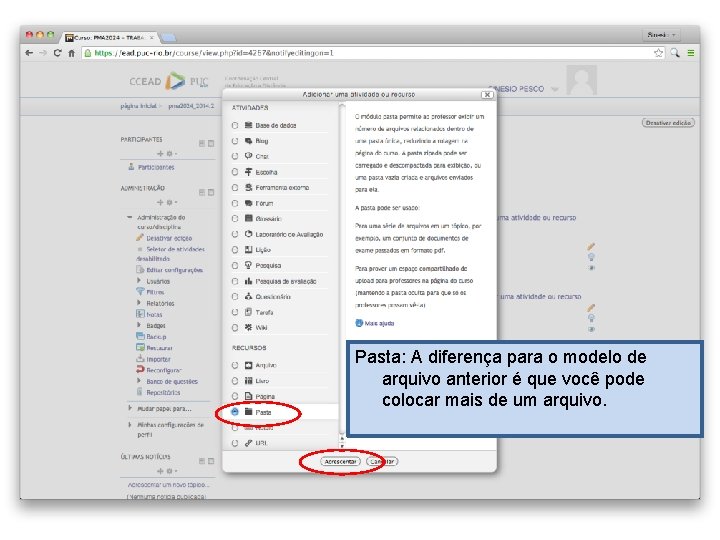
Pasta: A diferença para o modelo de arquivo anterior é que você pode colocar mais de um arquivo.
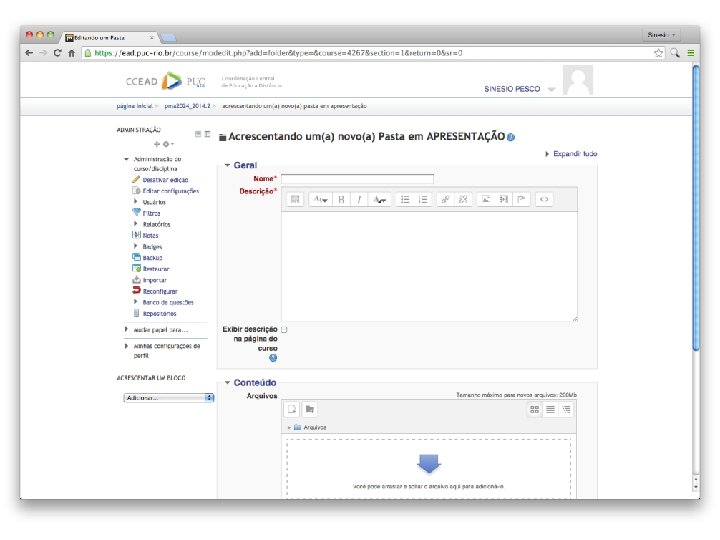
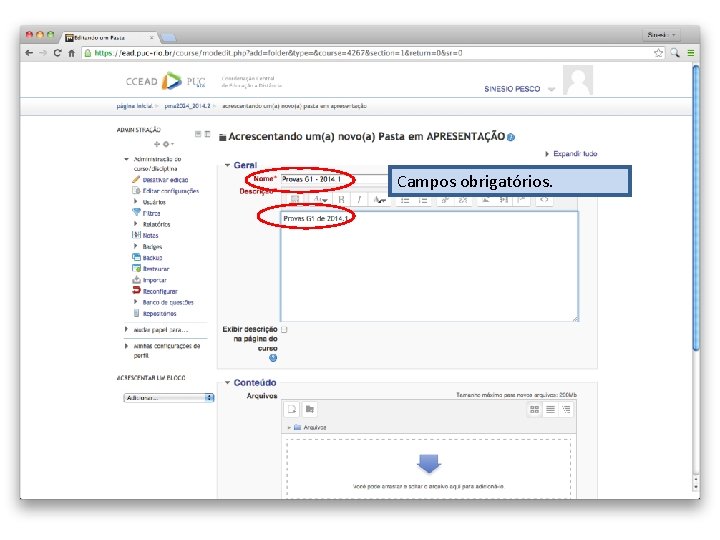
Campos obrigatórios.
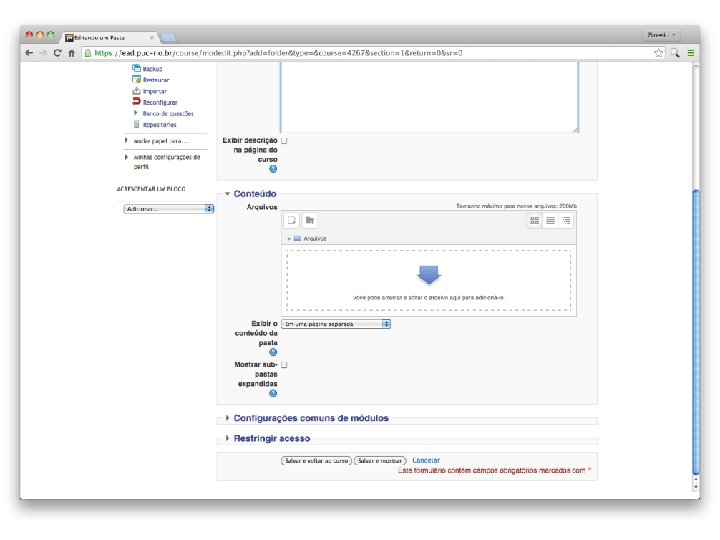
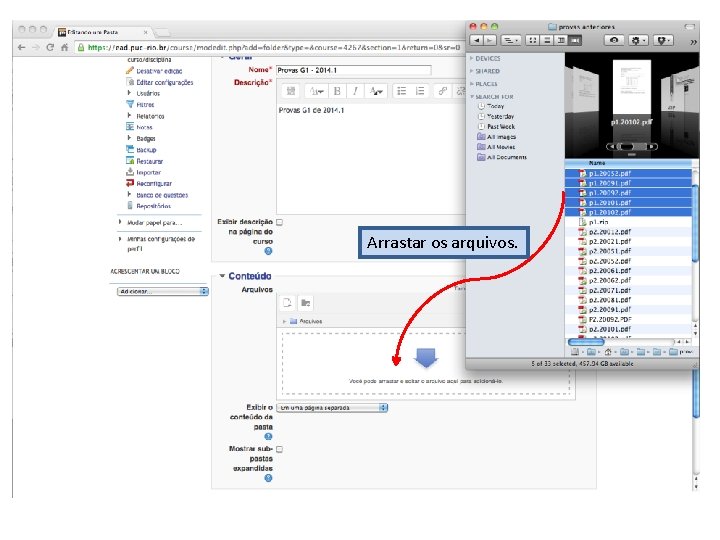
Arrastar os arquivos.
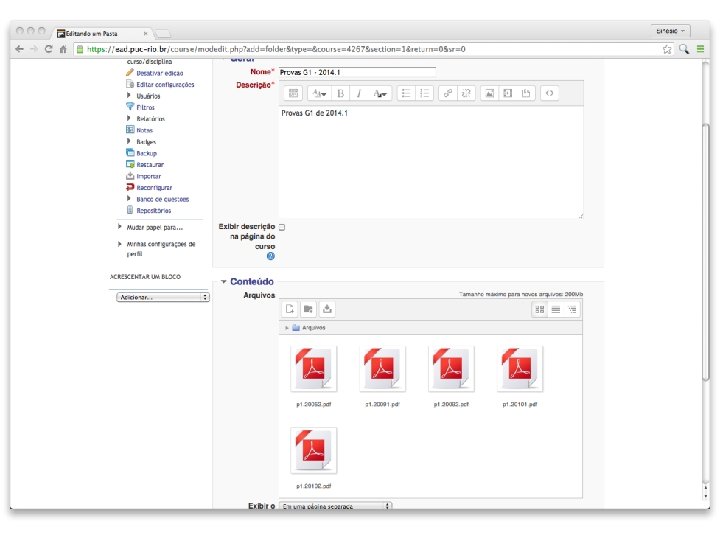
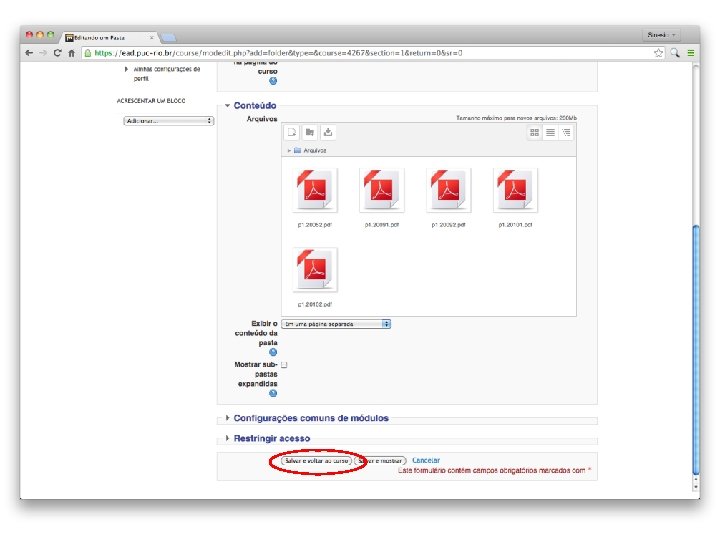
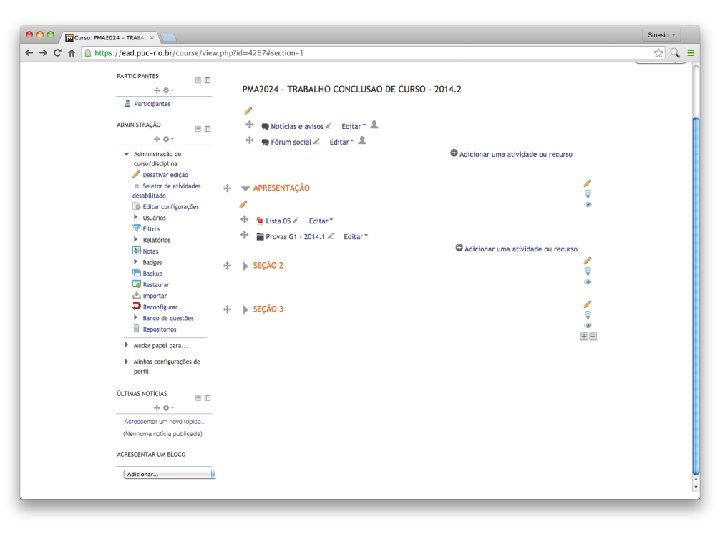
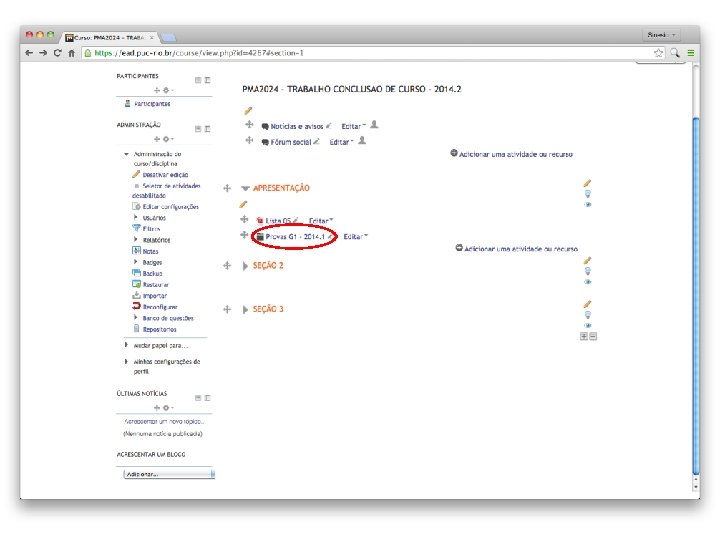
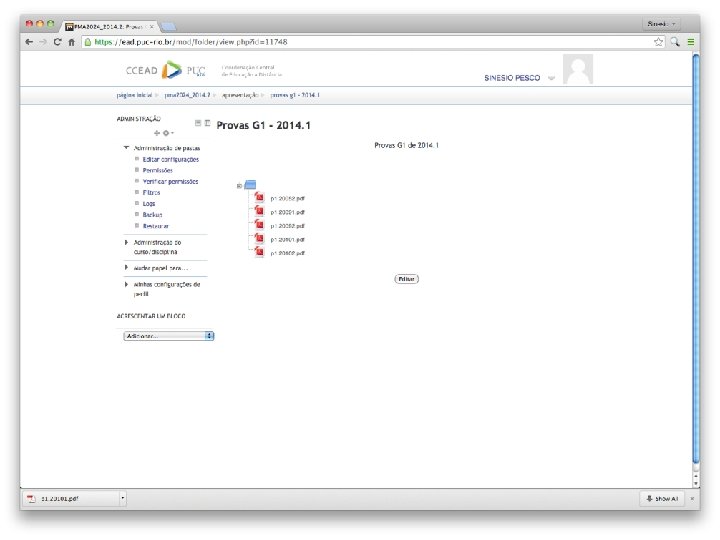

1. 2. 3. 4. 5. Acesso a página do CCEAD. Login e Senha. Verificando os alunos inscritos na turma. Configurações iniciais da disciplina Configurações do tópico Inserindo o material em cada tópico. 5. 1 – Inserindo arquivo. 5. 2 – Inserindo pasta. 5. 3 – Inserindo página.
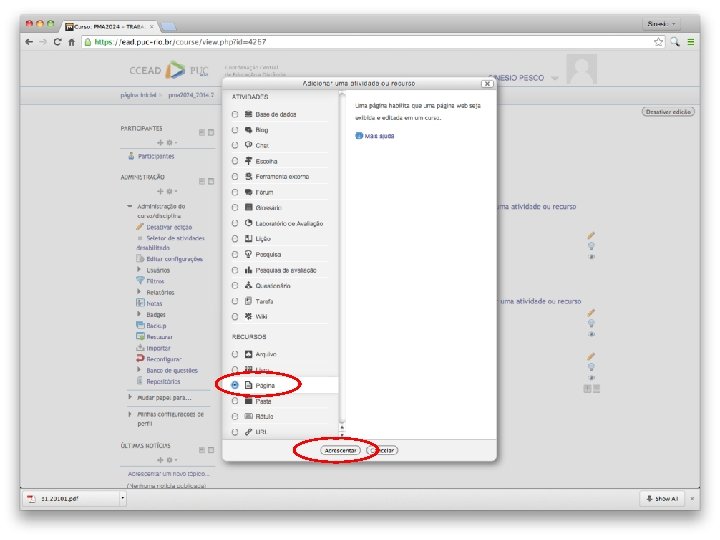
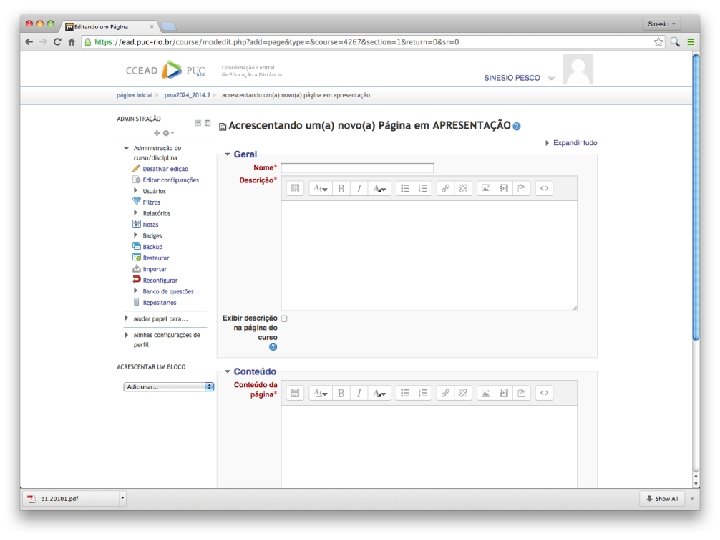
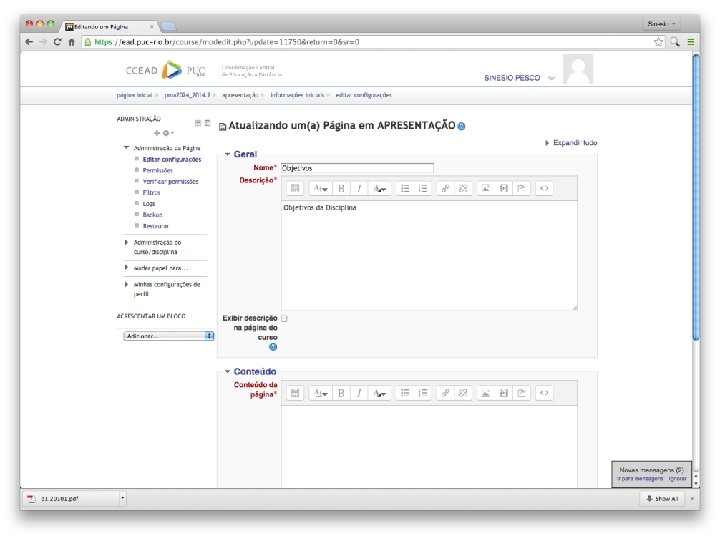
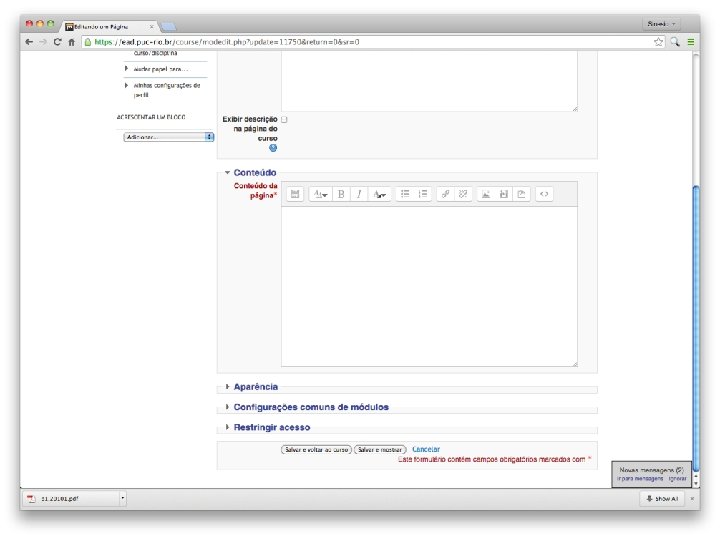
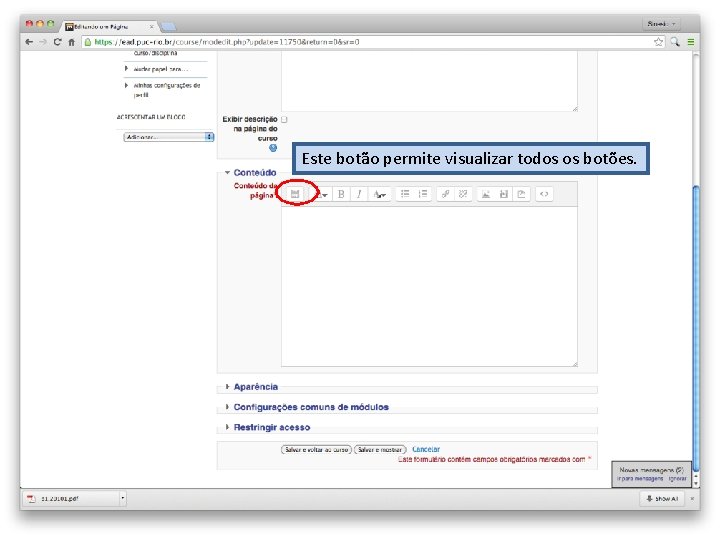
Este botão permite visualizar todos os botões.
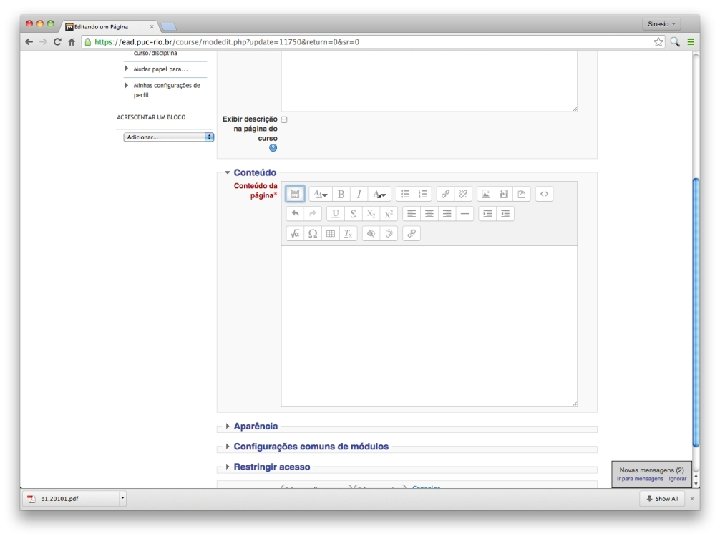
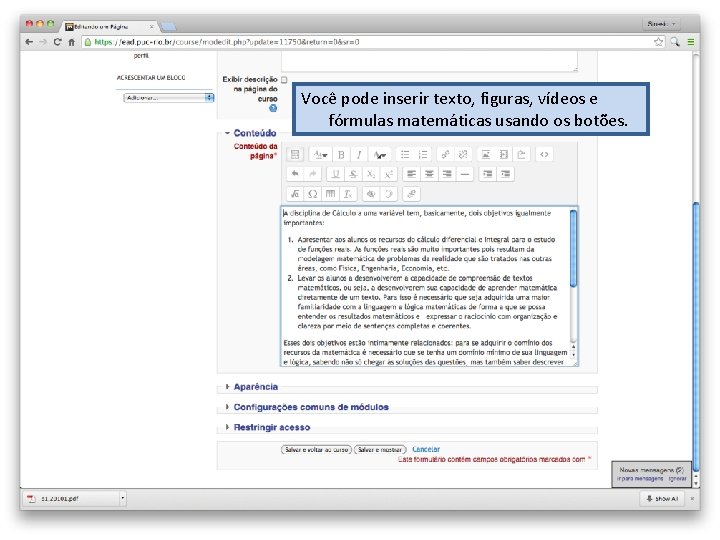
Você pode inserir texto, figuras, vídeos e fórmulas matemáticas usando os botões.
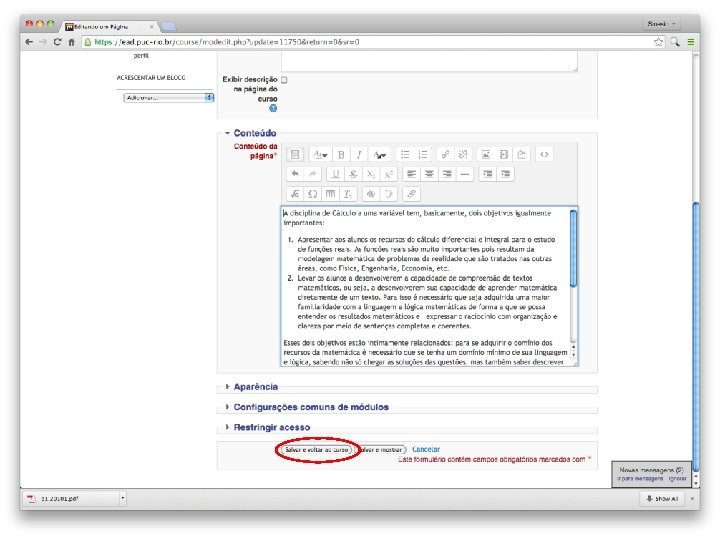
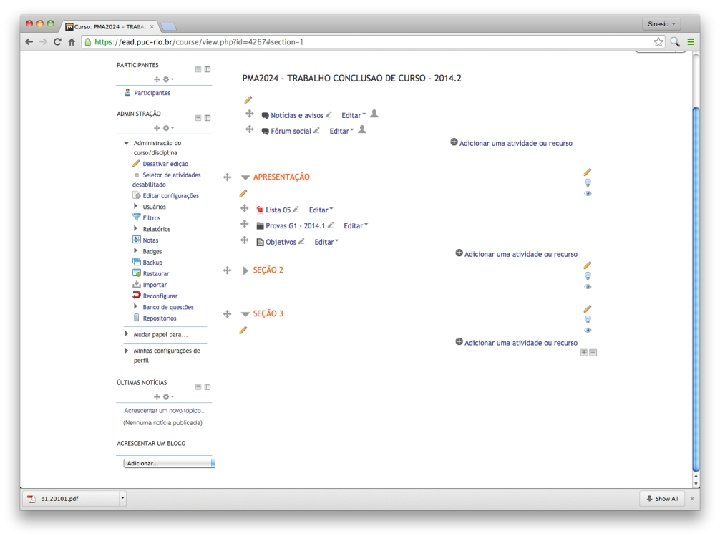
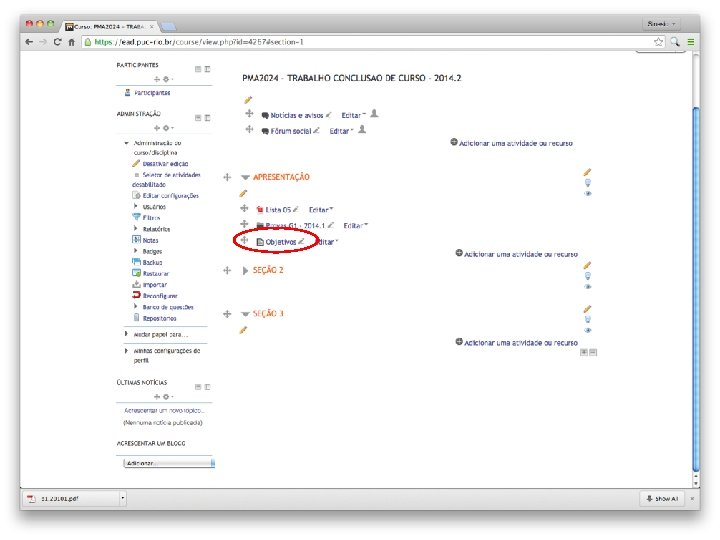
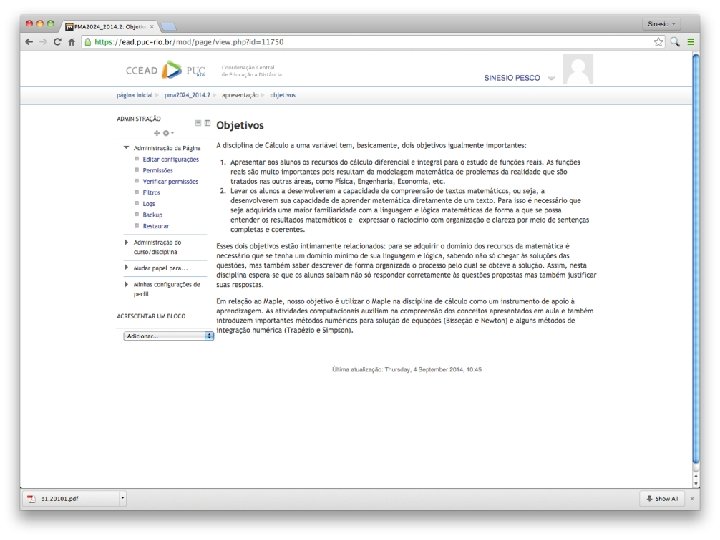

1. 2. 3. 4. 5. Acesso a página do CCEAD. Login e Senha. Verificando os alunos inscritos na turma. Configurações iniciais da disciplina Configurações do tópico Inserindo o material em cada tópico. 5. 1 – Inserindo arquivo. 5. 2 – Inserindo pasta. 5. 3 – Inserindo página. 5. 4 – Inserindo rótulo.
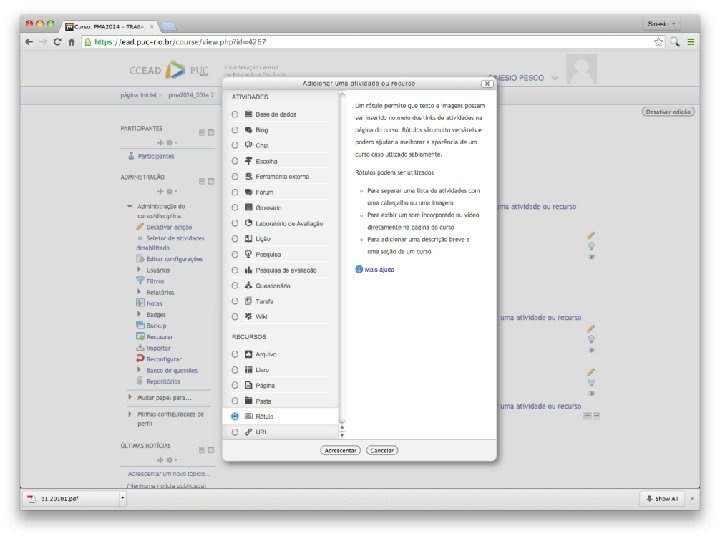
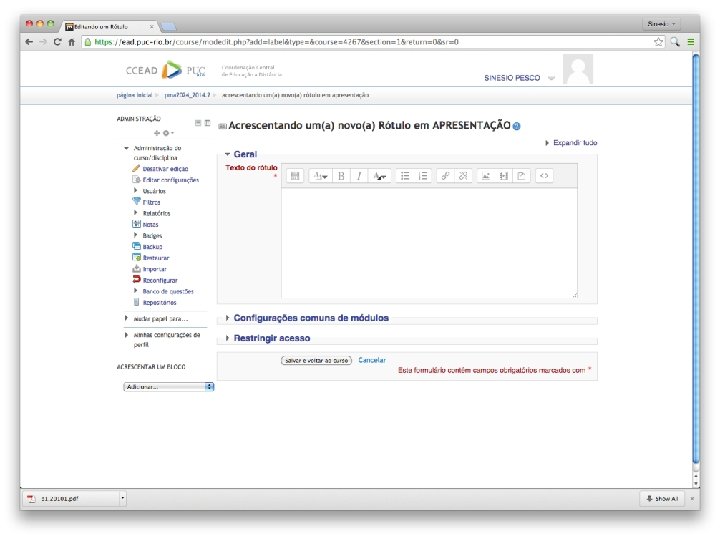
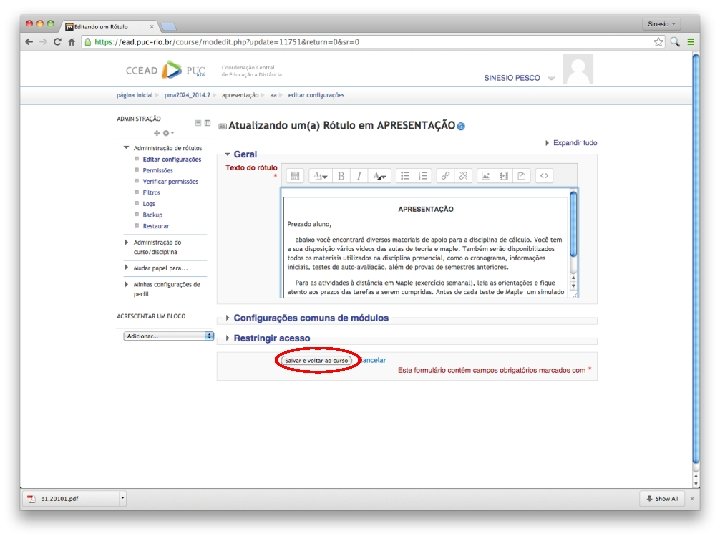
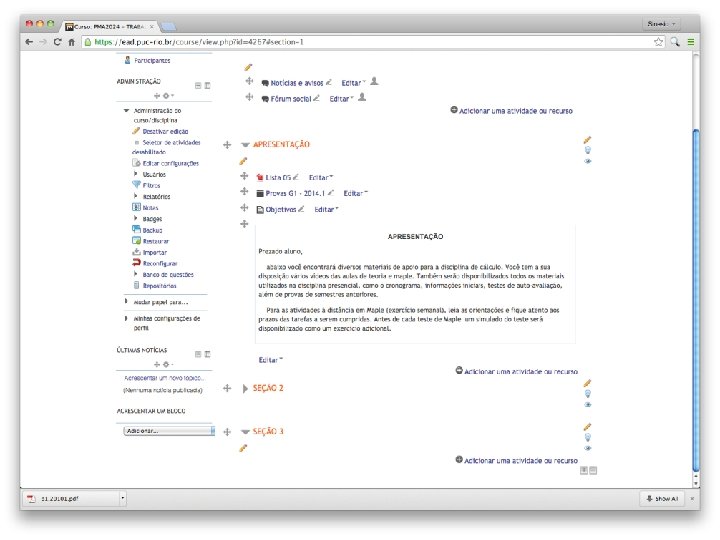

1. 2. 3. 4. 5. Acesso a página do CCEAD. Login e Senha. Verificando os alunos inscritos na turma. Configurações iniciais da disciplina Configurações do tópico Inserindo o material em cada tópico. 5. 1 – Inserindo arquivo. 5. 2 – Inserindo pasta. 5. 3 – Inserindo página. 5. 4 – Inserindo rótulo. 6. Ajustes Finais.
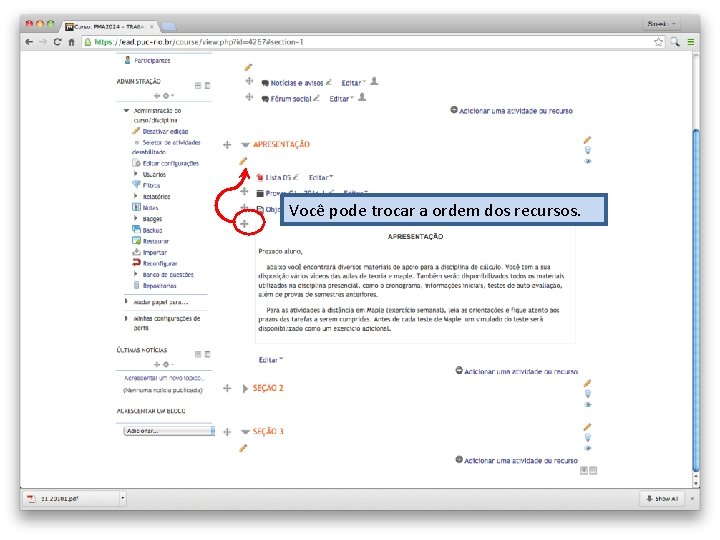
Você pode trocar a ordem dos recursos.
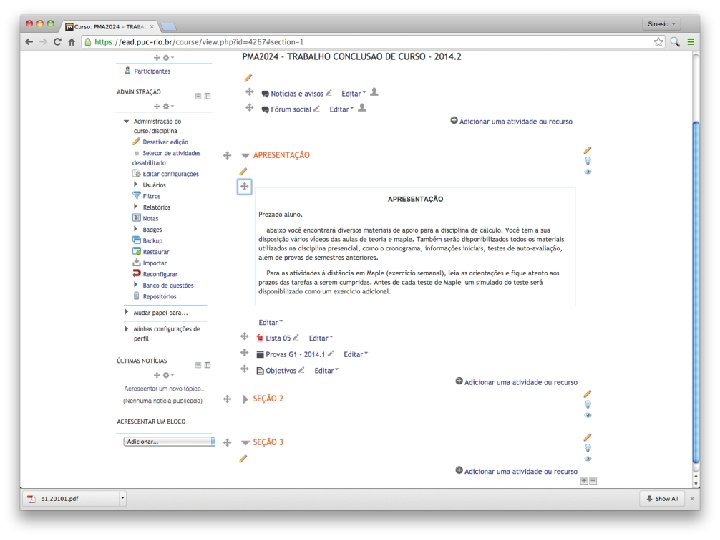
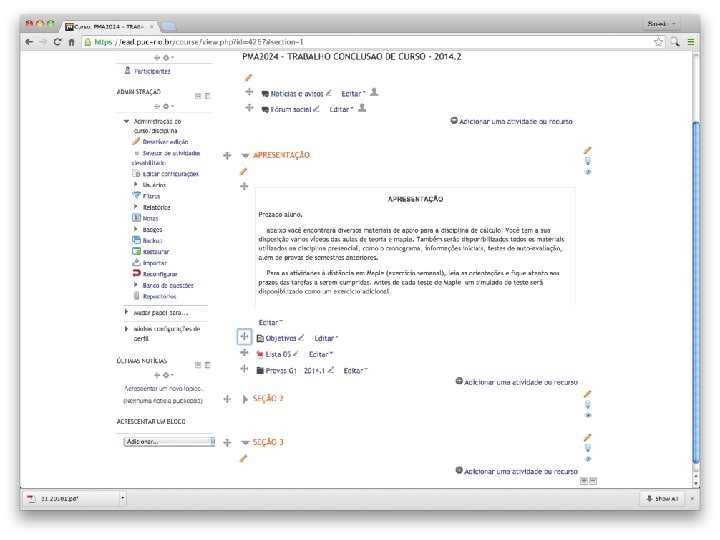
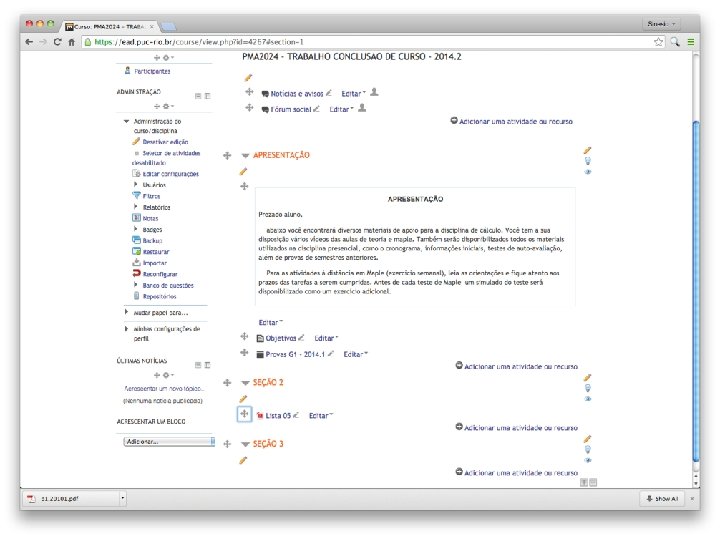
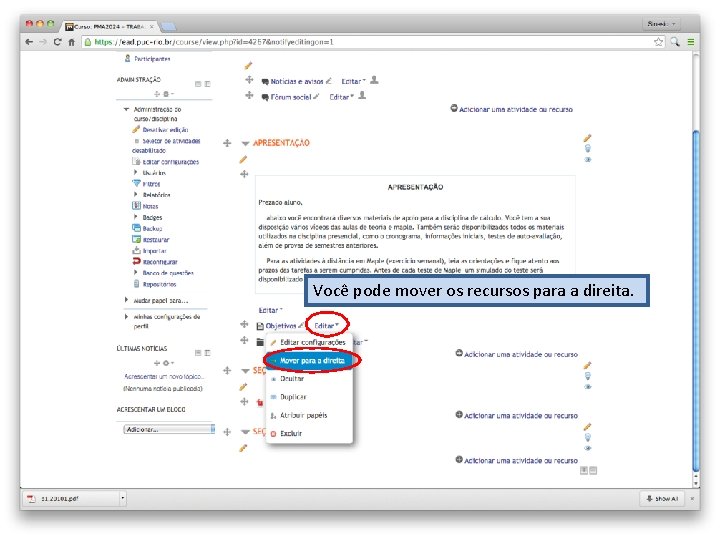
Você pode mover os recursos para a direita.
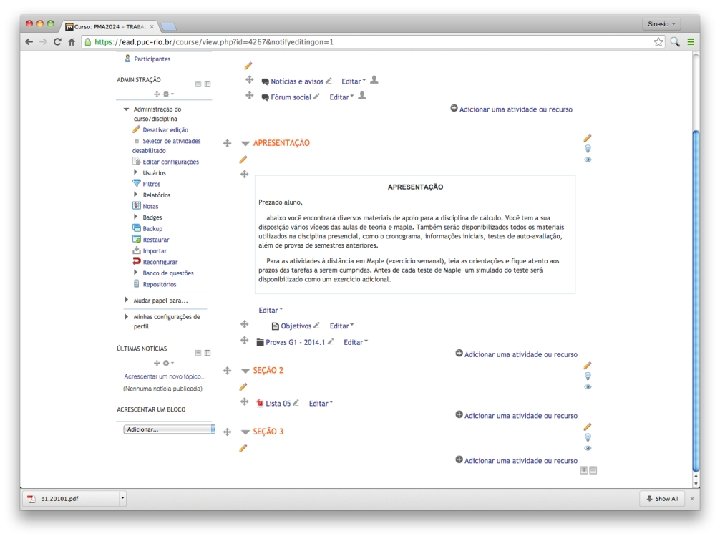
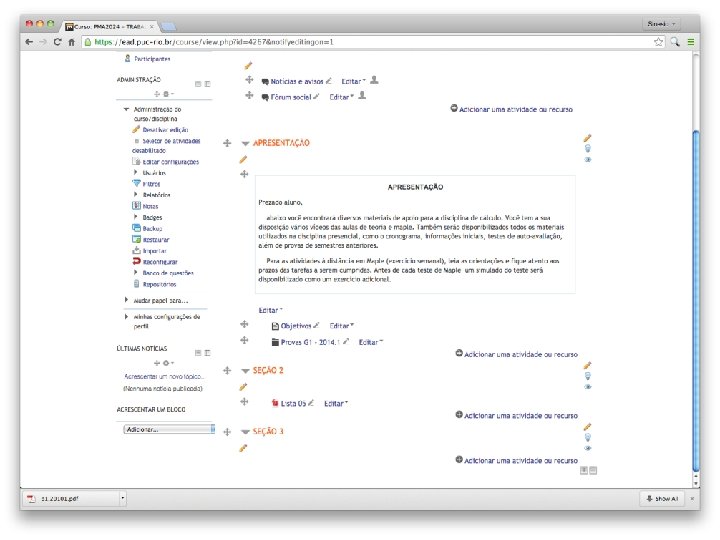
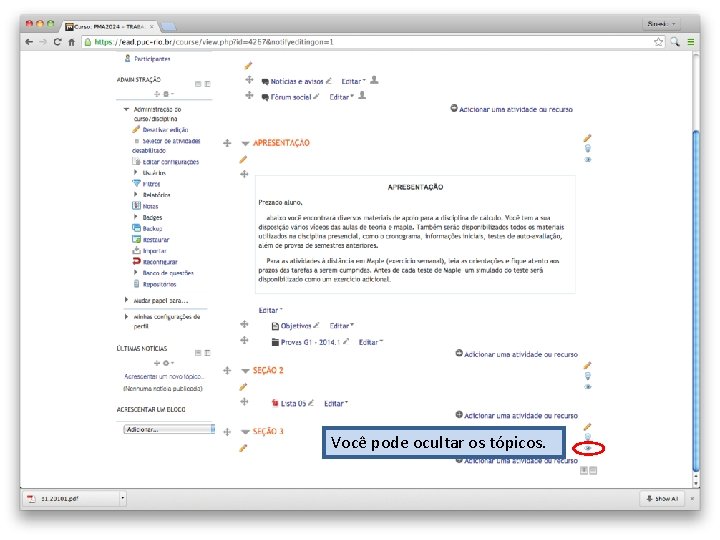
Você pode ocultar os tópicos.
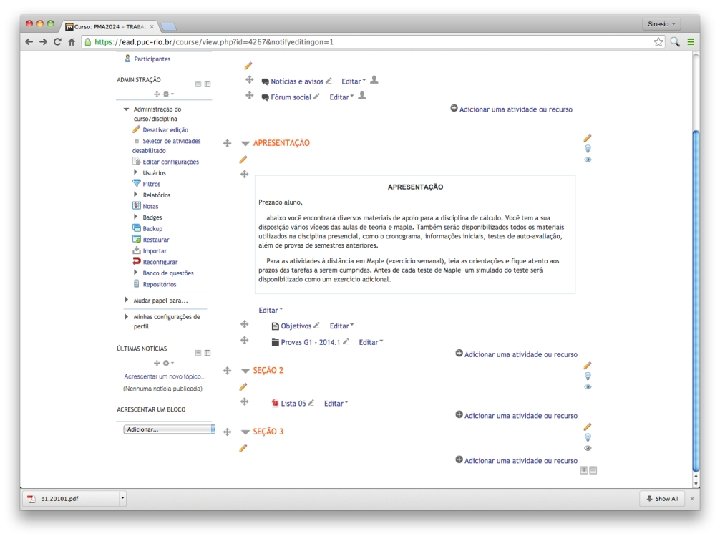
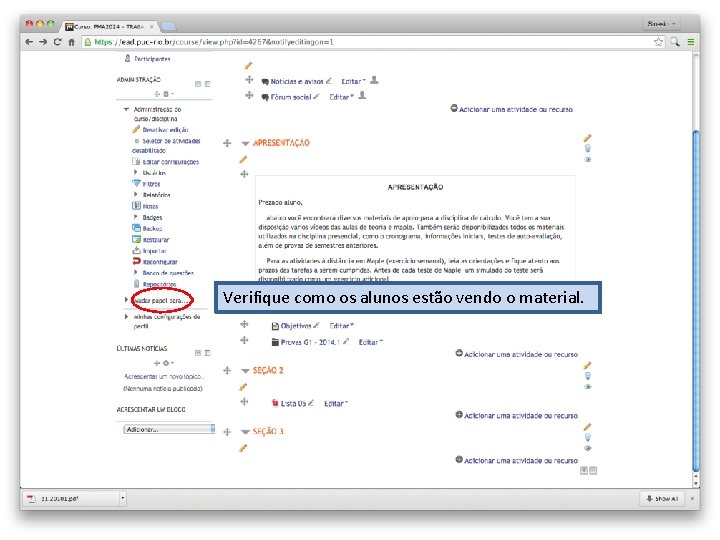
Verifique como os alunos estão vendo o material.
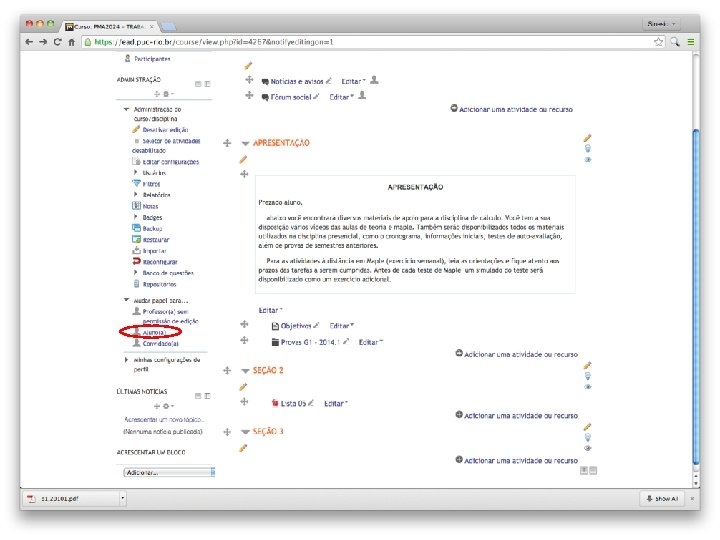
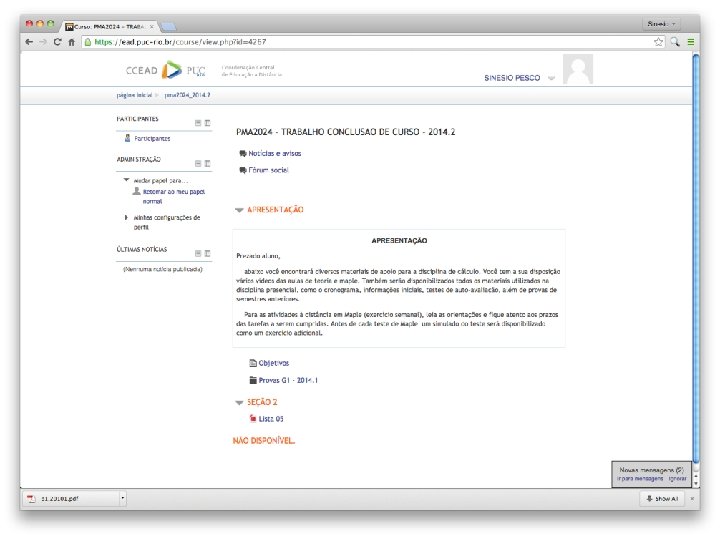
 Supracontacto dental
Supracontacto dental Modus
Modus Recomendaciones tic
Recomendaciones tic Cederj plataforma moodle
Cederj plataforma moodle Ava moodle ufba
Ava moodle ufba Ruega por nosotros rosario
Ruega por nosotros rosario Devocin
Devocin Uso de la coma ejemplos
Uso de la coma ejemplos Continua actividad intelectual
Continua actividad intelectual Voy a utilizar los platos 1 of 1 me regaló mi abuela.
Voy a utilizar los platos 1 of 1 me regaló mi abuela. Q es?
Q es? Fuvest uma estudante quer usar uma lampada
Fuvest uma estudante quer usar uma lampada Como usar la computadora por primera vez
Como usar la computadora por primera vez Voy a utilizar los platos 1 of 1 me regaló mi abuela.
Voy a utilizar los platos 1 of 1 me regaló mi abuela. Cristina planeja ir à praia e deseja utilizar uma blusinha
Cristina planeja ir à praia e deseja utilizar uma blusinha Relative pronouns spanish
Relative pronouns spanish Envia internacional
Envia internacional Desviacion izquierda hemograma
Desviacion izquierda hemograma Kabunian de guia
Kabunian de guia Manifiesto por fecha
Manifiesto por fecha Jesus é meu amigo meu guia, meu senhor
Jesus é meu amigo meu guia, meu senhor Guia de onda acanalada
Guia de onda acanalada Constancia gtc 185
Constancia gtc 185 Fosiles guia cenozoico
Fosiles guia cenozoico Guia del combate naval de iquique
Guia del combate naval de iquique Dios guía nuestro camino
Dios guía nuestro camino Uniforme conquistadores
Uniforme conquistadores Esmeralda guia premium
Esmeralda guia premium La guia de la comunidad
La guia de la comunidad Guia de serveis digitals
Guia de serveis digitals Guia tecnica radiacion uv
Guia tecnica radiacion uv Guía de actos proféticos
Guía de actos proféticos Clasificacion converse smith
Clasificacion converse smith Autorizador assefaz
Autorizador assefaz Diplomado guía de turistas 2021 ipn
Diplomado guía de turistas 2021 ipn Guía de turistas especializado en actividades específicas
Guía de turistas especializado en actividades específicas Guia de sadt amil
Guia de sadt amil Margot phaneuf
Margot phaneuf Guia del matrimonio promotor mfc primer nivel
Guia del matrimonio promotor mfc primer nivel Cnsicp
Cnsicp Empresa nn
Empresa nn Guia de congruencia quinto basico
Guia de congruencia quinto basico Guia trigonometria segundo medio
Guia trigonometria segundo medio Pnld 2021 objeto 2
Pnld 2021 objeto 2 Con detenimiento
Con detenimiento Guia de auditoria gubernamental
Guia de auditoria gubernamental Oracion padre mio calasanz
Oracion padre mio calasanz Guia de estimulacion temprana
Guia de estimulacion temprana Venas de la mano para canalizar
Venas de la mano para canalizar Guia evelyn
Guia evelyn Díptico de vida saludable
Díptico de vida saludable Movimiento de rotacion y traslacion tercero basico
Movimiento de rotacion y traslacion tercero basico Camara de cristal destiny 2
Camara de cristal destiny 2 Guia lenguaje
Guia lenguaje Comergo
Comergo Dacg sasisopa
Dacg sasisopa Guia sadt geap
Guia sadt geap Plataforma rayuela
Plataforma rayuela Educamos plataforma thomas alva edison
Educamos plataforma thomas alva edison Plataforma sinai simon araujo
Plataforma sinai simon araujo Que es un fudei
Que es un fudei Campus virtual mariano hidalgo
Campus virtual mariano hidalgo Plataforma colegio industrial 20 de julio
Plataforma colegio industrial 20 de julio Plataforma eduplan
Plataforma eduplan Plataforma estela
Plataforma estela Plataforma arouca
Plataforma arouca Campus virtual farem esteli
Campus virtual farem esteli Plataforma doceo
Plataforma doceo Plataforma cero papel
Plataforma cero papel Isae universidad carreras virtuales
Isae universidad carreras virtuales Uma plataforma retangular com massa de 90 toneladas
Uma plataforma retangular com massa de 90 toneladas Dinamica movimiento circular
Dinamica movimiento circular Plataforma cleidoescapular
Plataforma cleidoescapular Plataforma brasil submeter projeto
Plataforma brasil submeter projeto Plataforma cederj
Plataforma cederj Plataforma cte durango
Plataforma cte durango Moodle colegio morelos
Moodle colegio morelos Plataforma fic
Plataforma fic Plataforma de hardware
Plataforma de hardware Plataforma aurelio
Plataforma aurelio Duolingo
Duolingo Plataforma weeras ed.teide
Plataforma weeras ed.teide Sicalla
Sicalla Cliente ligero scsp
Cliente ligero scsp Imprencion
Imprencion Plataforma lattes
Plataforma lattes Plataforma ssmso
Plataforma ssmso Crisis familiar ejemplos
Crisis familiar ejemplos Plataforma de inversiones
Plataforma de inversiones Un cuerpo de 10 kg desciende por un plano inclinado
Un cuerpo de 10 kg desciende por un plano inclinado Talude continental
Talude continental Intcomex cloud platform
Intcomex cloud platform Plataforma gov
Plataforma gov Plataforma pgi
Plataforma pgi Codigo qr ventajas y desventajas
Codigo qr ventajas y desventajas Plataforma normal superior de piedecuesta
Plataforma normal superior de piedecuesta Intranet ocp gestor
Intranet ocp gestor Plataforma nilo peçanha
Plataforma nilo peçanha Sistema de plataforma comercial
Sistema de plataforma comercial Quien creo la recta numerica
Quien creo la recta numerica Agustinos educamos
Agustinos educamos Plataforma uce
Plataforma uce Plataforma carmen salles
Plataforma carmen salles Alud.deusto.es
Alud.deusto.es Cooperativismo de plataforma
Cooperativismo de plataforma